Page 1
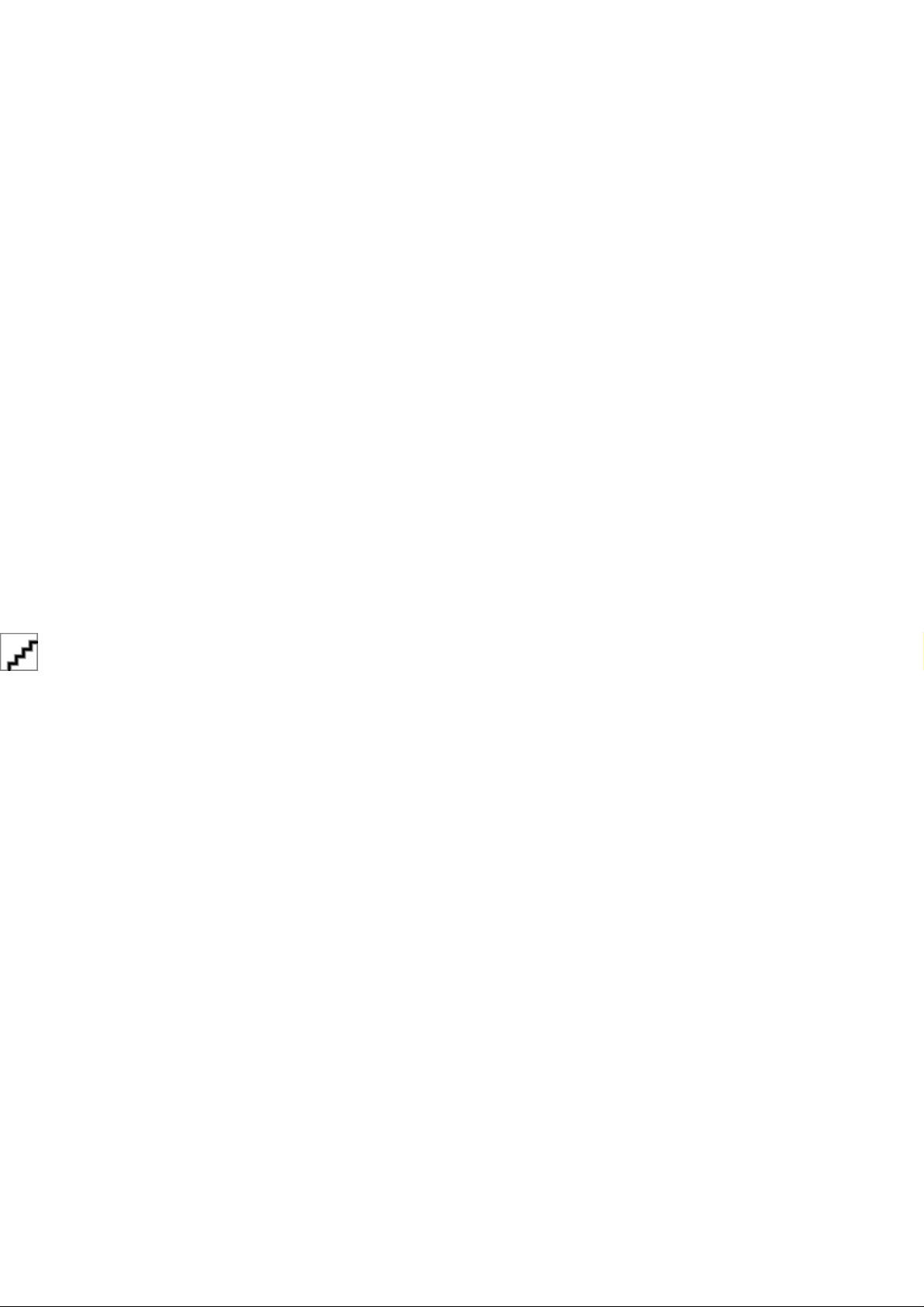
Page 2
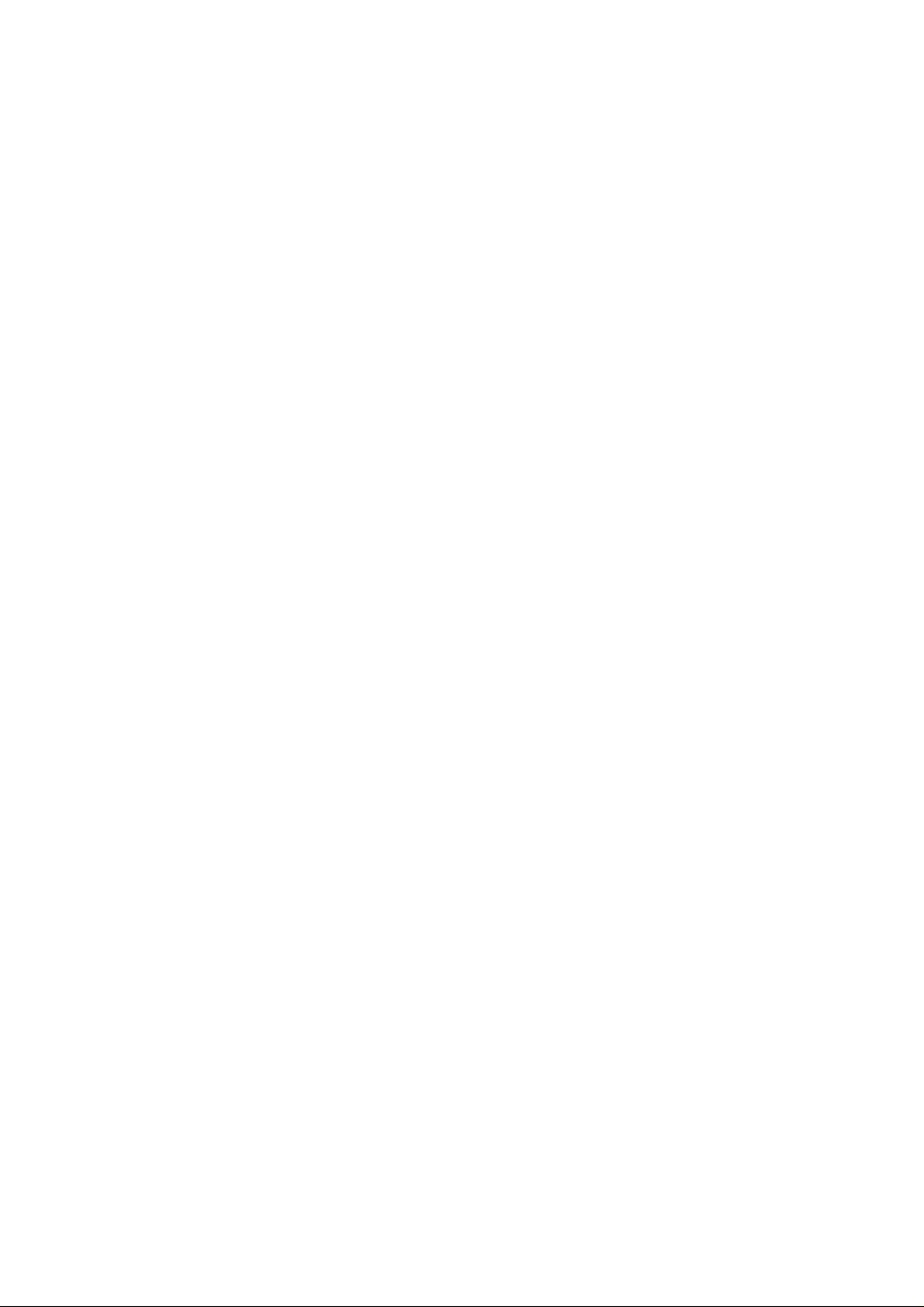
Page 3
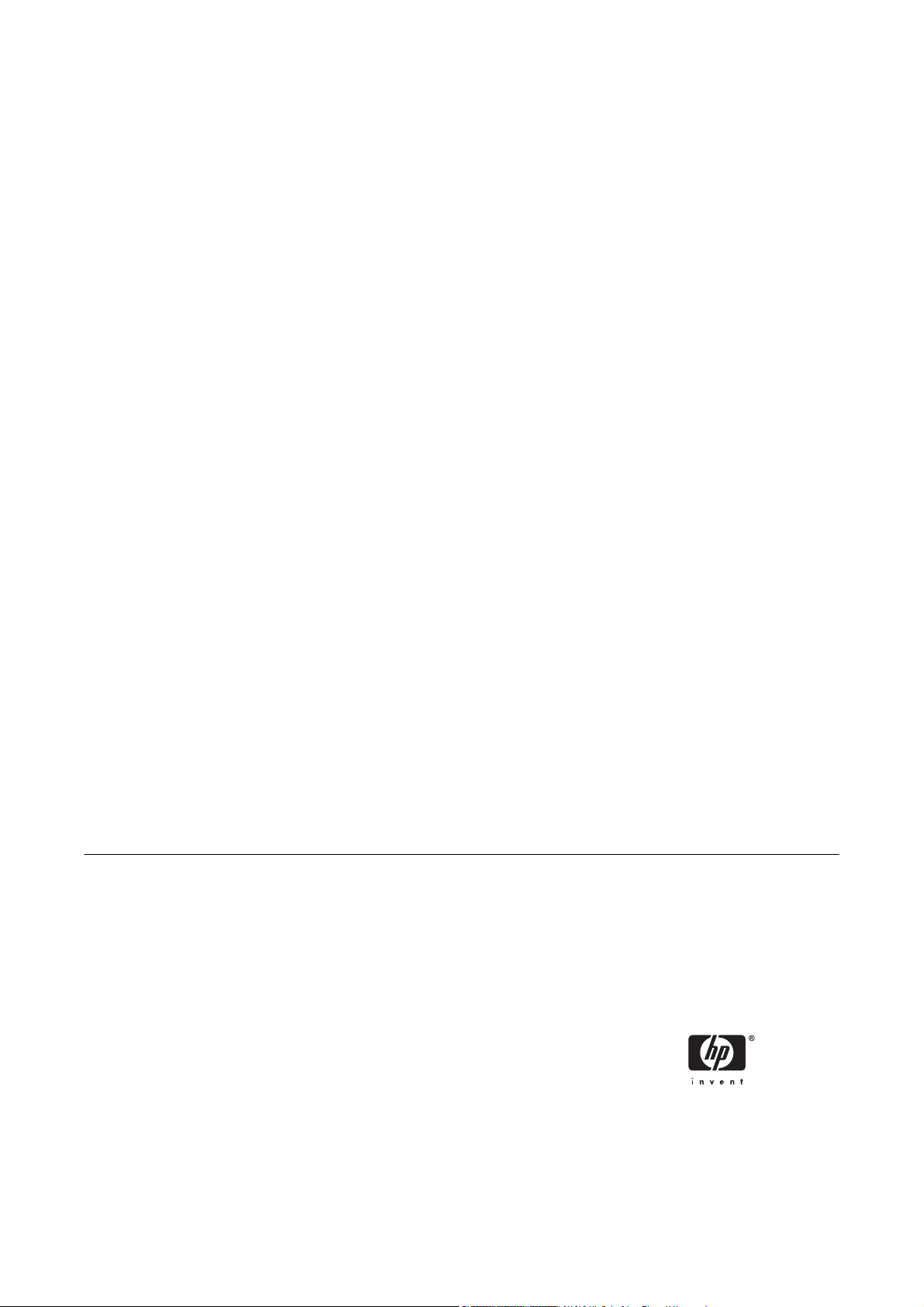
Impresora HP Designjet serie Z6100
Uso de su impresora
Page 4
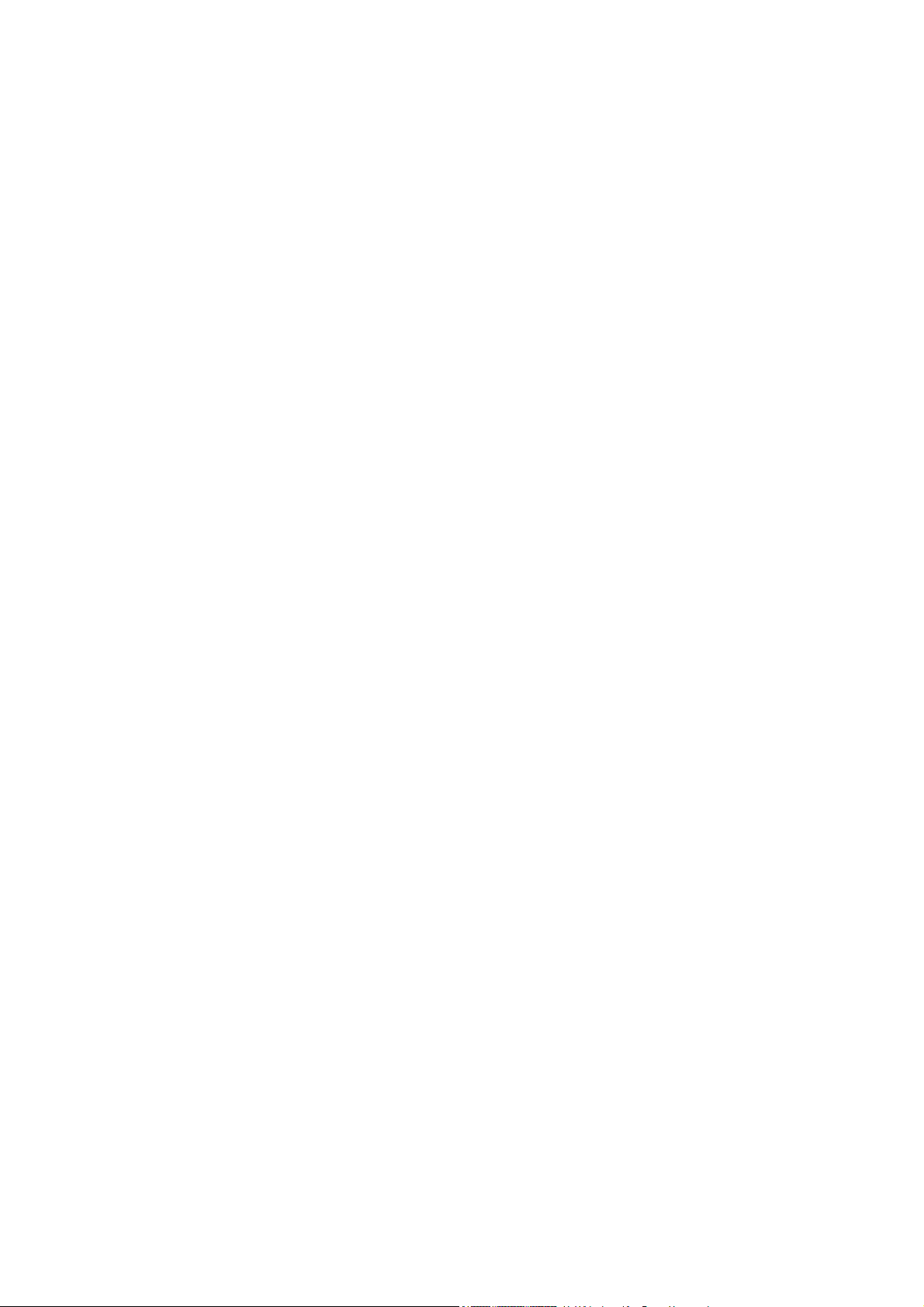
Avisos legales
© Copyright 2006, Hewlett-Packard
Development Company, L.P.
La información contenida en este
documento está sujeta a cambios sin previo
aviso. Las únicas garantías para los
productos y servicios HP se establecen en la
declaración de garantía explícita que les
acompaña. Ningún contenido presente en
otras secciones que no sean la garantía
explícita deberá considerarse como una
garantía adicional. HP no se hace
responsable de los errores de editorial y
técnicos u omisiones que contenga esta
guía.
Adobe®, Acrobat®, Adobe Photoshop® y
PostScript® son marcas comerciales de
Adobe Systems Incorporated.
Microsoft® y Windows® son marcas
comerciales registradas en EE.UU. de
Microsoft Corporation.
PANTONE®* es una marca comercial
estándar de especificación de colores de
Pantone, Inc.
Page 5
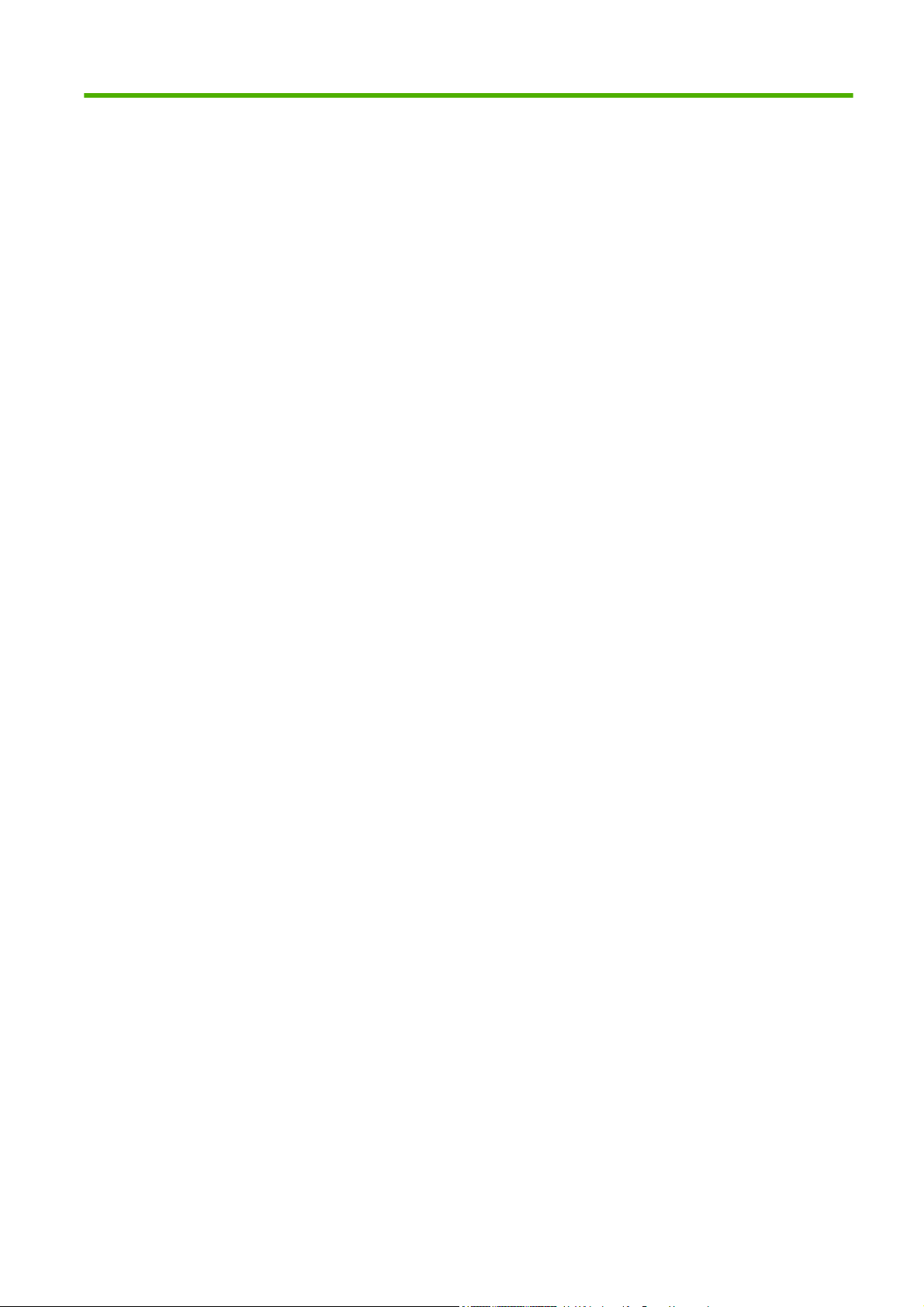
Tabla de contenido
1 Introducción
Precauciones de seguridad .................................................................................................................. 2
Uso de esta guía .................................................................................................................................. 2
Introducción ......................................................................................................................... 2
Uso y mantenimiento ........................................................................................................... 2
Solución de problemas ........................................................................................................ 3
Soporte y especificaciones .................................................................................................. 3
Apéndices ............................................................................................................................ 3
Glosario ............................................................................................................................... 3
Índice ................................................................................................................................... 3
Advertencias y precauciones ............................................................................................... 3
Características principales de la impresora ......................................................................................... 4
Componentes principales de la impresora ........................................................................................... 4
Vista frontal de la impresora de 42 pulgadas ..................................................................... 5
Vista posterior de la impresora de 42 pulgadas .................................................................. 6
Vista frontal de la impresora de 60 pulgadas ...................................................................... 6
Vista posterior de la impresora de 60 pulgadas .................................................................. 7
Motor del rodillo de recogida ............................................................................................... 7
El panel frontal ..................................................................................................................... 8
Software de la impresora ................................................................................................... 10
Componentes principales del servidor Web incorporado ................................................................... 10
Ficha Principal ................................................................................................................... 10
Ficha Configuración ........................................................................................................... 10
Ficha Soporte .................................................................................................................... 11
Principales funciones del controlador ................................................................................................. 11
Principales funciones de HP Easy Printer Care (Windows) y HP Printer Utility (Mac OS) ............... 11
2 Instrucciones de software y conectividad
Instalación del controlador ................................................................................................................. 14
Selección del método de conexión que se va a utilizar ...................................................................... 14
Conexión a una red (Windows) .......................................................................................................... 14
Conexión directa a un ordenador (Windows) ..................................................................................... 15
Desinstalación del software de la impresora (Windows) .................................................................... 16
Conexión a una red (Mac OS) ............................................................................................................ 16
Conexión Bonjour o Rendezvous ...................................................................................... 17
Conexión TCP/IP ............................................................................................................... 18
Conexión directa a un ordenador (Mac OS) ....................................................................................... 19
Uso compartido de la impresora ........................................................................................ 20
Desinstalación del software de la impresora (Mac OS) ..................................................................... 21
3 Opciones básicas de configuración
Opciones de configuración de la impresora ....................................................................................... 24
ESWW iii
Page 6
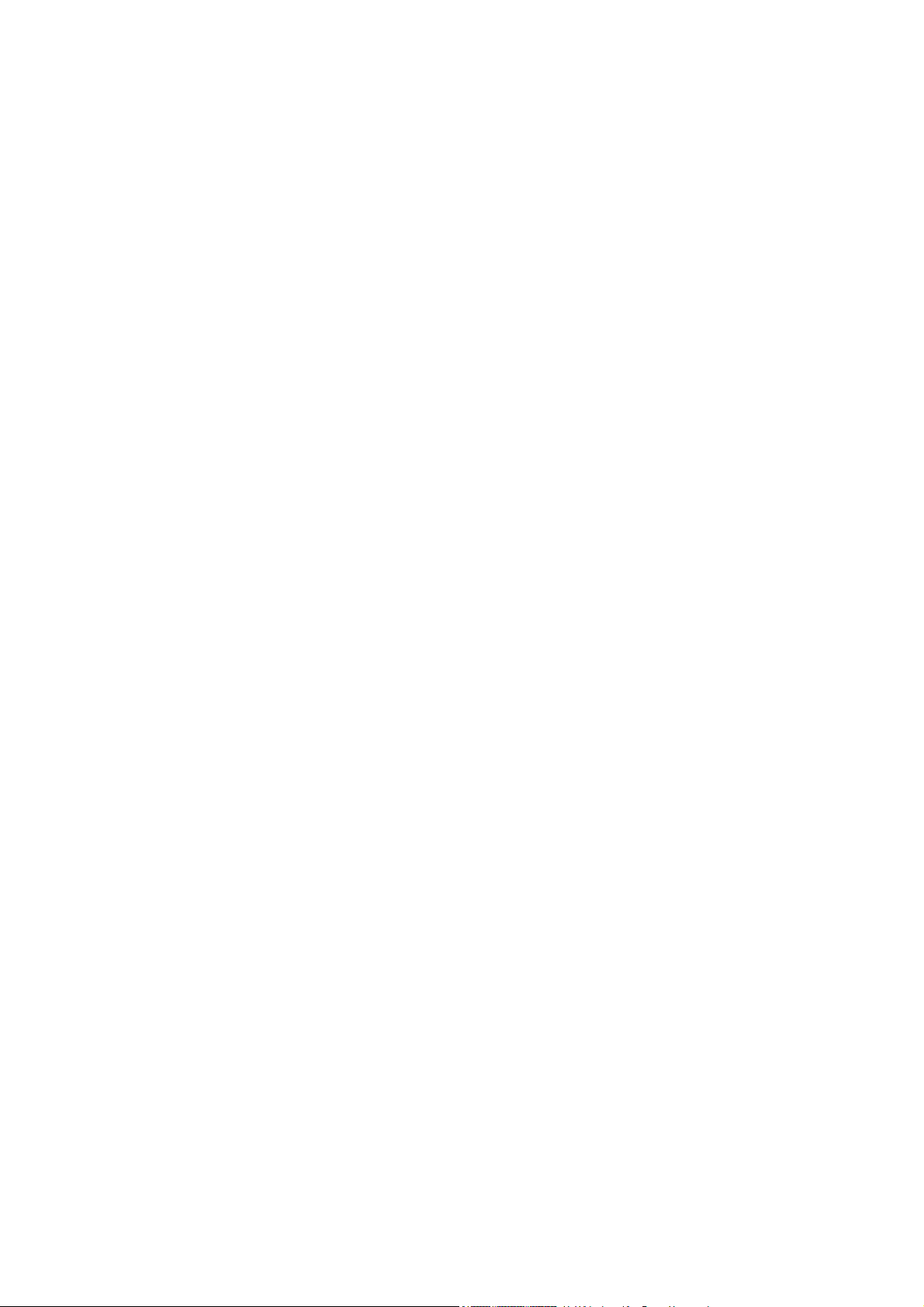
Encendido y apagado de la impresora .............................................................................. 24
Reinicio de la impresora .................................................................................................... 25
Cambio del idioma del panel frontal .................................................................................. 25
Solicitud de notificaciones por correo electrónico de condiciones de error
específicas ......................................................................................................................... 26
Cambio de la configuración del modo de reposo .............................................................. 26
Desactivación de la alarma ................................................................................................ 26
Cambio del contraste de la pantalla del panel frontal ........................................................ 26
Cambio de las unidades de medida .................................................................................. 26
Opciones de configuración del servidor Web incorporado ................................................................. 27
Acceso al servidor Web incorporado ................................................................................. 27
Protección con contraseña del servidor Web incorporado ................................................ 27
Cambio de idioma del servidor Web incorporado .............................................................. 28
Opciones de configuración de HP Easy Printer Care (Windows) o HP Printer Utility (Mac OS) ........ 28
Cambio del idioma de HP Easy Printer Care (Windows) o HP Printer Utility (Mac
OS) .................................................................................................................................... 29
4 Tratamiento del papel
Descripción general ............................................................................................................................ 32
Uso de papel ...................................................................................................................... 32
Tiempo de secado ............................................................................................................. 33
Tipos de papel admitidos ................................................................................................... 33
Carga de un rollo en el eje ................................................................................................................. 36
Carga de un rollo en la impresora ...................................................................................................... 38
Descarga de un rollo de la impresora ................................................................................................ 42
El procedimiento normal (rollo unido al eje) ...................................................................... 42
El rollo se saca del eje ....................................................................................................... 42
No hay papel visible ........................................................................................................... 43
Uso del rodillo de recogida ................................................................................................................. 43
Carga de un rollo en el rodillo de recogida ........................................................................ 43
Descarga de un rollo del rodillo de recogida ..................................................................... 49
Consulta de información sobre el papel ............................................................................................. 51
Calibración del avance de papel ........................................................................................................ 52
Descripción general del proceso de avance del papel ...................................................... 53
Volver a la calibración predeterminada ............................................................................. 53
Descarga de perfiles de papel ............................................................................................................ 53
Uso de papel que no sea de HP ........................................................................................................ 54
Cancelación del tiempo de secado .................................................................................................... 55
Cambio del tiempo de secado ............................................................................................................ 55
Información del papel de impresión ................................................................................................... 55
Almacenamiento del papel ................................................................................................................. 56
Pedido de papel ................................................................................................................................. 57
Tipos de papel no recomendados ..................................................................................... 63
5 Tratamiento del sistema de tinta
Componentes del sistema de tinta ..................................................................................................... 66
Cartuchos de tinta .............................................................................................................. 66
Cabezales de impresión .................................................................................................... 67
Cartucho de mantenimiento ............................................................................................... 67
Consejos para el sistema de tinta ...................................................................................................... 68
Manejo de los componentes del sistema de tinta .............................................................................. 68
Retirada de un cartucho de tinta ........................................................................................ 68
Introducción de un cartucho de tinta .................................................................................. 70
iv ESWW
Page 7
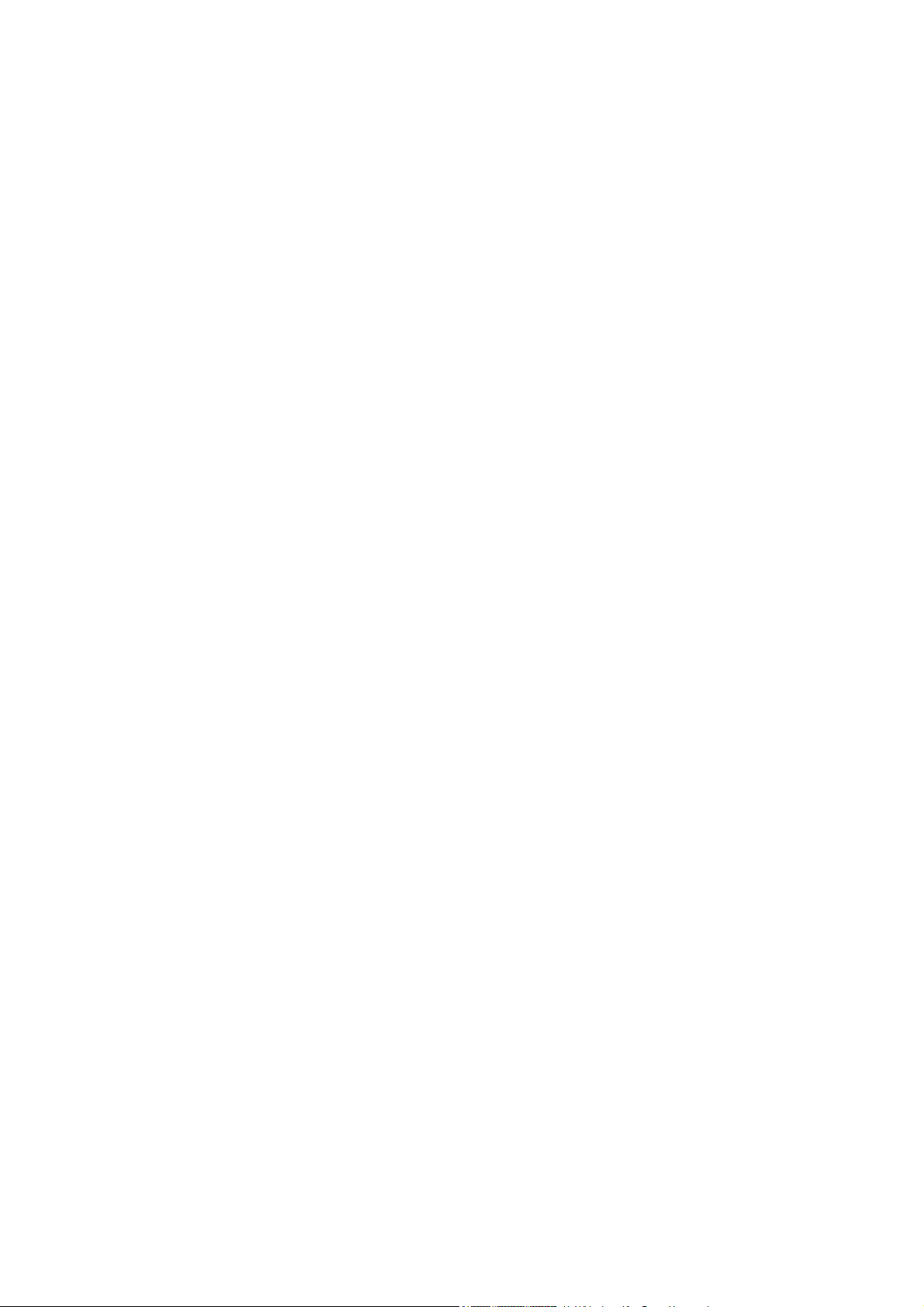
Retirada de un cabezal de impresión ................................................................................ 71
Introducción de un cabezal de impresión .......................................................................... 74
Limpieza (recuperación) de los cabezales de impresión ................................................... 76
Limpieza de las conexiones eléctricas de un cabezal de impresión ................................. 77
Alineación de los cabezales de impresión ......................................................................... 81
Uso del Trazado del estado de los cabezales ................................................................... 82
Retirada del cartucho de mantenimiento ........................................................................... 84
Instalación del cartucho de mantenimiento ....................................................................... 85
Comprobación del estado del sistema de tinta .................................................................. 86
Comprobación del estado de los cartuchos de tinta .......................................................... 87
Comprobación del estado de un cabezal de impresión ..................................................... 87
Comprobación de las estadísticas de uso de la impresora ............................................... 88
Pedido de consumibles de tinta ......................................................................................................... 88
6 Opciones de impresión
Selección de la calidad de impresión ................................................................................................. 92
Uso del servidor Web incorporado .................................................................................... 92
Uso de un controlador ....................................................................................................... 92
Uso del panel frontal .......................................................................................................... 92
Selección del tamaño de página ........................................................................................................ 92
Tamaños de página personalizados .................................................................................. 93
Uso del servidor Web incorporado .................................................................................... 93
Uso de un controlador ....................................................................................................... 93
Uso del panel frontal .......................................................................................................... 94
Ajuste de márgenes y opciones de diseño ......................................................................................... 94
Uso del servidor Web incorporado .................................................................................... 95
Uso de un controlador ....................................................................................................... 95
Uso del panel frontal .......................................................................................................... 95
Cambio del tamaño de impresión ....................................................................................................... 95
Uso del servidor Web incorporado .................................................................................... 96
Uso de un controlador ....................................................................................................... 96
Uso del panel frontal .......................................................................................................... 96
Impresión de líneas de recorte ........................................................................................................... 96
Uso del servidor Web incorporado .................................................................................... 97
Uso de un controlador ....................................................................................................... 97
Uso del panel frontal .......................................................................................................... 97
Rotación de una imagen .................................................................................................................... 97
Uso del servidor Web incorporado .................................................................................... 98
Uso de un controlador ....................................................................................................... 98
Uso del panel frontal .......................................................................................................... 98
Autorrotación ..................................................................................................................... 99
Impresión de una imagen espejo ....................................................................................................... 99
Uso del servidor Web incorporado .................................................................................... 99
Selección de la orientación de la imagen ........................................................................................... 99
Uso del servidor Web incorporado .................................................................................... 99
Uso de un controlador ....................................................................................................... 99
Eliminación del espacio en blanco superior e inferior ...................................................................... 100
Uso del servidor Web incorporado .................................................................................. 100
Uso de un controlador ..................................................................................................... 100
Introducción de un ID de cuenta ...................................................................................................... 100
Uso del servidor Web incorporado .................................................................................. 100
Uso de un controlador ..................................................................................................... 100
Selección del modo de emulación del color ..................................................................................... 101
Uso del servidor Web incorporado .................................................................................. 101
ESWW v
Page 8
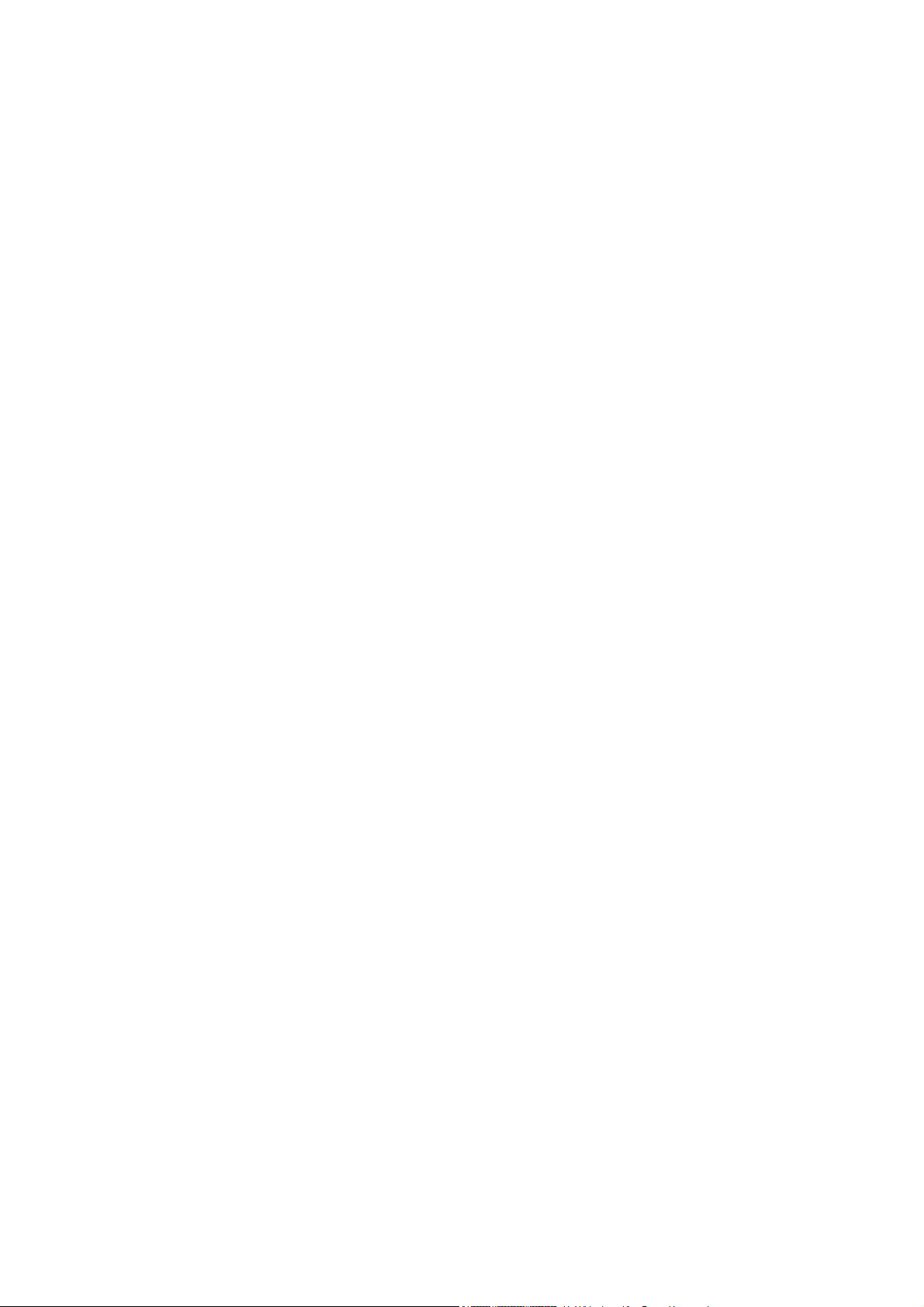
Uso de un controlador ..................................................................................................... 101
Uso del panel frontal ........................................................................................................ 101
Cambio del tratamiento de líneas superpuestas .............................................................................. 101
Uso del panel frontal ........................................................................................................ 101
Impresión con métodos abreviados ................................................................................................. 102
Retención para vista previa .............................................................................................................. 103
Uso del servidor Web incorporado .................................................................................. 103
Uso de un controlador ..................................................................................................... 103
Configuración para impresión de alta calidad .................................................................................. 103
Uso del servidor Web incorporado .................................................................................. 104
Uso de un controlador ..................................................................................................... 104
Uso del panel frontal ........................................................................................................ 104
Consejos adicionales ....................................................................................................... 104
Impresión en escala de grises .......................................................................................................... 106
Uso del servidor Web incorporado .................................................................................. 106
Uso de un controlador ..................................................................................................... 106
Impresión de un borrador ................................................................................................................. 106
Uso del servidor Web incorporado .................................................................................. 106
Uso de un controlador ..................................................................................................... 107
Uso del panel frontal ........................................................................................................ 107
Gestión de trabajos de impresión ..................................................................................................... 107
Envío de un trabajo .......................................................................................................... 107
Guardado de un trabajo ................................................................................................... 108
Reimpresión de un trabajo antiguo .................................................................................. 108
Cancelación de un trabajo ............................................................................................... 109
Gestión de la cola de impresión ...................................................................................... 109
Agrupamiento de trabajos para ahorrar papel ................................................................. 111
Comprobación del uso de tinta y papel de un trabajo ..................................................... 114
Solicitud de las impresiones internas de la impresora ..................................................................... 114
Uso económico del papel ................................................................................................................. 115
Uso económico de la tinta ................................................................................................................ 115
Cambio de los ajustes del lenguaje gráfico ...................................................................................... 116
Uso del panel frontal ........................................................................................................ 116
Uso de HP Easy Printer Care (Windows) o HP Printer Utility (Mac OS) ......................... 117
7 Gestión del color
¿Qué es el color? ............................................................................................................................. 120
El problema: el color en el mundo de los ordenadores .................................................................... 120
La solución: gestión del color ........................................................................................................... 123
El color y la impresora ...................................................................................................................... 124
Espectrofotómetro incorporado de HP ............................................................................ 124
Resumen del proceso de gestión del color ...................................................................................... 125
Calibración del color ......................................................................................................................... 126
Creación de perfiles de color ............................................................................................................ 128
Cree su propio perfil ........................................................................................................ 128
Uso de un perfil de terceros ............................................................................................. 129
Creación de un perfil del monitor ..................................................................................... 129
HP Advanced Profiling Solution ....................................................................................... 129
Opciones de gestión de color ........................................................................................................... 130
Opciones de ajuste del color ............................................................................................................ 131
Compensación del punto negro ....................................................................................................... 132
Ajuste del procesamiento de color ................................................................................................... 133
Emulación PANTONE* profesional de HP ....................................................................................... 133
Modos de emulación del color .......................................................................................................... 135
vi ESWW
Page 9
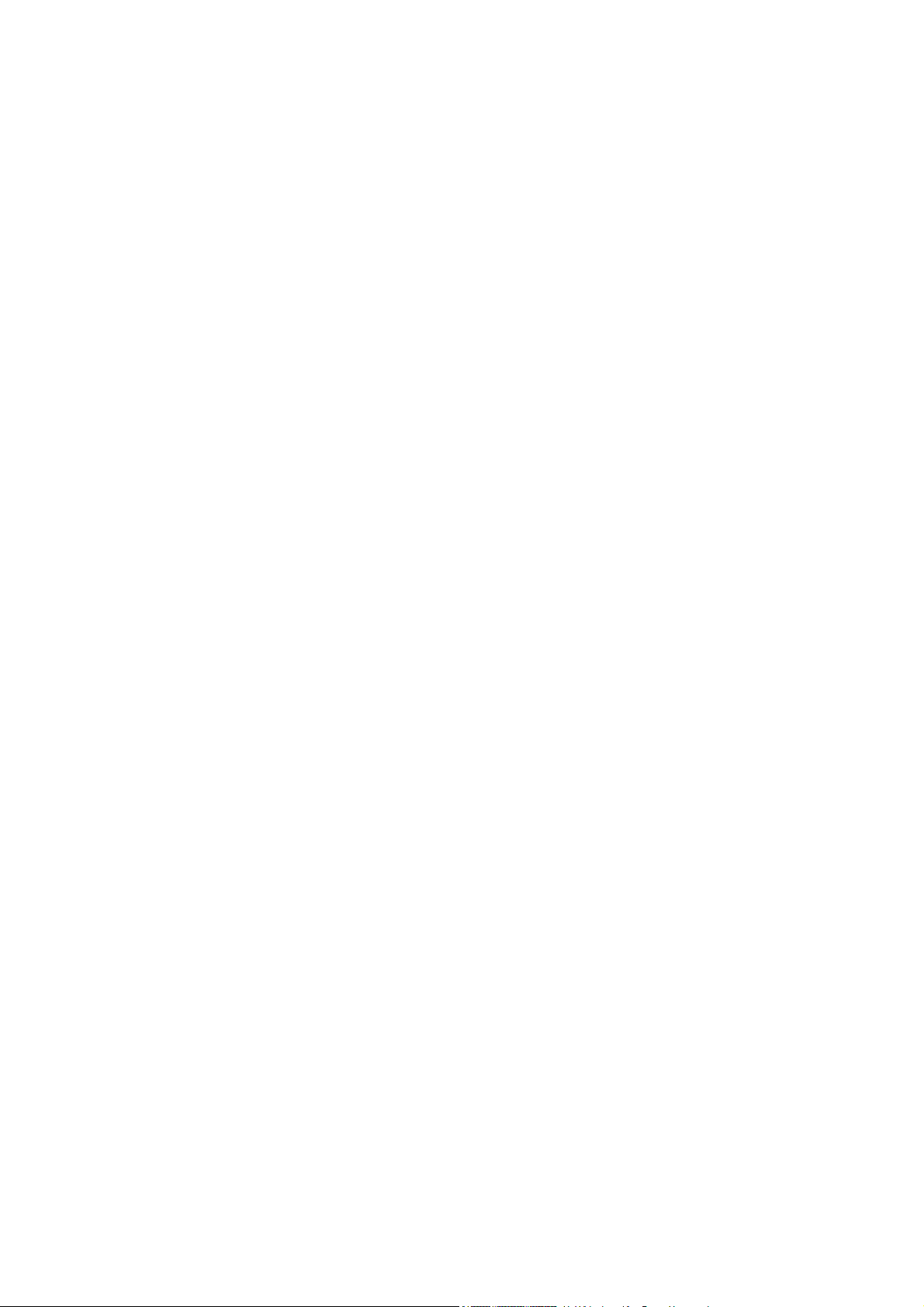
Emulación de color CMYK ............................................................................................... 136
Emulación de color RGB ................................................................................................. 137
8 Ejemplos prácticos de impresión
Generalidades .................................................................................................................................. 140
Cambio del tamaño de una imagen con Adobe Photoshop (controlador HP–GL/2 y
PostScript) ........................................................................................................................................ 140
Ajustes de la aplicación ................................................................................................... 140
Impresión de un color (Photoshop CS2 v9.0, Win) .......................................................................... 143
Impresión de un borrador para revisarlo a la escala correcta .......................................................... 145
Con Adobe Acrobat ......................................................................................................... 145
Reimpresión de un trabajo con colores constantes ......................................................................... 148
Escenario 1 ...................................................................................................................... 148
Escenario 2 ...................................................................................................................... 149
Uso de ESRI ArcGIS 9 para imprimir un mapa ................................................................................ 149
Uso del sistema de impresora de Windows ..................................................................... 149
Uso del sistema de impresora de ArcPress ..................................................................... 151
9 Mantenimiento de la impresora
Limpieza del exterior de la impresora .............................................................................................. 154
Limpieza de la platina ....................................................................................................................... 154
Limpieza de la ventana del sensor de avance del papel .................................................................. 156
Lubricación del carro de los cabezales de impresión ....................................................................... 157
Mantenimiento de los cartuchos de tinta .......................................................................................... 157
Mantenimiento preventivo ................................................................................................................ 157
Traslado o almacenamiento de la impresora ................................................................................... 158
Actualización del firmware de la impresora ...................................................................................... 159
Cambio del absorbente de tinta ....................................................................................................... 160
Retirada del absorbente de tinta ...................................................................................... 160
Introducción del absorbente de tinta ................................................................................ 162
Borrado de disco seguro .................................................................................................................. 163
10 Accesorios
Pedido de accesorios ....................................................................................................................... 166
11 Solución de problemas de calidad de impresión
Consejos generales .......................................................................................................................... 168
El asistente de Solución de problemas de calidad de imagen del servidor Web incorporado ......... 168
Líneas demasiado gruesas, demasiado finas o que faltan ............................................................. 169
Líneas escalonadas o zigzagueantes .............................................................................................. 169
Faltan partes de las líneas o del texto .............................................................................................. 170
Las líneas se imprimen por duplicado o con colores incorrectos ..................................................... 170
Líneas borrosas (la tinta se sale de las líneas) ................................................................................ 171
Las líneas están ligeramente combadas .......................................................................................... 172
Líneas horizontales claras u oscuras a lo largo de la imagen (bandas) .......................................... 172
La imagen aparece con grano .......................................................................................................... 173
La imagen tiene un tono metálico (bronceado) ................................................................................ 173
La copia impresa no está plana ....................................................................................................... 174
La copia impresa se emborrona cuando se toca ............................................................................. 174
Aparecen marcas de tinta en el papel .............................................................................................. 174
Manchas en la parte frontal del papel recubierto ............................................................. 174
Manchas o arañazos en la parte frontal del papel satinado ............................................ 175
Marcas de tinta en la parte posterior del papel ................................................................ 175
ESWW vii
Page 10
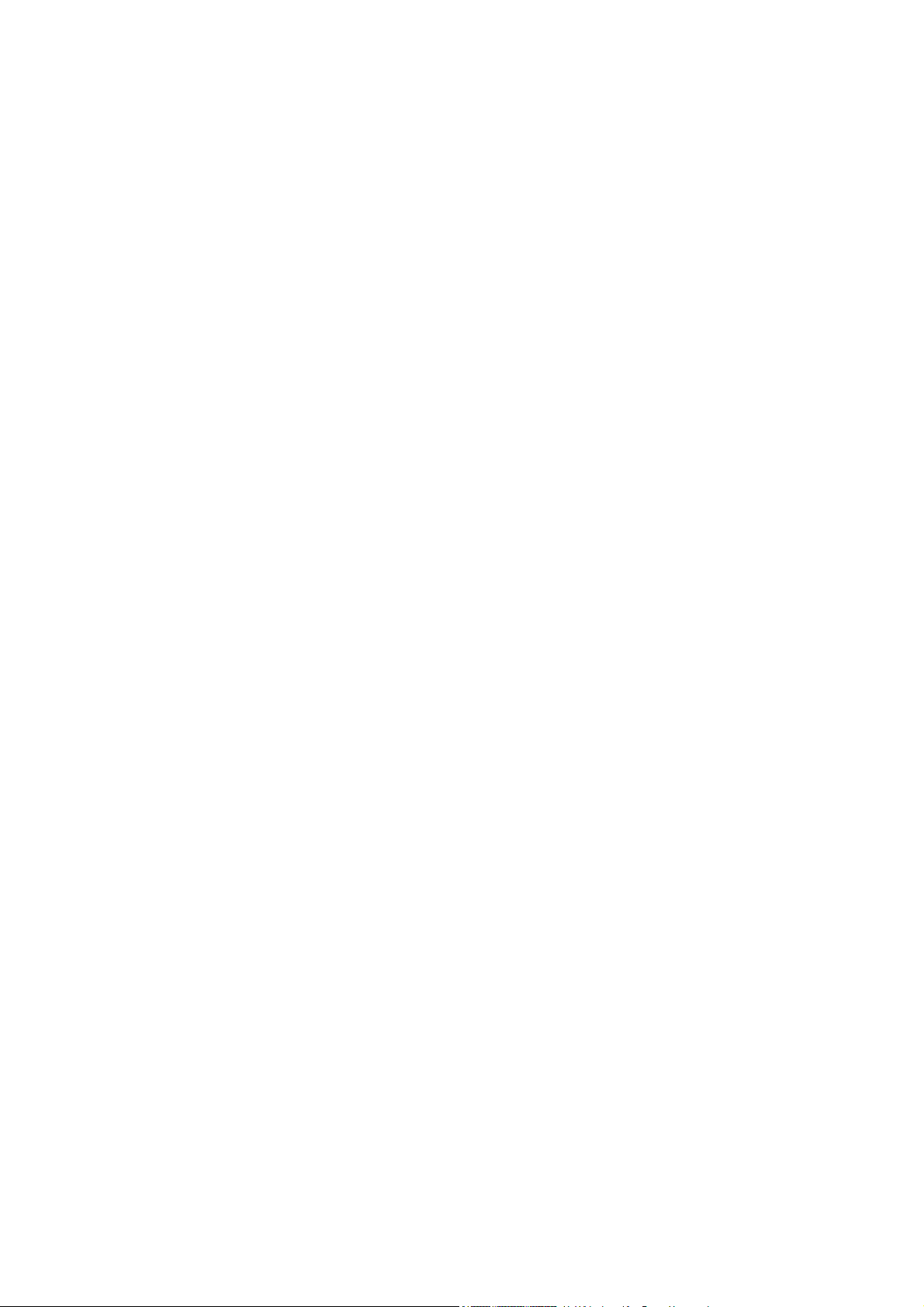
Defectos cerca de la parte superior de una copia ............................................................................ 175
Los colores no son los adecuados ................................................................................................... 176
Los colores PANTONE* son diferentes ........................................................................... 176
Los colores que se obtienen con las HP Designjets no son los mismos ......................... 176
La copia está completamente en blanco .......................................................................................... 178
La copia sólo tiene una impresión parcial ........................................................................................ 178
La imagen aparece cortada .............................................................................................................. 179
La imagen se encuentra en una zona del área de impresión .......................................................... 180
La imagen se ha girado inesperadamente ....................................................................................... 180
La impresión es una imagen espejo del original .............................................................................. 180
La impresión está distorsionada o es ininteligible ............................................................................ 180
Una imagen se superpone a otra en la misma impresión ................................................................ 180
La configuración de cabezales parece no funcionar ........................................................................ 180
La imagen aparece como con un veteado de madera (venas) ........................................................ 181
12 Solución de problemas con el papel
El papel no se puede cargar correctamente .................................................................................... 184
El papel se ha atascado ................................................................................................................... 184
Comprobación del recorrido de los cabezales de impresión ........................................... 184
Comprobación de la ruta del papel .................................................................................. 186
Las copias impresas no se apilan correctamente en la bandeja ...................................................... 186
La cortadora automática de papel no funciona ................................................................................ 186
Atasco de papel en el rodillo de recogida ........................................................................................ 186
El rodillo de recogida no enrolla ....................................................................................................... 186
13 Solución de problemas con el sistema de tinta
No se puede insertar un cartucho de tinta ....................................................................................... 190
No se puede insertar un cabezal de impresión ................................................................................ 190
No se puede instalar el cartucho de mantenimiento ........................................................................ 190
En el panel frontal se recomienda reinsertar o sustituir un cabezal de impresión ........................... 190
Limpieza de los cabezales de impresión .......................................................................................... 190
Alineación de los cabezales de impresión ....................................................................................... 191
Procedimiento de reinserción de los cabezales de impresión ......................................... 192
Procedimiento del menú Mantenim. calidad imagen ....................................................... 193
Errores de escaneado durante la alineación ................................................................... 193
14 Solución de otros problemas
La impresora no imprime .................................................................................................................. 196
El programa de software se ralentiza o se detiene al generar el trabajo de impresión .................... 196
La impresora parece lenta ................................................................................................................ 196
Errores de comunicación entre el ordenador y la impresora ............................................................ 197
No se puede acceder al servidor Web incorporado ......................................................................... 197
Mensaje de error “Sin memoria” ....................................................................................................... 198
Error de asignación de memoria de AutoCAD 2000 ........................................................................ 198
Los rodillos de la platina chirrían ...................................................................................................... 198
No se puede acceder a HP Easy Printer Care (Windows) o HP Printer Utility (Mac OS) ................ 200
No hay salida desde Microsoft Visio 2003 ....................................................................................... 200
Trabajo de impresión cancelado y depurado mientras estaba retenido para la vista previa ........... 201
15 Mensajes de error del panel frontal
16 Ayuda
viii ESWW
Page 11
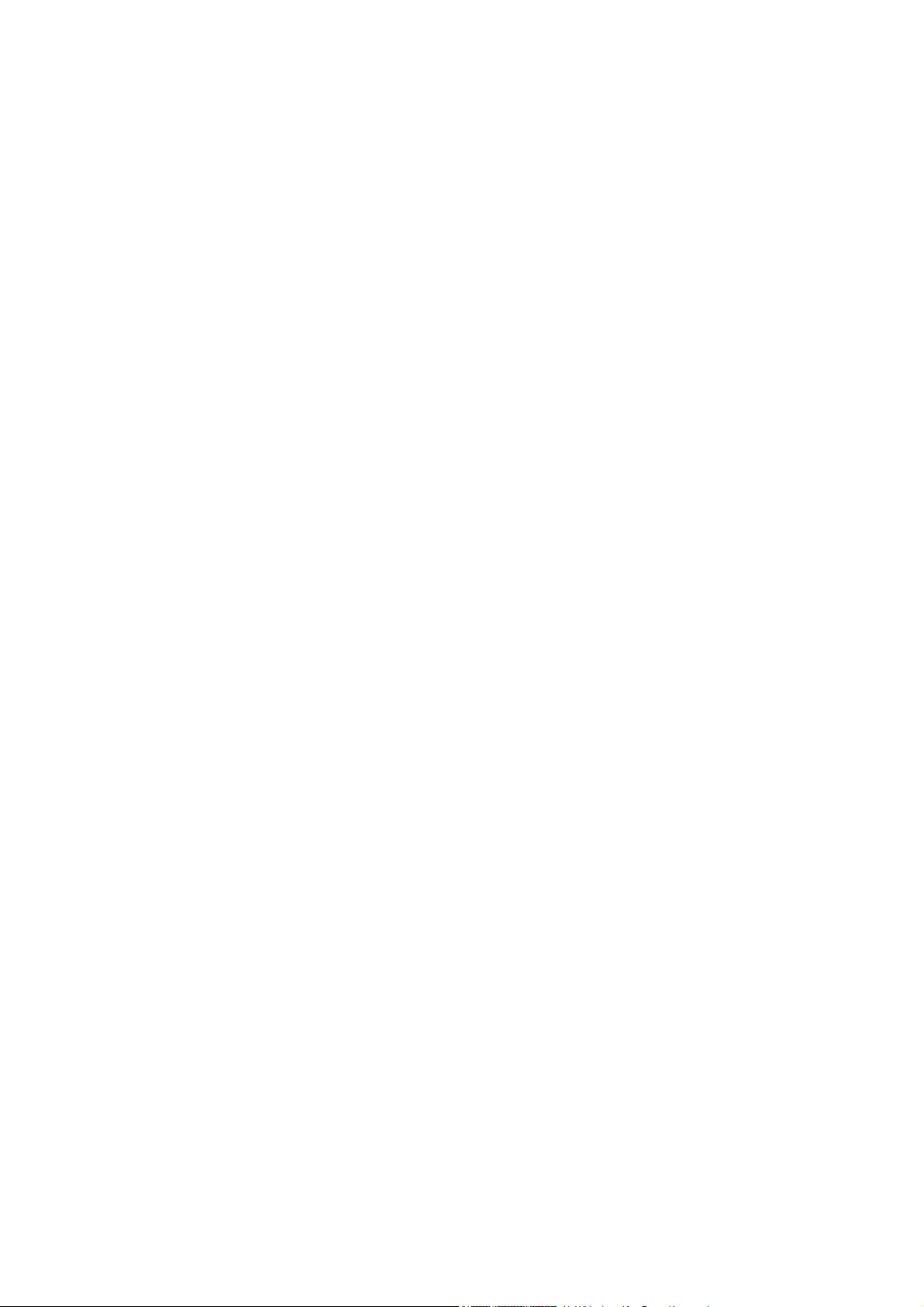
Introducción ...................................................................................................................................... 208
Asistencia instantánea de HP .......................................................................................................... 208
Asistencia técnica proactiva de HP .................................................................................................. 208
Servicio de atención al cliente de HP ............................................................................................... 208
Números de teléfono ....................................................................................................... 209
HP Designjet Online ......................................................................................................................... 212
Otras fuentes de información ........................................................................................................... 212
17 Especificaciones de la impresora
Especificaciones funcionales ........................................................................................................... 214
Especificaciones físicas ................................................................................................................... 216
Especificaciones de memoria ........................................................................................................... 216
Especificaciones de alimentación .................................................................................................... 216
Especificaciones ecológicas ............................................................................................................. 216
Especificaciones ambientales .......................................................................................................... 217
Especificaciones acústicas ............................................................................................................... 217
18 Información legal
Garantía limitada de Hewlett-Packard—HP (Impresora HP Designjet serie Z6100) ....................... 220
A. Alcance de la garantía limitada de HP ........................................................................ 220
B. Limitaciones de la garantía ......................................................................................... 221
C. Limitaciones de responsabilidad ................................................................................. 221
D. Legislación local .......................................................................................................... 222
Contrato de licencia del software de Hewlett-Packard ..................................................................... 222
TÉRMINOS DE LA LICENCIA DE SOFTWARE HP ...................................................... 222
Software de origen abierto ............................................................................................................... 223
Reconocimientos sobre el origen abierto ........................................................................ 223
Oferta por escrito sobre el código de origen abierto ........................................................ 223
Avisos legales .................................................................................................................................. 223
Hojas de datos de seguridad de material (Material Safety Data Sheet) .......................... 224
Número de modelo regulatorio ........................................................................................ 224
Declaraciones legales ...................................................................................................... 224
DECLARACIÓN DE CONFORMIDAD ............................................................................................. 227
Apéndice A Supuesto de trabajo nocturno
Tarea 1: Tratamiento del contenido digital ....................................................................................... 229
Tarea 2: Tratamiento del papel ........................................................................................................ 229
Tarea 3: Tratamiento del sistema de tinta ........................................................................................ 230
Tarea 4: Tratamiento de los trabajos de impresión .......................................................................... 231
Tarea 5: Ajuste de las imágenes impresas ...................................................................................... 231
Apéndice B Supuesto de trabajo inesperado urgente
Tarea 1: Tratamiento del contenido digital ....................................................................................... 233
Tarea 2: Tratamiento de los trabajos de impresión .......................................................................... 233
Tarea 3: Tratamiento del papel ........................................................................................................ 234
Tarea 4: Tratamiento del sistema de tinta ........................................................................................ 235
Tarea 5: Ajuste de las imágenes impresas ...................................................................................... 236
Apéndice C Supuesto de sustitución de la impresora HP Designjet serie 5000 por la impresora HP
Designjet Z6100
Configuración de la impresora ......................................................................................................... 237
Panel frontal ..................................................................................................................... 237
ESWW ix
Page 12
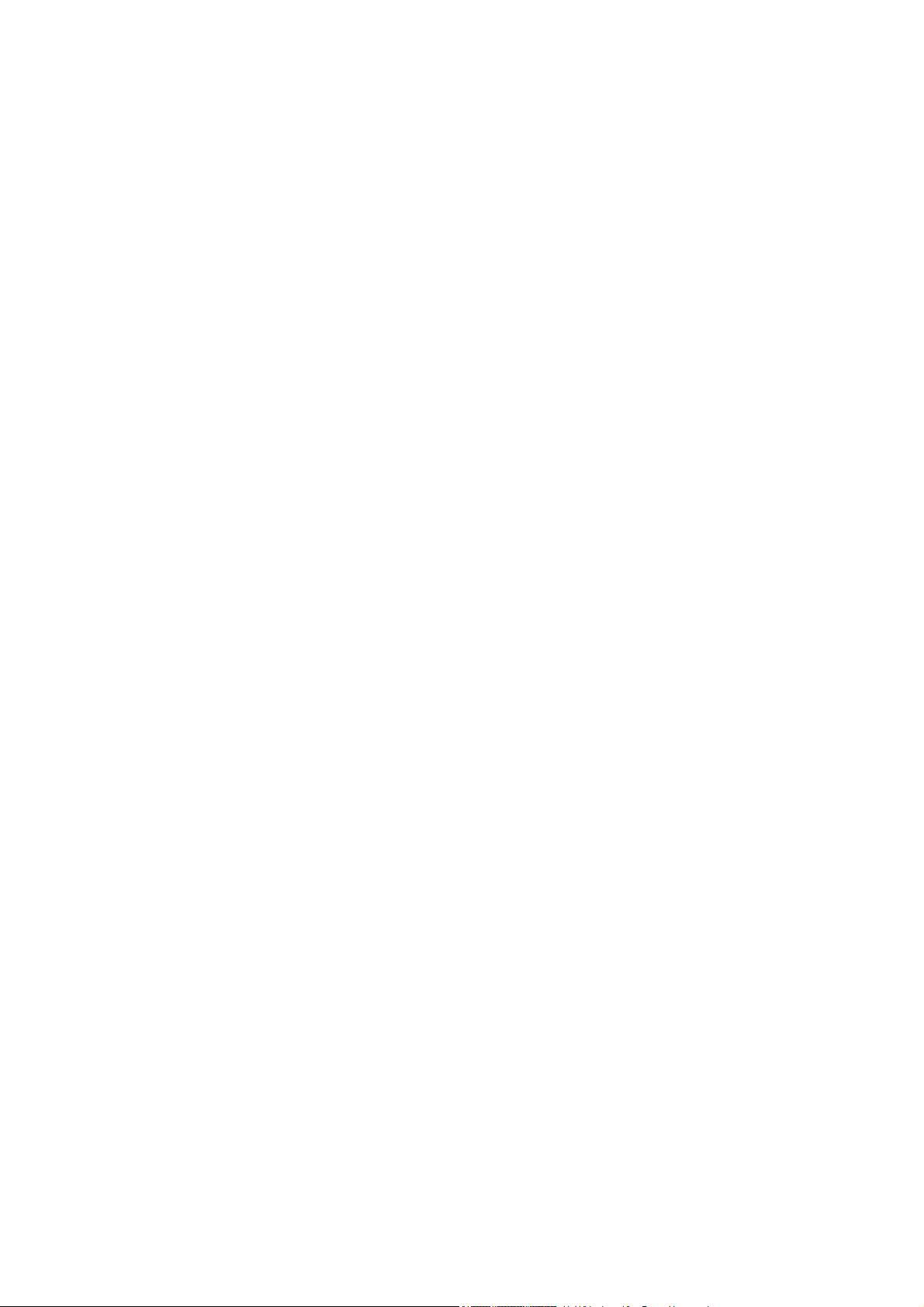
Software de la impresora ................................................................................................. 238
Tratamiento del papel ....................................................................................................................... 238
Novedades en el tratamiento del papel ........................................................................... 238
Perfiles de papel .............................................................................................................. 238
Función Información papel impreso ................................................................................. 239
Rodillo de recogida .......................................................................................................... 239
Tratamiento del sistema de tinta ...................................................................................................... 239
Novedades de los componentes del sistema de tinta ..................................................... 240
Calidad de imagen y administración del color .................................................................................. 241
Calidad de impresión ....................................................................................................... 241
Calibración y calidad de imagen ...................................................................................... 241
Uso eficaz del papel y de los consumibles ....................................................................................... 242
Mantenimiento y solución de problemas .......................................................................................... 242
Glosario ........................................................................................................................................................... 243
Índice ................................................................................................................................................................ 245
x ESWW
Page 13
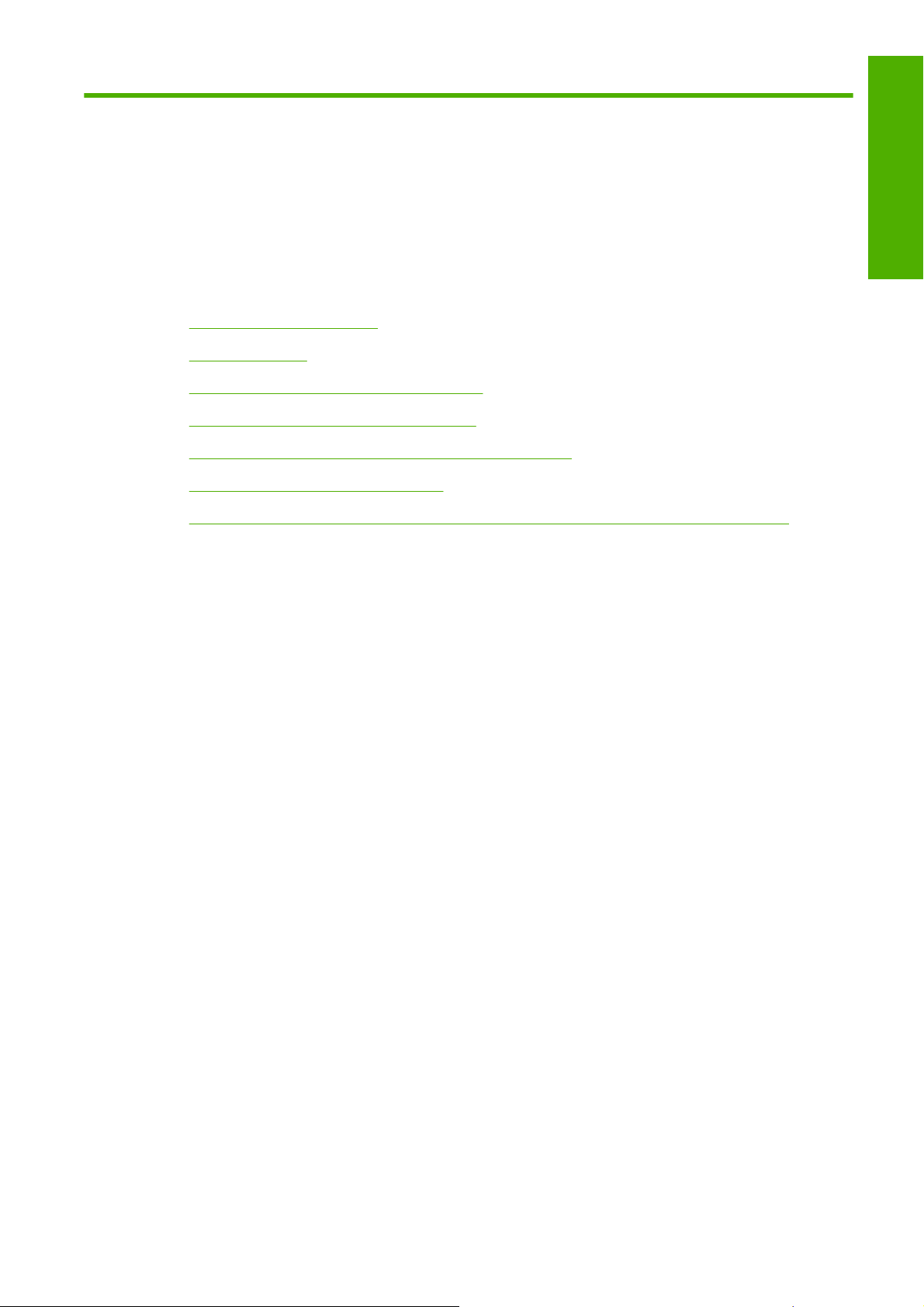
1 Introducción
Precauciones de seguridad
●
Uso de esta guía
●
Características principales de la impresora
●
Componentes principales de la impresora
●
Componentes principales del servidor Web incorporado
●
Principales funciones del controlador
●
Principales funciones de HP Easy Printer Care (Windows) y HP Printer Utility (Mac OS)
●
Introducción
ESWW 1
Page 14
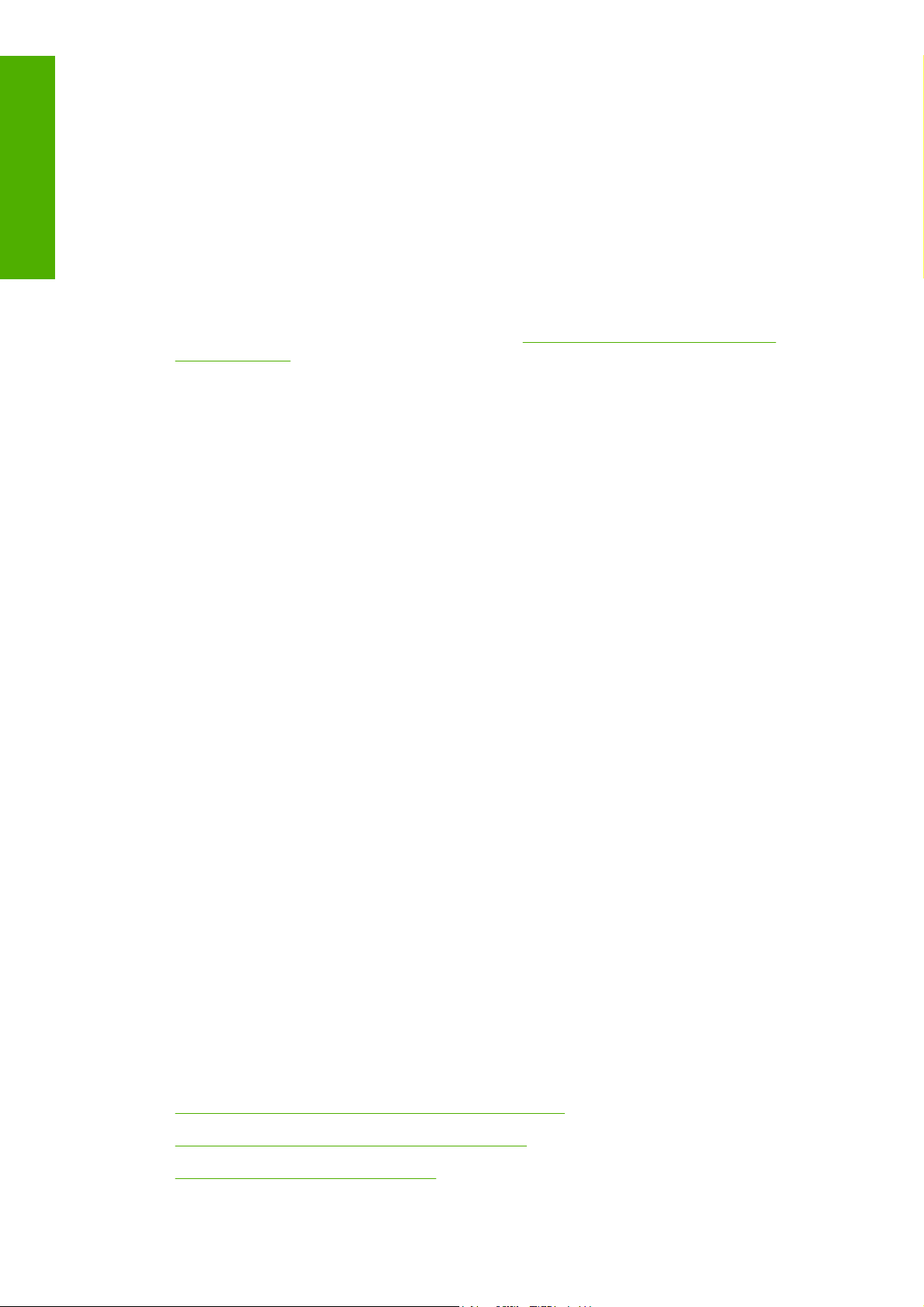
Introducción
Precauciones de seguridad
Las precauciones siguientes garantizan el uso correcto de la impresora e impiden que sufra daños.
Siga estas precauciones en todo momento.
Utilice el voltaje de alimentación indicado en la placa de especificaciones. Para evitar la sobrecarga
●
de la toma de alimentación de la impresora, no la utilice para varios dispositivos.
Asegúrese de que la impresora se encuentra conectada a tierra correctamente. De lo contrario,
●
podría producirse un incendio, descargas eléctricas y posiblemente interferencias
electromagnéticas.
No desmonte ni repare la impresora usted mismo. Póngase en contacto con el representante de
●
servicios de HP para obtener asistencia. Consulte
en la página 208.
Utilice únicamente el cable eléctrico proporcionado por HP con la impresora. Tenga cuidado de
●
no dañar, cortar o reparar el cable de alimentación. Un cable de alimentación dañado podría
suponer riesgo de incendio o descargas eléctricas. Sustituya el cable de alimentación dañado por
uno aprobado por HP.
No permita que ningún metal o líquido (excepto los de los kits de limpieza de HP) toque las partes
●
internas de la impresora. Si lo hiciera podría producirse un incendio, descargas eléctricas u otros
peligros graves.
Apague la impresora y desenchufe el cable de alimentación de la toma en cualquiera de las
●
situaciones siguientes:
Servicio de atención al cliente de HP
Cuando vaya a meter las manos en la impresora
●
Si sale humo o algún olor extraño de la impresora
●
Si la impresora hace algún ruido extraño que no se produce durante el funcionamiento normal
●
Si un trozo de metal o un líquido (que no forme parte de las rutinas de limpieza y
●
mantenimiento) toca las partes internas de la impresora
Durante una tormenta eléctrica (rayos o truenos)
●
Durante un corte de alimentación
●
Uso de esta guía
El CD/DVD Kit de iniciación de HP es la fuente de información más completa sobre este producto y se
organiza en los siguientes capítulos.
Introducción
En este capítulo, se proporciona a los nuevos usuarios una breve introducción de la impresora y la
documentación que incluye.
Uso y mantenimiento
En estos capítulos, que le ayudan a realizar los procedimientos normales de la impresora, se incluyen
los siguientes temas:
Instrucciones de software y conectividad en la página 13
●
Opciones básicas de configuración en la página 23
●
Tratamiento del papel en la página 31
●
2 Capítulo 1 Introducción ESWW
Page 15
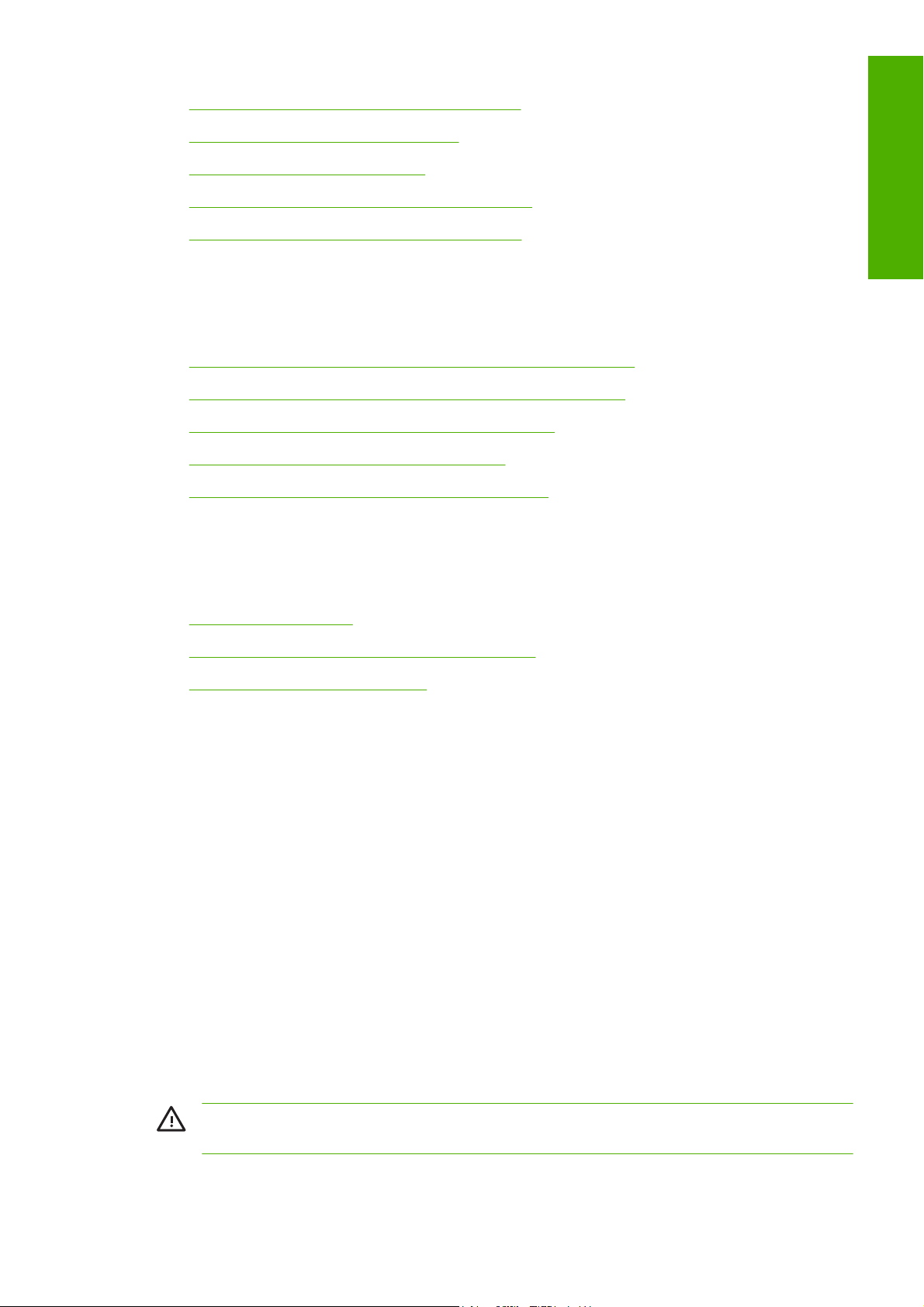
Tratamiento del sistema de tinta en la página 65
●
Opciones de impresión en la página 91
●
Gestión del color en la página 119
●
Ejemplos prácticos de impresión en la página 139
●
Mantenimiento de la impresora en la página 153
●
Solución de problemas
En estos capítulos, que le ayudan a resolver los problemas que pueden producirse durante la impresión,
se incluyen los siguientes temas:
Solución de problemas de calidad de impresión en la página 167
●
Solución de problemas con el sistema de tinta en la página 189
●
Solución de problemas con el papel en la página 183
●
Solución de otros problemas en la página 195
●
Mensajes de error del panel frontal en la página 203
●
Soporte y especificaciones
Introducción
Estos capítulos contienen información de referencia, incluida información sobre la atención al cliente
de HP y especificaciones de la impresora:
●
●
●
Apéndices
Los apéndices destacan algunos de los supuestos de impresión más comunes a los que puede
enfrentar como usuario. Cada apéndice sigue un enfoque paso a paso sobre el trabajo a través de una
serie de supuestos de impresión determinados y le indica las diferentes partes de esta guía que ofrecen
instrucciones e información más específica sobre tareas.
Glosario
Este capítulo contiene definiciones de los términos de impresión y HP utilizados en esta documentación.
Índice
Además de la tabla de contenido, se incluye un índice alfabético que le ayudará a encontrar los temas
inmediatamente.
Ayuda en la página 207
Especificaciones de la impresora en la página 213
Información legal en la página 219
Advertencias y precauciones
Los símbolos se utilizan en este manual para garantizar el uso correcto de la impresora e impedir que
resulte dañada. Siga las instrucciones marcadas con estos símbolos.
¡ADVERTENCIA! El hecho de no seguir las directrices marcadas con este símbolo podría tener
como resultado lesiones graves o incluso mortales.
ESWW Uso de esta guía 3
Page 16
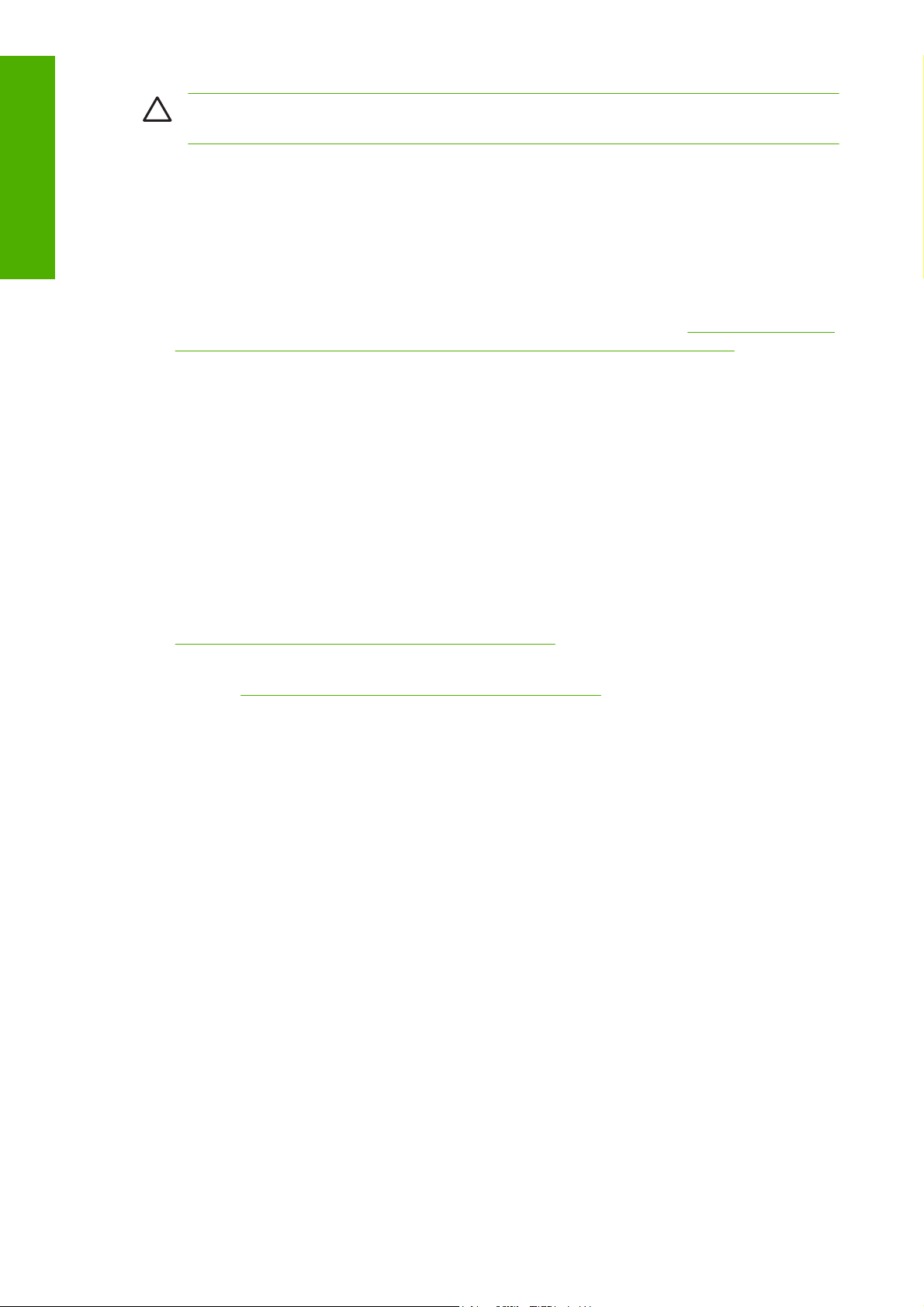
Introducción
PRECAUCIÓN: El hecho de no seguir las directrices marcadas con este símbolo podría tener
como resultado lesiones leves o daños en el producto.
Características principales de la impresora
A continuación se indican algunas de las principales características de la impresora:
Resolución de impresión de hasta 2.400 × 1.200 ppp (puntos por pulgada) optimizados, con una
●
entrada de 1.200 × 1.200 ppp, cuando se utiliza papel fotográfico, la opción de calidad de impresión
Óptima y la opción Resolución máxima para papel fotográfico.
HP Easy Printer Care (Windows®) y HP Printer Utility (Mac OS). Consulte
●
de HP Easy Printer Care (Windows) y HP Printer Utility (Mac OS) en la página 11.
Características de reproducción en color constante y precisa:
●
Emulaciones de imprenta para estándares estadounidenses, europeos y japoneses; y
●
emulaciones rojo-verde-azul (RGB) para monitores a color
Calibración de color automática y perfiles
●
Un sistema de ocho tintas que ofrece una amplia gama de colores en papeles mate para bellas
●
artes y papeles fotográficos satinados para impresiones de fotografías y artes gráficas. El sistema
de tinta además ofrece una cobertura completa de las gamas de la Organization for Standards
(ISO) y las Specifications for Web Offset Publications (SWOP) relativas a la precisión del color en
las aplicaciones de preimpresión.
Un espectrofotómetro incorporado de HP para la consistencia y precisión del color, incluso con
●
cambios de papel y entorno y fácil creación de perfiles ICC personalizados. Consulte
Espectrofotómetro incorporado de HP en la página 124.
La información de uso de papel y tinta está disponible desde la Web del servidor Web incorporado.
●
Consulte
Flexibilidad en cuanto al tipo de papel y carga automática fácil, con información y perfiles
●
disponibles en el panel frontal, o a través de HP Easy Printer Care (Windows) y HP Printer Utility
(Mac OS).
Acceso al servidor Web incorporado en la página 27.
Principales funciones
Componentes principales de la impresora
Las siguientes vistas ilustran los principales componentes de las impresoras HP Designjet Z6100 de
42 pulgadas y 60 pulgadas.
4 Capítulo 1 Introducción ESWW
Page 17
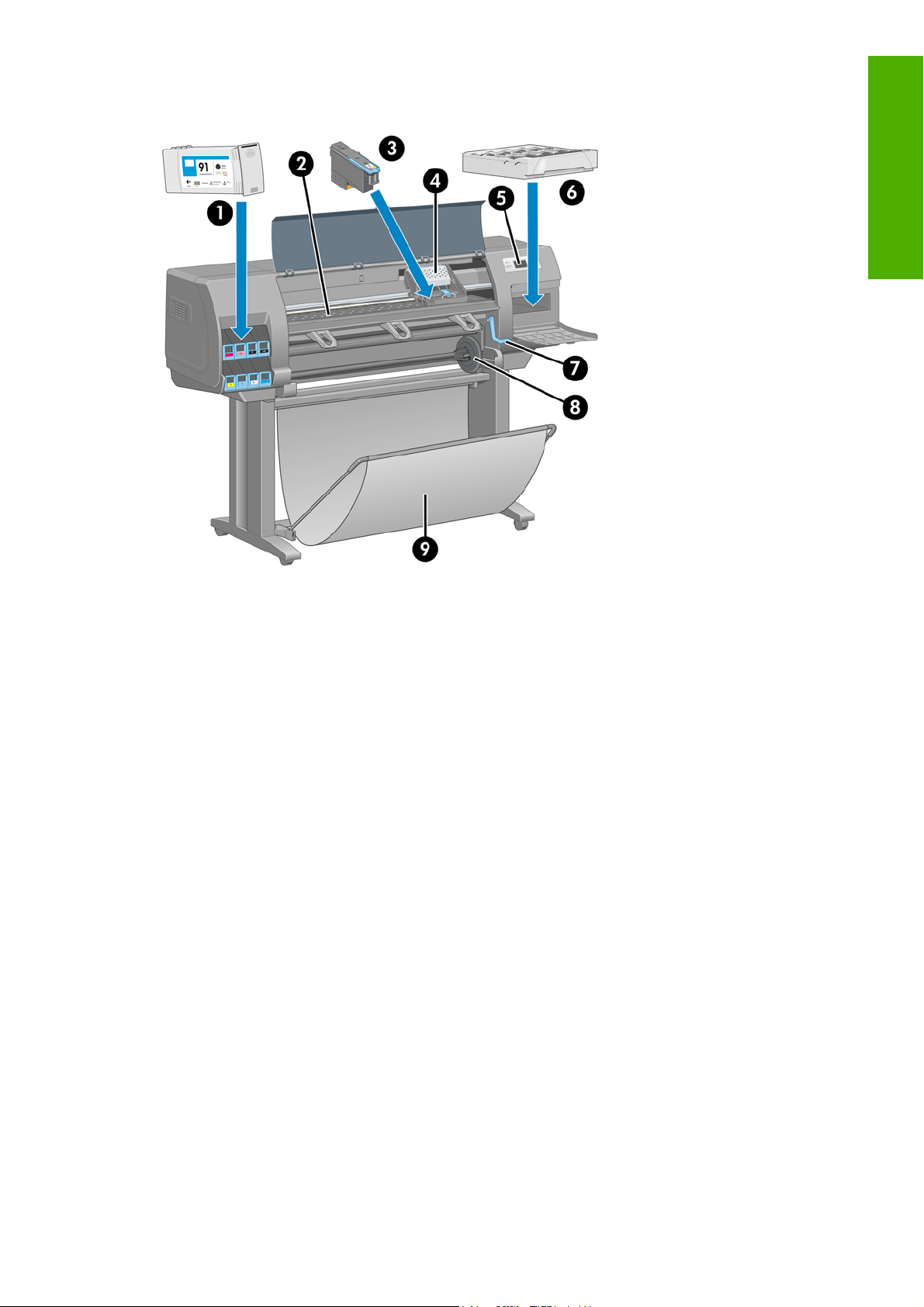
Vista frontal de la impresora de 42 pulgadas
Introducción
1. Cartucho de tinta
2. Platina
3. Cabezal de impresión
4. Carro de cabezales de impresión
5. Panel frontal
6. Cartucho de mantenimiento
7. Palanca de carga de papel
8. Eje
9. Bandeja
ESWW Componentes principales de la impresora 5
Page 18
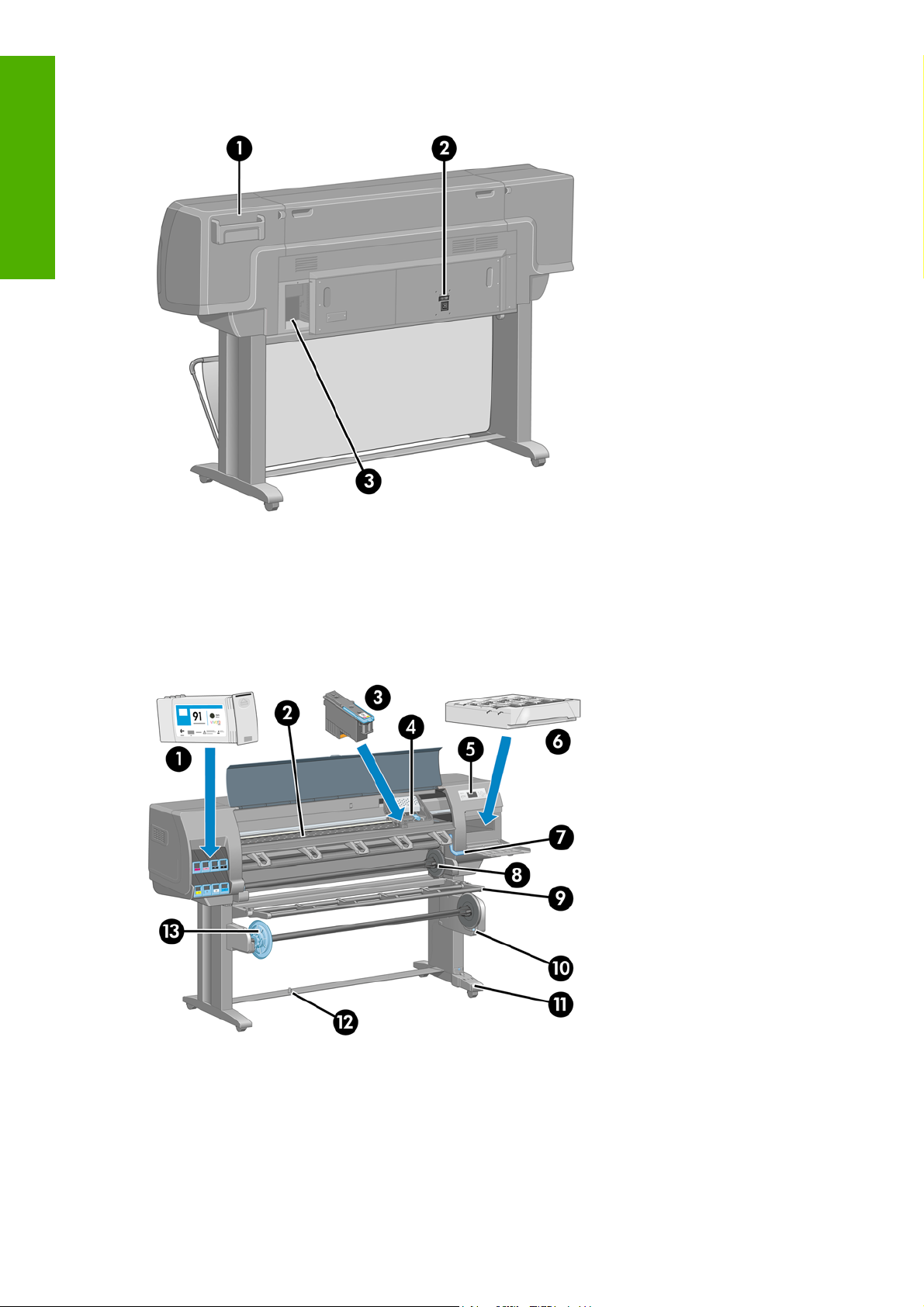
Introducción
Vista posterior de la impresora de 42 pulgadas
1. Soporte para la Guía de referencia rápida
2. Interruptor de alimentación y conector del cable de alimentación
3. Tomas para cables de comunicación y accesorios opcionales
Vista frontal de la impresora de 60 pulgadas
1. Cartucho de tinta
2. Platina
3. Cabezal de impresión
4. Carro de cabezales de impresión
6 Capítulo 1 Introducción ESWW
Page 19
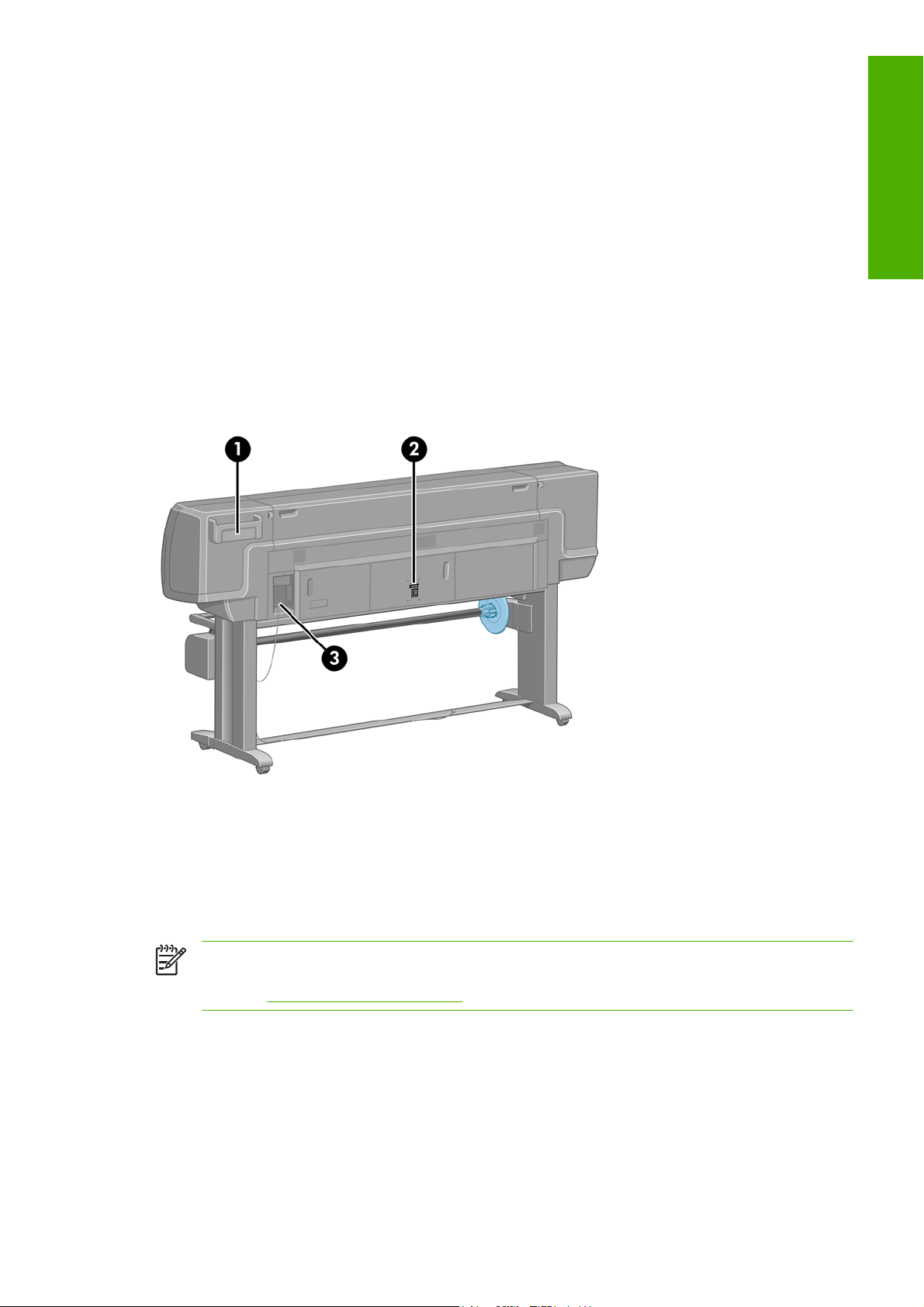
5. Panel frontal
6. Cartucho de mantenimiento
7. Palanca de carga de papel
8. Eje
9. Deflector del rodillo de recogida
10. Motor del rodillo de recogida
11. Cable y carcasa del sensor del rodillo de recogida
12. Sensor del rodillo de recogida
13. Disco del eje del rodillo de recogida
Vista posterior de la impresora de 60 pulgadas
Introducción
1. Soporte para la Guía de referencia rápida
2. Interruptor de alimentación y conector del cable de alimentación
3. Tomas para cables de comunicación y accesorios opcionales
Motor del rodillo de recogida
NOTA: El rodillo de recogida es una función estándar en la impresora HP Designjet Z6100 de
60 pulgadas. En la impresora HP Designjet Z6100 de 42 pulgadas es un accesorio opcional.
Consulte
ESWW Componentes principales de la impresora 7
Accesorios en la página 165.
Page 20
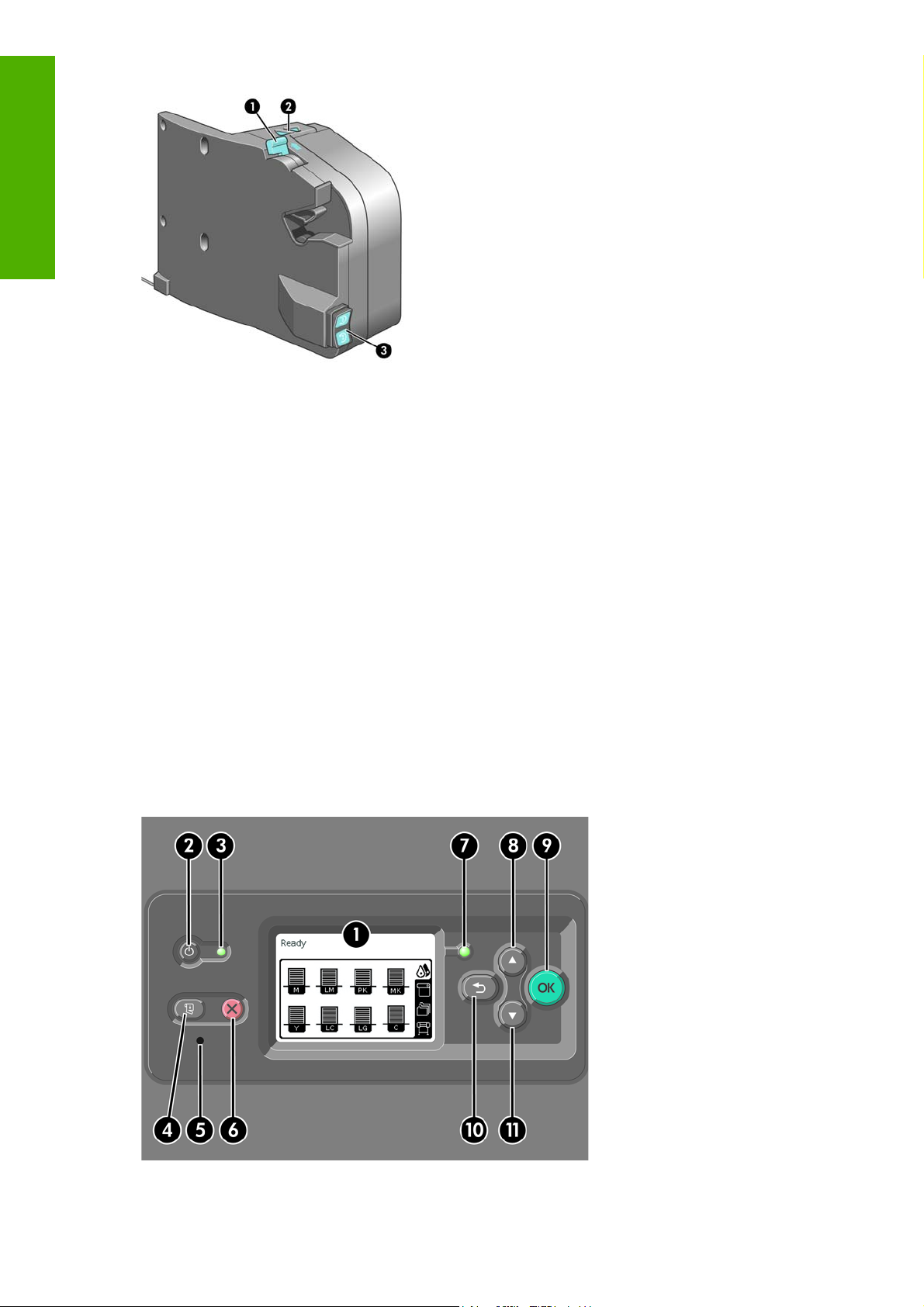
Introducción
1. Palanca del eje del rodillo de recogida
2. Botones de enrollado manual
3. Interruptor de dirección del enrollado
El panel frontal
El panel frontal de la impresora se encuentra situado en la parte delantera de la impresora, en el lateral
derecho. Utilícelo para las siguientes funciones:
Realizar ciertas operaciones, como cargar y descargar papel.
●
Obtener información actualizada sobre el estado de la impresora, los cartuchos de tinta, los
●
cabezales de impresión, el cartucho de mantenimiento, el papel, los trabajos de impresión y de
otras piezas y procesos.
Obtener asistencia sobre cómo utilizar la impresora.
●
Ver advertencias y mensajes de error, cuando sea adecuado.
●
Cambiar los valores de la configuración de la impresora y su funcionamiento. No obstante, los
●
valores del servidor Web incorporado o en el controlador anulan los cambios que se realicen en
el panel frontal.
8 Capítulo 1 Introducción ESWW
Page 21
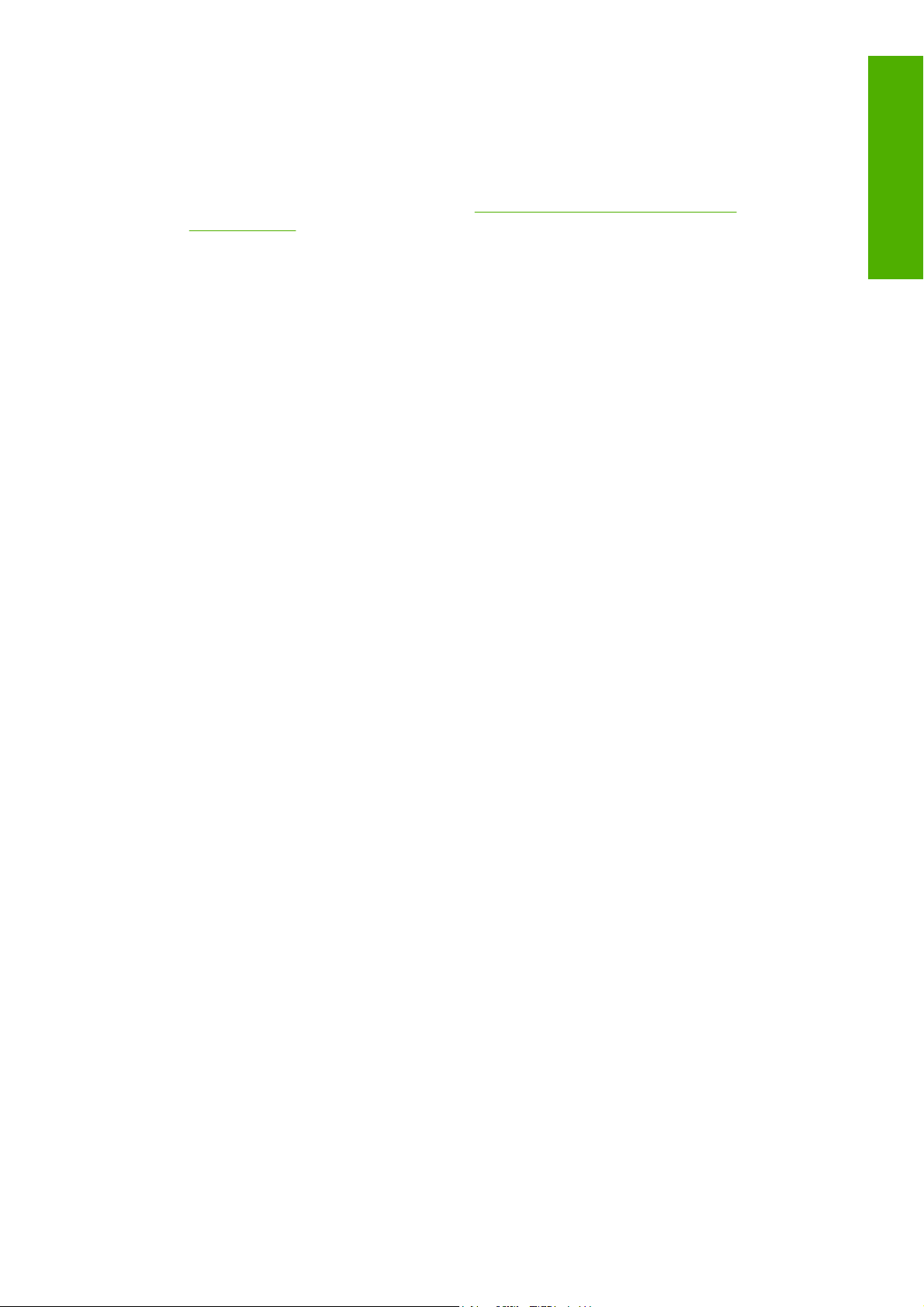
El panel frontal incluye los siguientes componentes:
1. El área de visualización muestra información, iconos y menús.
2. El botón Encender apaga y enciende la impresora. Si la impresora se encuentra en el modo de
reposo, este botón la activará. (Es diferente al interruptor de alimentación que se encuentra en la
parte posterior de la impresora. Consulte
en la página 24.)
3. La luz de encendido se encuentra apagada cuando la impresora está apagada. Esta luz pasa a
color ámbar cuando la impresora se encuentra en el modo de reposo, a verde cuando la impresora
está encendida y a verde y parpadeando cuando la impresora se encuentra entre el encendido y
el apagado.
4. El botón Avanza y corta hoja normalmente hace avanzar y corta el rollo. Estas son sus otras
funciones:
Si la impresora está esperando a que se agrupen más páginas, este botón cancela el tiempo
●
de espera e imprime las páginas disponibles inmediatamente.
Si la impresora está secando la tinta tras la impresión, este botón cancela el tiempo de espera
●
y libera la página inmediatamente.
Si el rodillo de recogida está activado, este botón hace avanzar el papel 10 cm (3,9 pulgadas),
●
pero no corta el papel.
5. El botón Restablecer reinicia la impresora (como si se apagara y se encendiera de nuevo).
Necesitará un instrumento no conductor con punta fina para utilizar el botón Restablecer.
Encendido y apagado de la impresora
Introducción
6. El botón Cancelar cancela la operación actual. Se utiliza a menudo para detener el trabajo de
impresión actual.
7. La luz de estado se apaga cuando la impresora no está lista para imprimir: la impresora está
apagada o bien en modo de reposo. La luz de estado se ilumina en verde cuando la impresora
está lista y en espera, verde y parpadeando cuando la impresora está ocupada, ámbar cuando se
ha producido un error interno grave y ámbar y parpadeando cuando la impresora espera atención
por parte del usuario.
8. Con el botón Arriba se desplaza hasta el elemento anterior de una lista, o bien aumenta un valor
numérico.
9. El botón OK (Aceptar) se utiliza para seleccionar el elemento que se encuentra resaltado en ese
momento.
10. El botón Atrás se utiliza para volver al menú anterior. Si lo pulsa repetidamente o bien lo mantiene
pulsado, vuelve al menú principal.
11. Con el botón Abajo se mueve hasta el siguiente elemento en una lista o bien disminuye un valor
numérico.
Para resaltar un elemento en el panel frontal, pulse el botón Arriba o Abajo hasta que el elemento quede
resaltado.
Para seleccionar un elemento en el panel frontal, resáltelo en primer lugar y, a continuación, pulse el
botón OK (Aceptar).
Los cuatro iconos del panel frontal se encuentran en el menú principal. Si necesita seleccionar o resaltar
un icono y no ve los iconos en el panel frontal, pulse el botón Atrás hasta que pueda verlos.
A veces esta guía muestra una serie de elementos del panel frontal como los siguientes: Elemento1
> Elemento2 > Elemento3. Esto indica que debe seleccionar Elemento1, Elemento2, y a continuación
seleccionar Elemento3.
ESWW Componentes principales de la impresora 9
Page 22
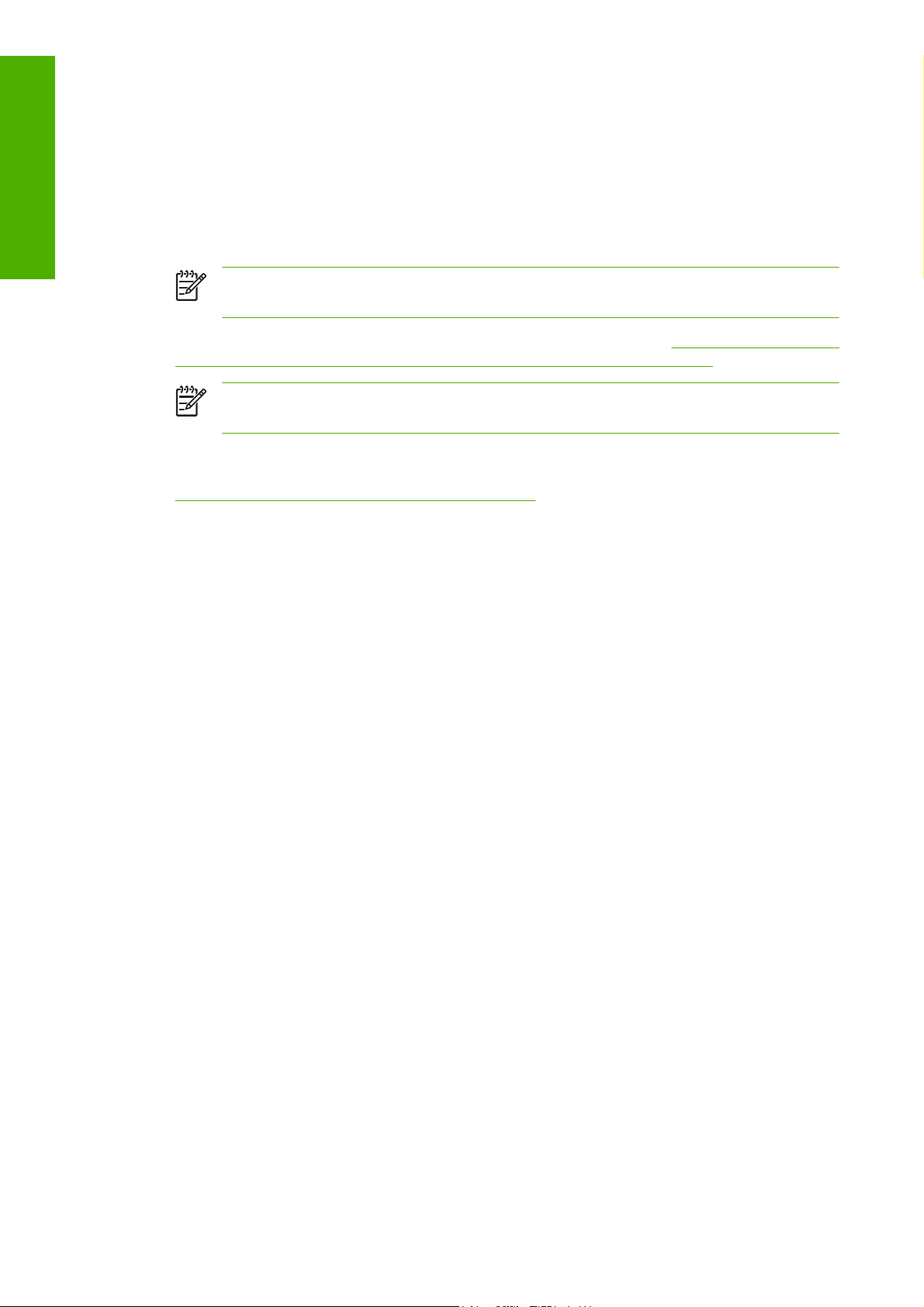
Introducción
Encontrará información sobre los usos específicos del panel frontal en esta guía.
Software de la impresora
El siguiente software se suministra con la impresora:
Controlador de impresora HP-GL/2 para sistemas operativos Windows.
●
Controlador de impresora PostScript© para sistemas operativos Windows y Mac OS.
●
NOTA: Los controladores PostScript sólo se encuentran disponibles con las impresoras
HP Designjet PostScript.
HP Easy Printer Care (Windows) y HP Printer Utility (Mac OS). Consulte
●
HP Easy Printer Care (Windows) y HP Printer Utility (Mac OS) en la página 11.
NOTA: Como Windows XP Professional x64 Edition no es compatible con HP Easy Printer
Care, no se puede instalar en los ordenadores que ejecuten dicha versión de Windows.
El servidor Web incorporado, que se ejecuta en la impresora, le permite utilizar un navegador Web
●
en cualquier ordenador para comprobar los niveles de tinta y el estado de la impresora. Consulte
Acceso al servidor Web incorporado en la página 27.
Principales funciones de
Componentes principales del servidor Web incorporado
El servidor Web incorporado es un servidor Web que funciona dentro de la impresora. Los usuarios
pueden obtener información de la impresora, gestionar la configuración y los perfiles, así como
solucionar problemas a través del servidor Web incorporado. También permite a los ingenieros de
servicio obtener información interna que les ayuda a diagnosticar problemas de la impresora.
Acceda al servidor Web incorporado remotamente a través de un navegador Web convencional que se
ejecute en un ordenador cualquiera. Sus características y funcionalidades se organizan en tres fichas.
Los botones que aparecen junto a cada una de las páginas de las fichas ofrecen acceso a la ayuda en
línea y al pedido de suministros.
Ficha Principal
La ficha Principal ofrece información sobre los siguientes elementos:
Trabajos de impresión y gestión de la cola de impresión
●
Estado de los suministros
●
Contabilidad y utilización del papel y la tinta
●
Emulación PANTONE©*
●
Ficha Configuración
La ficha Configuración incluye opciones para completar estas tareas:
Definir la configuración de la impresora, la red y la seguridad
●
Enviar informes de contabilidad y notificaciones de avisos y errores a través del correo electrónico
●
Actualizar el firmware
●
Cargar perfiles de papel
●
Establecer la hora y la fecha
●
10 Capítulo 1 Introducción ESWW
Page 23
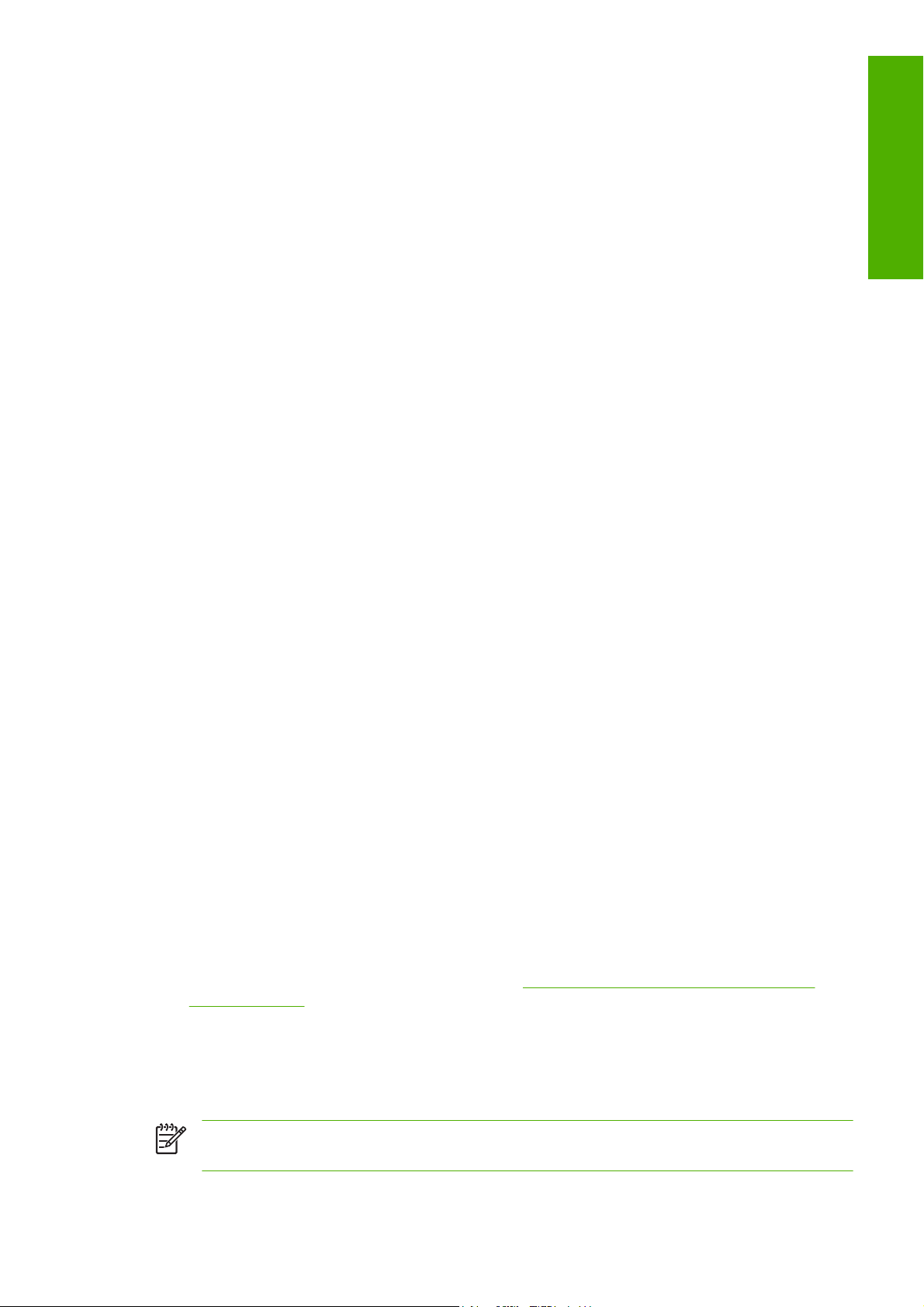
Ficha Soporte
La ficha Soporte contiene las opciones para realizar estas funciones:
Utilizar el asistente de solución de problemas de calidad del servidor Web incorporado para
●
resolver algunos de los problemas de calidad de impresión más comunes
Buscar información útil en una variedad de fuentes de información
●
Acceder a los enlaces de HP Designjet para obtener soporte técnico relativo a la impresora, los
●
controladores y los accesorios
Acceder a páginas de soporte de servicios que muestren datos actuales e históricos sobre la
●
utilización de la impresora
Solucionar problemas de calidad de imagen
●
Principales funciones del controlador
El controlador HP-GL/2 es el controlador principal de la impresora. A continuación se indican sus
principales funciones:
Acceder al HP Knowledge Center, que incluye guías ilustradas paso a paso de los entornos de
●
impresión más comunes
Una opción de líneas de recorte para indicar dónde debe cortarse el papel para lograr un tamaño
●
de papel adecuado
Una amplia variedad de opciones de impresión
●
Opciones de ajuste del color
●
Introducción
Principales funciones de HP Easy Printer Care (Windows) y HP Printer Utility (Mac OS)
HP Easy Printer Care (Windows) y HP Printer Utility (Mac OS) constituyen una interfaz de fácil utilización
para que el usuario pueda gestionar y acceder a diferentes funciones de la impresora.
Gestionar la impresora, incluido el control de color de un solo punto con HP Color Center.
●
Obtener acceso al HP Knowledge Center en línea.
●
Ver el estado de los cartuchos de tinta, los cabezales de impresión y el papel.
●
Gestionar, instalar y crear perfiles de International Color Consortium (ICC) (disponible únicamente
●
con las impresoras PostScript).
Acceder y utilizar perfiles integrados (disponible únicamente con impresoras PostScript).
●
Actualizar el firmware de la impresora. Consulte
●
en la página 159.
Calibrar la impresora y la pantalla.
●
Cambiar varios ajustes de la impresora (en la ficha Configuración).
●
Establecer la configuración de la red.
●
NOTA: Como Windows XP Professional x64 Edition no es compatible con HP Easy Printer
Care, no se puede instalar en los ordenadores que ejecuten dicha versión de Windows.
Actualización del firmware de la impresora
ESWW Principales funciones del controlador 11
Page 24
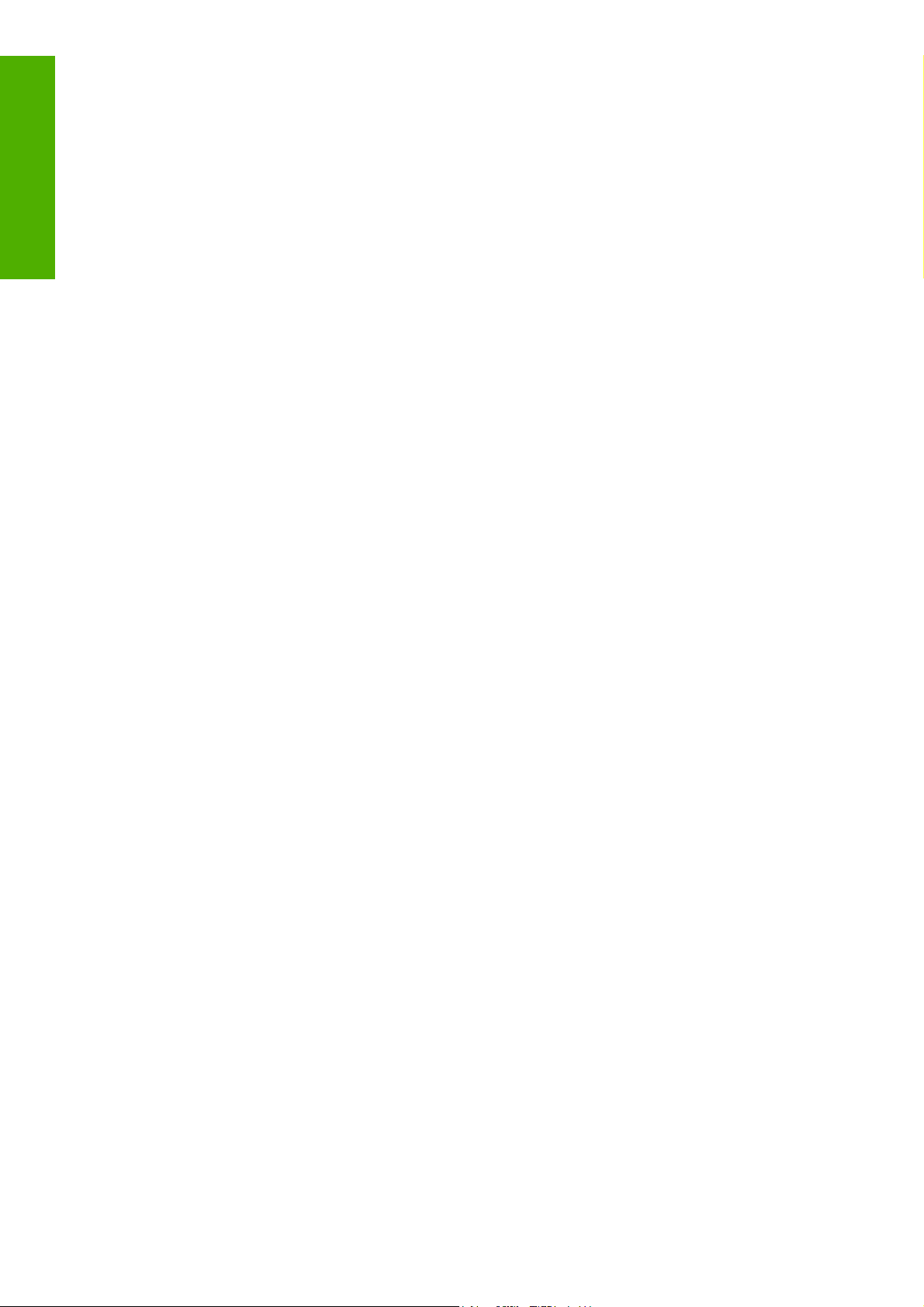
Introducción
12 Capítulo 1 Introducción ESWW
Page 25
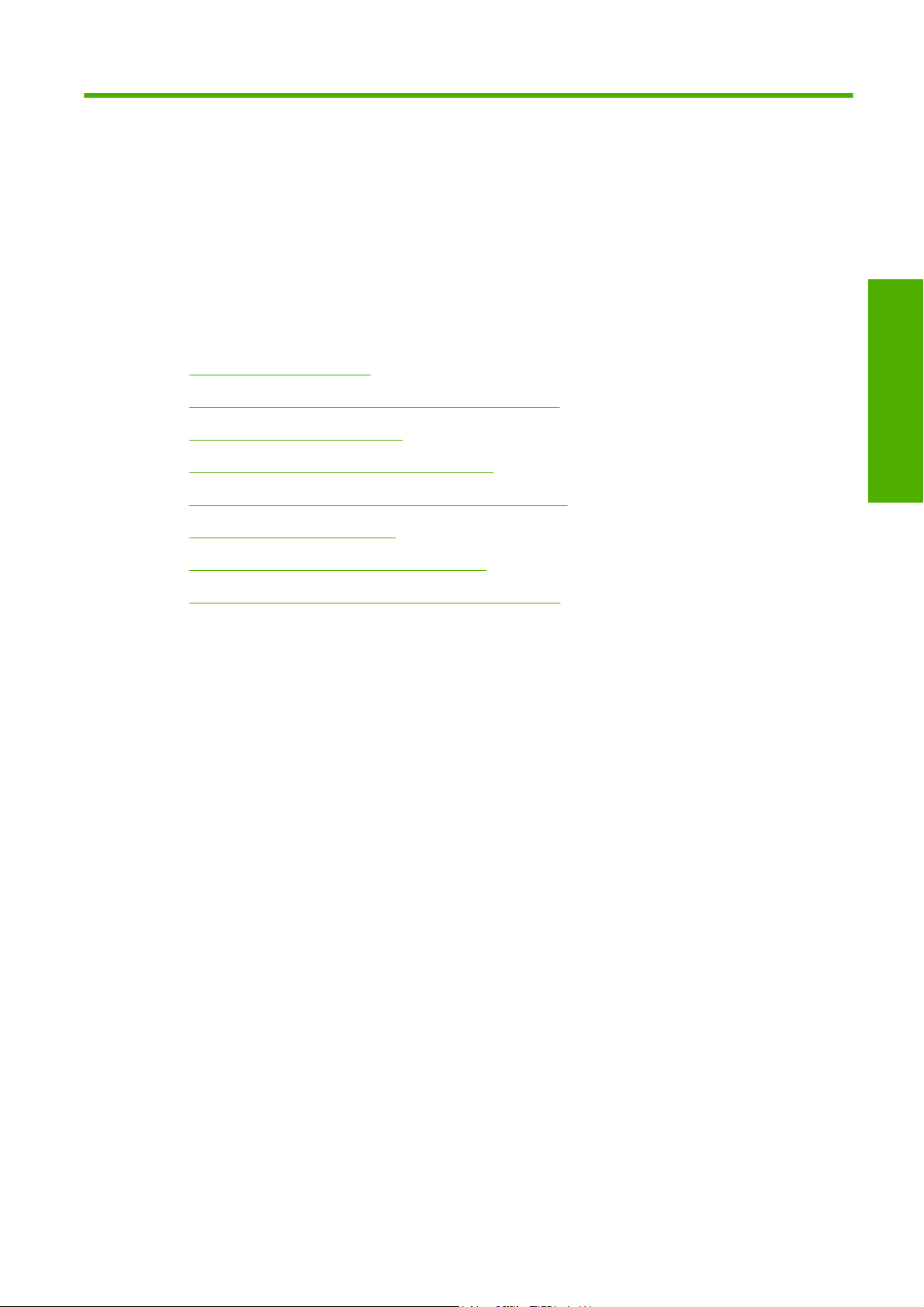
2 Instrucciones de software y
conectividad
Instalación del controlador
●
Selección del método de conexión que se va a utilizar
●
Conexión a una red (Windows)
●
Conexión directa a un ordenador (Windows)
●
Desinstalación del software de la impresora (Windows)
●
Conexión a una red (Mac OS)
●
Conexión directa a un ordenador (Mac OS)
●
Instrucciones de
software y conectividad
Desinstalación del software de la impresora (Mac OS)
●
ESWW 13
Page 26
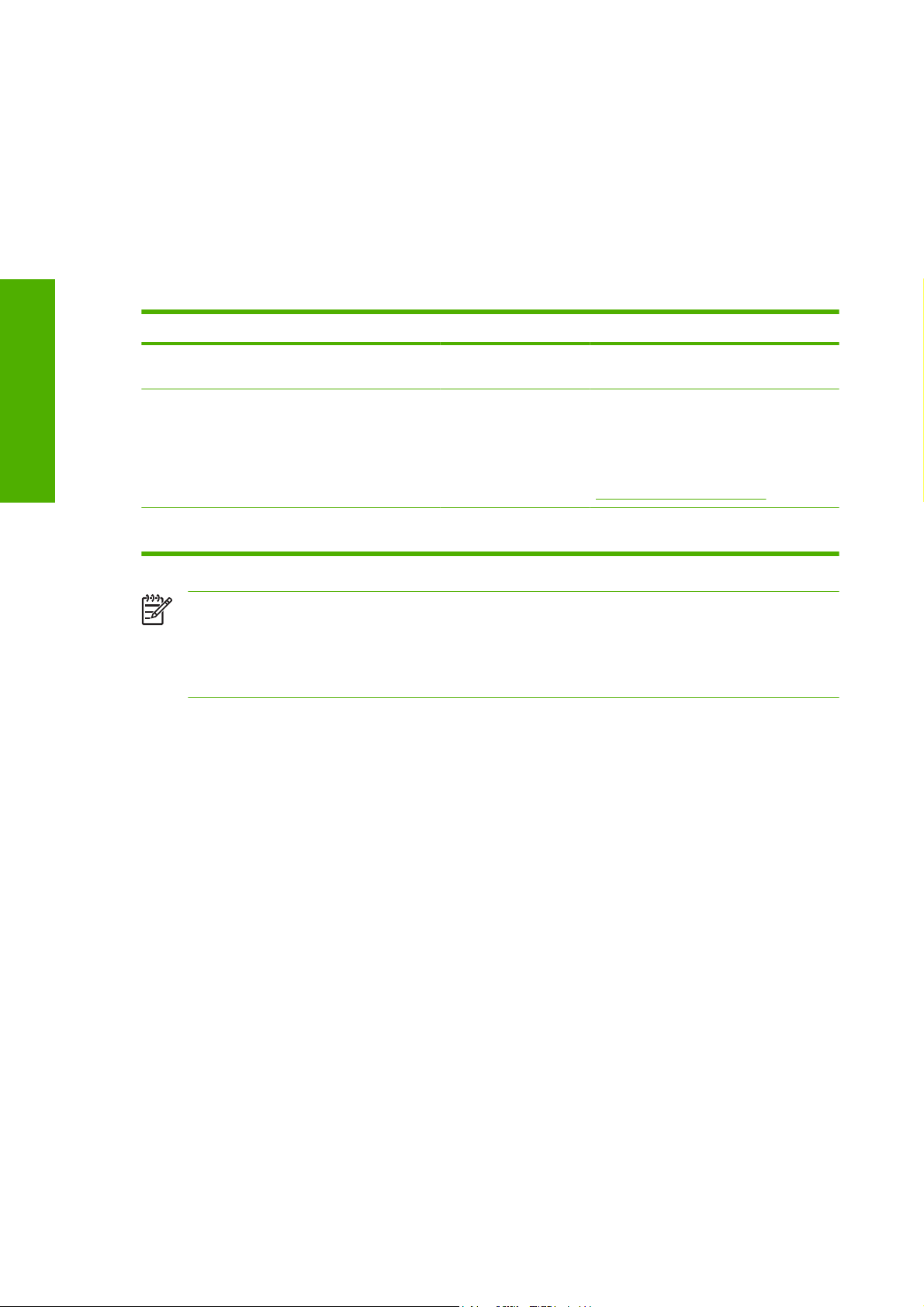
Instalación del controlador
Selección del método de conexión que se va a utilizar
software y conectividad
Instrucciones de
Esta información le sirve de guía a través del proceso de instalación del controlador. Las instrucciones
para instalar el controlador son específicas para su sistema operativo y el método por el que desea
conectar el ordenador a la impresora. Cuando instala el controlador, también se instalan HP Easy Printer
Care (Windows) o HP Printer Utility (Mac OS) y el software HP Color Center.
A la hora de conectar la impresora, se puede elegir cualquiera de los siguientes métodos.
Tipo de conexión Velocidad Longitud de cable Otros factores
Gigabit Ethernet Rápida; varía en función
Servidor de impresión
Jetdirect (accesorio
opcional)
USB 2.0 (accesorio
opcional)
del tráfico de red.
Moderada; varía en
función del tráfico de red.
Muy rápida Corto (5 metros =16 pies)
Largo (100 metros = 328
pies)
Largo (100 metros = 328
pies)
NOTA: La velocidad de cualquier conexión de red depende de todos los componentes
utilizados en la red, entre los que se pueden incluir tarjetas de interfaz de red, hubs, routers,
conmutadores y cables. Si alguno de estos componentes no puede funcionar a alta velocidad,
tendrá una conexión de baja velocidad. La velocidad de la conexión de red también puede verse
afectada por la cantidad total de tráfico de otros dispositivos de la red.
Conexión a una red (Windows)
Revise el equipo antes de comenzar:
Requiere accesorios adicionales
(conmutadores)
Requiere accesorios adicionales
(conmutadores)
Proporciona funciones adicionales
Si desea obtener más información, consulte
http://www.hp.com/go/jetdirect/
La impresora debe estar configurada y encendida.
●
El hub o router Ethernet debe estar activado y debe funcionar correctamente.
●
Todos los ordenadores de la red deben estar encendidos y conectados a la red.
●
La impresora debe estar conectada a la red.
●
14 Capítulo 2 Instrucciones de software y conectividad ESWW
Page 27
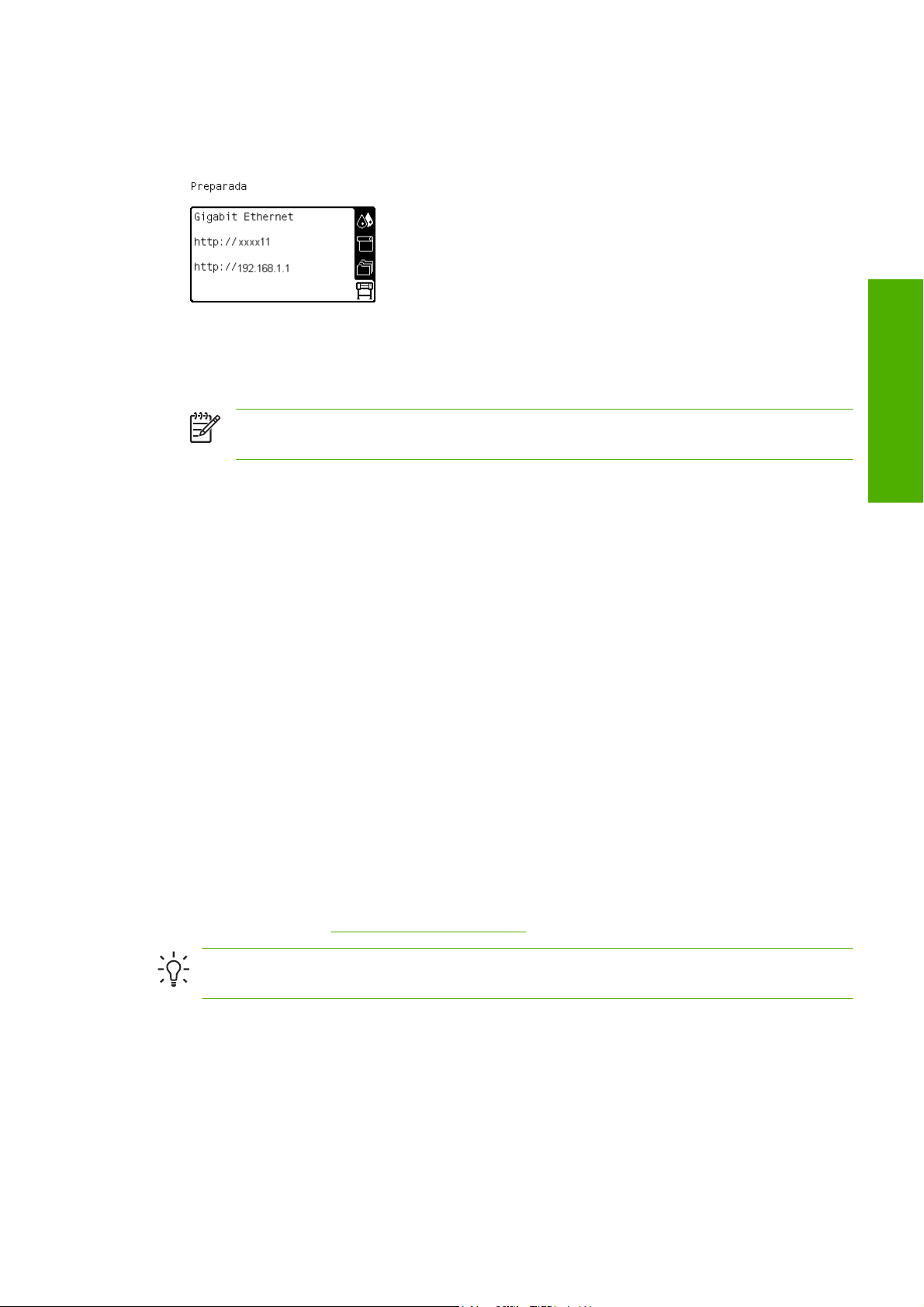
Ahora puede continuar con la instalación del software y la conexión de la impresora:
1. Anote la dirección IP que aparece en la pantalla de estado del panel frontal de la impresora (en
este ejemplo, 192.168.1.1):
2. Inserte el CD/DVD Kit de iniciación de HP en el ordenador. Si el CD/DVD no se inicia
automáticamente, ejecute el programa START.EXE desde la carpeta raíz del CD/DVD.
3. Haga clic en Instalar.
NOTA: Como Windows XP Professional x64 Edition no es compatible con HP Easy Printer
Care, no se puede instalar en los ordenadores que ejecuten dicha versión de Windows.
4. Siga las instrucciones que aparecen en la pantalla para instalar el controlador y configurar la
impresora. Las siguientes notas le ayudarán a comprender las pantallas y a seleccionar las
opciones adecuadas.
Instrucciones de
software y conectividad
Cuando se le pregunte cómo está conectada la impresora, seleccione Conectada en red.
●
El programa de configuración busca las impresoras conectadas en su red. Una vez
●
completada la búsqueda, aparecerá una lista de impresoras. Identifique su impresora
mediante la dirección IP y selecciónela en la lista.
El programa de configuración analiza la red y la impresora. Este programa detecta la
●
configuración de la red y recomienda la configuración que debe aplicarse a la impresora.
Normalmente, no es necesario cambiar la configuración, pero puede hacerlo si así lo desea.
Si el ordenador no encuentra ninguna impresora en la red, aparece la ventana Impresora no
encontrada, que le ayuda a encontrar la impresora. Si está utilizando un firewall, puede que tenga que
desactivarlo temporalmente para encontrar la impresora. También tiene las opciones de buscar la
impresora mediante su dirección URL (Uniform Resource Locator), dirección IP o dirección MAC (media
access control).
Conexión directa a un ordenador (Windows)
Si dispone de una tarjeta HP High speed USB 2.0 (disponible como accesorio opcional y compatible
con Windows 2000, XP y 2003 Server), puede conectar la impresora directamente a un ordenador sin
utilizar una red. Consulte
SUGERENCIA: Una conexión USB puede ser más rápida que una conexión de red, pero como
la longitud del cable es limitada, resulta más complicado el uso compartido de la impresora.
Accesorios en la página 165.
1. No conecte aún el ordenador a la impresora. Instale en primer lugar el software del controlador de
la impresora en el ordenador.
2. Inserte el CD/DVD Kit de iniciación de HP en la unidad de CD/DVD. Si el CD/DVD no se inicia
automáticamente, ejecute el programa START.EXE desde la carpeta raíz del CD/DVD.
3. Haga clic en Instalar.
ESWW Conexión directa a un ordenador (Windows) 15
Page 28
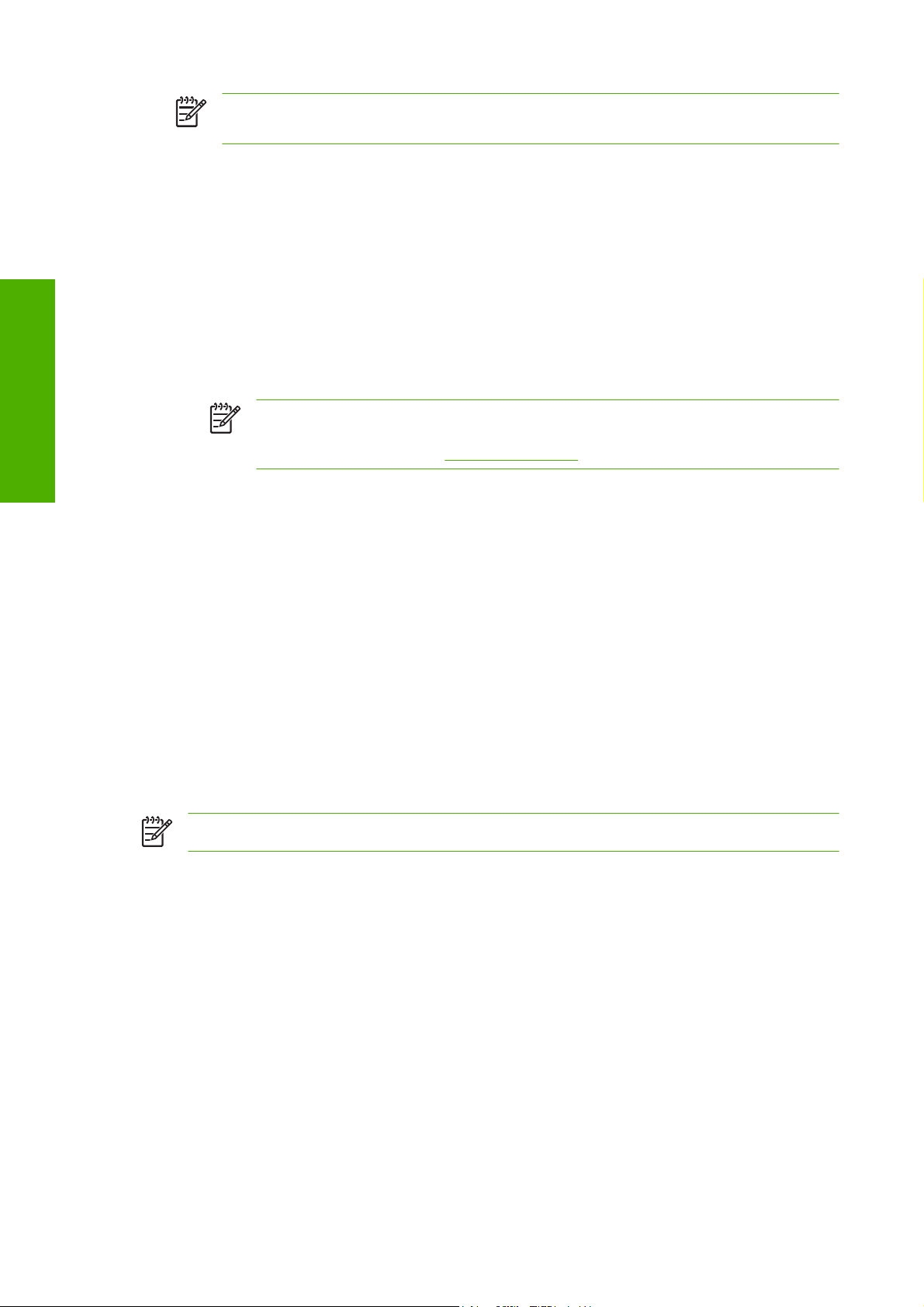
software y conectividad
Instrucciones de
Desinstalación del software de la impresora (Windows)
NOTA: Como Windows XP Professional x64 Edition no es compatible con HP Easy Printer
Care, no se puede instalar en los ordenadores que ejecuten dicha versión de Windows.
4. Siga las instrucciones que aparecen en la pantalla para instalar el controlador y configurar la
impresora. Las siguientes notas le ayudarán a comprender las pantallas y a seleccionar las
opciones adecuadas.
Cuando se le pregunte cómo está conectada la impresora, elija Conectada directamente al
●
ordenador.
Si desea compartir la impresora con otras personas conectadas a la red, haga clic en el botón
●
Propiedades de la impresora en la ventana Listo para instalar y, a continuación, haga clic
en la ficha Compartir y escriba el nombre con el que se va a compartir la impresora.
Cuando se le pida, conecte el ordenador a la impresora con un cable USB certificado.
●
Asegúrese de que la impresora se encuentra encendida.
NOTA: Si se utilizan cables USB no certificados, pueden producirse problemas de
conectividad. Con esta impresora, sólo deberán utilizarse cables certificados por el
USB Implementers Forum (
1. Inserte el CD/DVD Kit de iniciación de HP en la unidad CD/DVD. Si el CD/DVD no se inicia
automáticamente, ejecute el programa START.EXE desde la carpeta raíz del CD/DVD.
http://www.usb.org/).
2. Haga clic en Desinstalar y siga las instrucciones que aparecen en pantalla para desinstalar el
software de la impresora.
Conexión a una red (Mac OS)
Puede conectar la impresora a una red que funcione con Mac OS X con cualquiera de los siguientes
métodos:
Bonjour o Rendezvous
●
TCP/IP
●
NOTA: La impresora no admite AppleTalk.
Revise el equipo antes de comenzar:
La impresora debe estar configurada y encendida.
●
El hub o router Ethernet debe estar activado y debe funcionar correctamente.
●
Todos los ordenadores de la red deben estar encendidos y conectados a la red.
●
La impresora debe estar conectada a la red.
●
Ahora puede continuar con la instalación del software y la conexión de la impresora:
16 Capítulo 2 Instrucciones de software y conectividad ESWW
Page 29
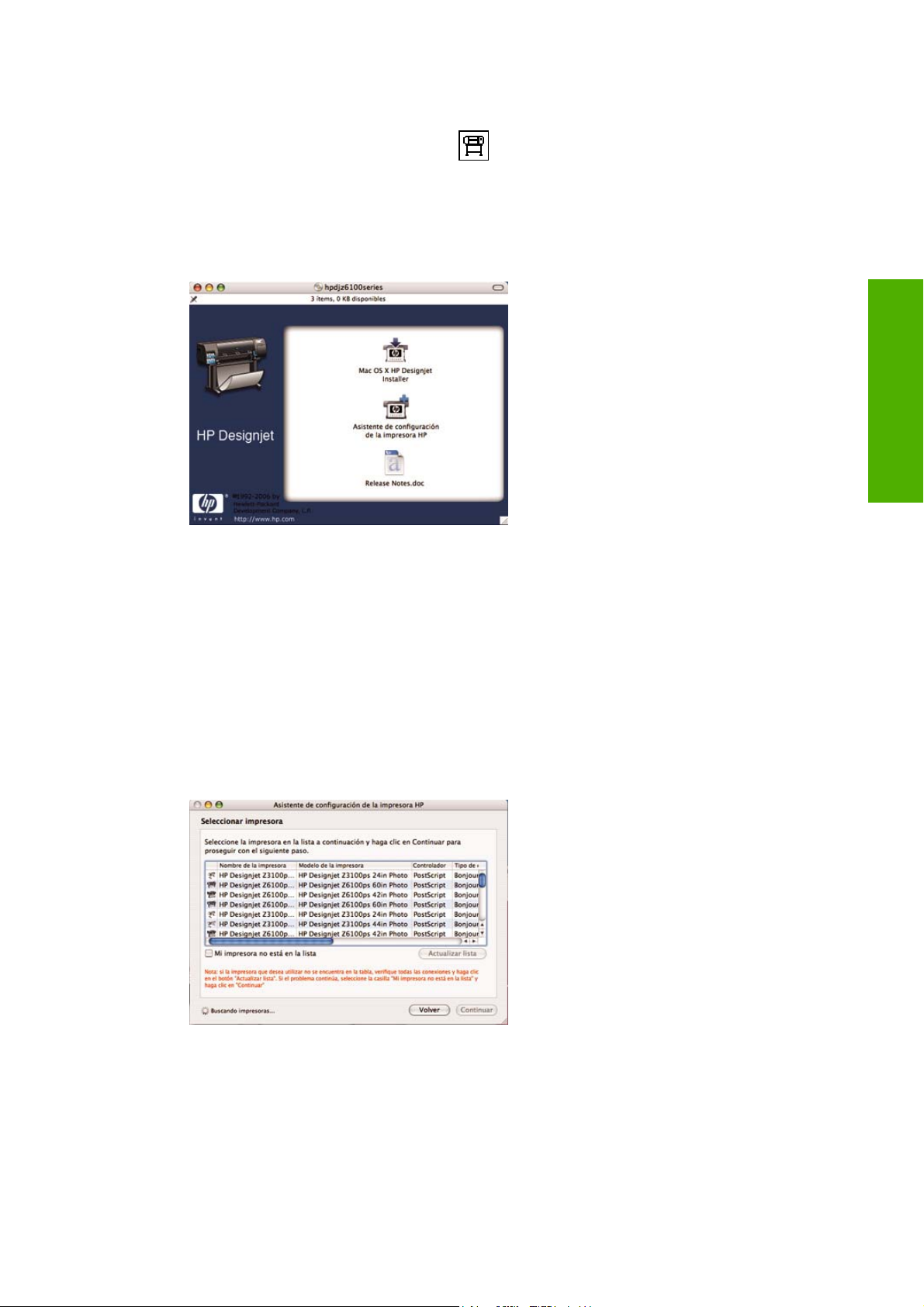
Conexión Bonjour o Rendezvous
1.
En el panel frontal, seleccione el icono
Gigabit Ethernet > Ver configuración. Anote el nombre del servicio mDNS (multicast Domain
Name System) de la impresora.
2. Inserte el CD/DVD Kit de iniciación de HP en la unidad de CD/DVD.
3. Haga clic en el icono del CD del escritorio.
4. Haga clic en el icono de Mac OS X HP Designjet Installer.
y, a continuación, seleccione menú Conectividad >
Instrucciones de
software y conectividad
5. Siga las instrucciones que aparecen en la pantalla. HP le recomienda que utilice la opción
Instalación sencilla.
Se instala el software de la impresora, incluido el controlador de la impresora, HP Printer Utility y
HP Color Center.
6. Cuando se haya instalado el software, el Asistente de configuración de la impresora HP se iniciará
automáticamente para ayudarle a configurar una conexión con la impresora. Siga las instrucciones
que aparecen en la pantalla.
7. Cuando llegue a la pantalla Seleccionar impresora, busque el nombre de servicio mDNS de la
impresora (que anotó previamente en el paso 1) en la columna Nombre de impresora.
Si encuentra el nombre correcto de la impresora, desplácese hacia los lados para ver la
●
columna Tipo de conexión, y compruebe que muestra Bonjour/Rendezvous. Resalte esa
línea. Si no ve inmediatamente el nombre de la impresora, siga buscando en la lista.
Si no encuentra el nombre de la impresora con el tipo de conexión Bonjour/Rendezvous,
●
marque la casilla Mi impresora no está en la lista.
Haga clic en Continuar.
ESWW Conexión a una red (Mac OS) 17
Page 30
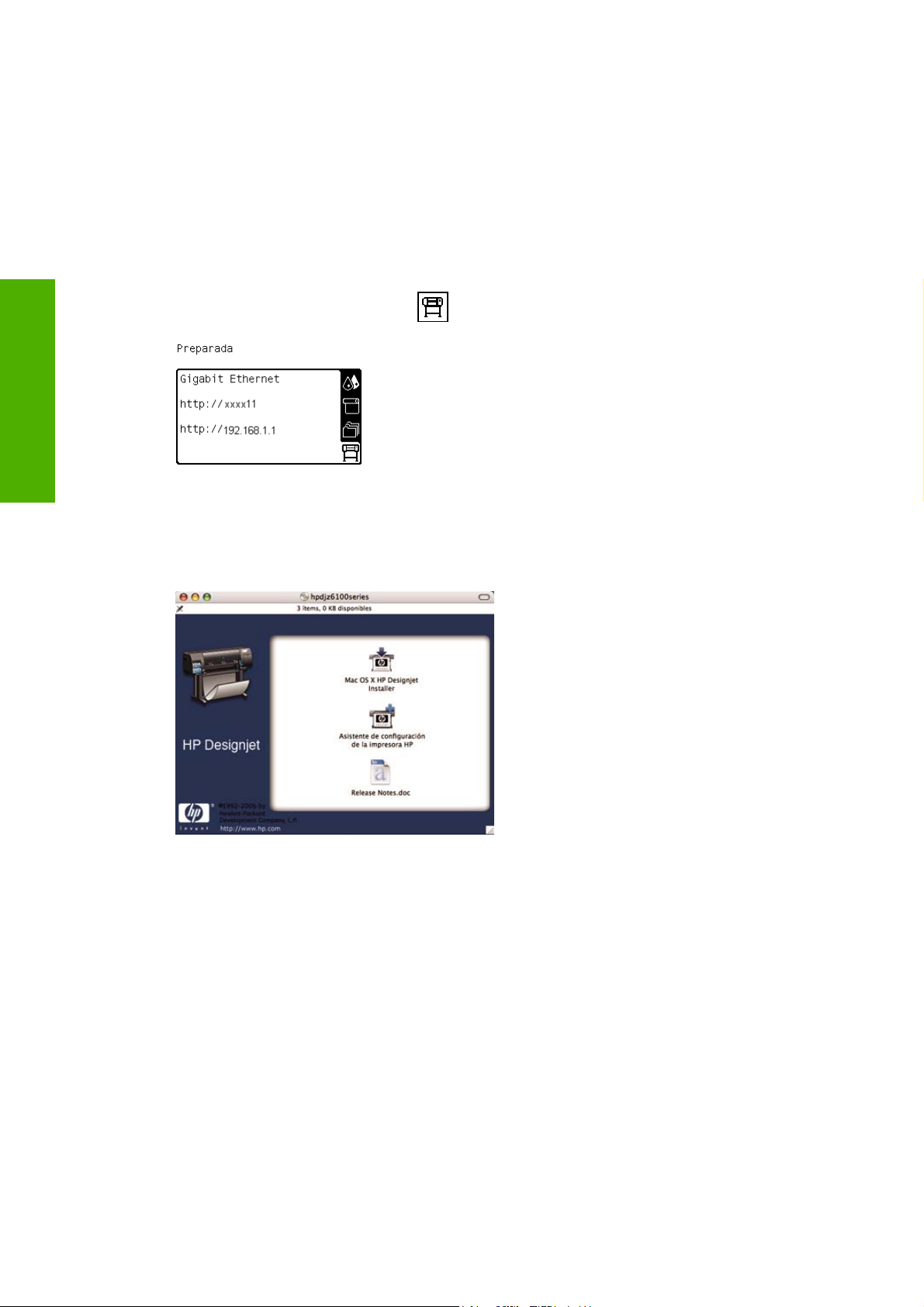
8. Siga las instrucciones que aparecen en la pantalla. Cuando llegue a la pantalla Se ha creado la
cola de impresión, haga clic en Salir para salir, o bien haga clic en Crear nueva cola si desea
conectar otra impresora a la red.
9. Cuando finalice el Asistente de configuración de la impresora HP, puede extraer el CD de la unidad.
Si el controlador de la impresora ya está instalado, se puede ejecutar el Asistente de configuración de
la impresora HP independientemente desde el CD.
software y conectividad
Conexión TCP/IP
Instrucciones de
1.
En el panel frontal, resalte el icono
Anote la URL de la impresora (en este ejemplo, http:// xxxx11).
2. Inserte el CD/DVD Kit de iniciación de HP en la unidad de CD/DVD.
3. Haga clic en el icono del CD/DVD del escritorio.
. Aparece la pantalla de estado.
4. Haga clic en el icono de Mac OS X HP Designjet Installer.
5. Siga las instrucciones que aparecen en la pantalla. HP le recomienda que utilice la opción
Instalación sencilla.
Se instala el software de la impresora, incluido el controlador de la impresora, HP Printer Utility y
HP Color Center.
6. Cuando se haya instalado el software, el Asistente de configuración de la impresora HP se iniciará
automáticamente para ayudarle a configurar una conexión con la impresora. Siga las instrucciones
que aparecen en la pantalla.
18 Capítulo 2 Instrucciones de software y conectividad ESWW
Page 31

7. Cuando llegue a la pantalla Seleccionar impresora, busque la URL de la impresora (que anotó
previamente en el paso 1) en la columna Nombre de impresora.
Si encuentra el nombre correcto de la impresora, desplácese hacia los lados para ver la
●
columna Tipo de conexión, y compruebe que muestra Bonjour/Rendezvous. Resalte esa
línea. Si no ve inmediatamente el nombre de la impresora, siga buscando en la lista.
Si no encuentra el nombre de la impresora con el tipo de conexión Bonjour/Rendezvous,
●
marque la casilla Mi impresora no está en la lista.
Haga clic en Continuar.
8. Siga las instrucciones que aparecen en la pantalla. Cuando llegue a la pantalla Se ha creado la
cola de impresión, haga clic en Salir para salir, o bien haga clic en Crear nueva cola si desea
conectar otra impresora a la red.
9. Cuando finalice el Asistente de configuración de la impresora HP, puede extraer el CD de la unidad.
Si el controlador de la impresora ya está instalado, se puede ejecutar el Asistente de configuración de
la impresora HP en cualquier momento desde el CD.
Conexión directa a un ordenador (Mac OS)
Si dispone de una tarjeta HP High speed USB 2.0 (disponible como accesorio opcional) puede conectar
la impresora directamente a un ordenador sin utilizar una red. Consulte
Instrucciones de
software y conectividad
Accesorios en la página 165.
1. Asegúrese de que la impresora está apagada o desconectada del ordenador.
2. Inserte el CD/DVD Kit de iniciación de HP en la unidad de CD/DVD.
3. Haga clic en el icono del CD/DVD del escritorio.
4. Haga clic en el icono de Mac OS X HP Designjet Installer.
5. Siga las instrucciones que aparecen en la pantalla. HP le recomienda que utilice la opción
Instalación sencilla.
Se instala el software de la impresora, incluido el controlador de la impresora, HP Printer Utility y
HP Color Center.
6. Cuando se haya instalado el software, el Asistente de configuración de la impresora HP se iniciará
automáticamente para ayudarle a configurar una conexión con la impresora.
7. Asegúrese de que la impresora está encendida y conectada al ordenador con un cable USB
certificado.
ESWW Conexión directa a un ordenador (Mac OS) 19
Page 32

NOTA: Si se utilizan cables USB no certificados, pueden producirse problemas de
conectividad. Con esta impresora, sólo deberán utilizarse cables certificados por el USB
Implementers Forum (
8. En el Asistente de configuración de la impresora HP, haga clic en Continuar.
9. En la lista de impresoras que aparece, seleccione la entrada que utiliza el tipo de conexión USB
y haga clic en Continuar.
http://www.usb.org/).
software y conectividad
Instrucciones de
Uso compartido de la impresora
10. La pantalla siguiente muestra información sobre la instalación de la impresora, en la que se puede
modificar el nombre de la impresora. Realice los cambios que desee y haga clic en Continuar.
11. La impresora está ya conectada. En la pantalla Se ha creado la cola de impresión, haga clic en
Salir para salir, o bien en Crear nueva cola si desea conectar otra impresora.
12. Cuando finalice el Asistente de configuración de la impresora HP, puede extraer el CD de la unidad.
Si el controlador de la impresora ya está instalado, ejecute el Asistente de configuración de la impresora
HP en cualquier momento desde el CD.
NOTA: Mac OS X V10.2 y posterior admiten el uso compartido de impresoras entre usuarios.
Si su ordenador está conectado a una red, puede hacer que la impresora con conexión directa se
encuentre disponible para el resto de ordenadores de dicha red.
1. Haga doble clic en el icono System Preferences (Preferencias del sistema) en la barra de menús
Dock del escritorio.
2. Active el uso compartido de la impresora haciendo clic en Compartir > Servicios > Compartir
impresora.
3. La impresora aparece automáticamente en la lista de impresoras compartidas que se encuentran
disponibles en cualquier otro ordenador que ejecute Mac OS y esté conectado a la red de área
local.
NOTA: Todos aquellos usuarios que deseen compartir su impresora, deberán instalar el
software de la impresora en sus propios equipos.
Cualquier otro usuario que comparta la impresora puede enviar trabajos de impresión, pero no
podrá recibir información sobre la impresora. Esto afecta a las alertas de la impresora, los
informes de estado de la impresora, la gestión del papel, la administración de la impresora y la
resolución de problemas.
Los usuarios de Mac OS V10.2 tienen que activar la opción Show printers connected to other
computers (Mostrar impresoras conectadas a otros ordenadores) del Print Center para ver
las impresoras compartidas.
El hecho de compartir su impresora directamente conectada con otros usuarios disminuye la
velocidad de su ordenador, quizás hasta un punto que sea inaceptable.
SUGERENCIA: La mejor forma de compartir la impresora a través de una red consiste en
conectarla no a cualquier equipo, sino a la red. Consulte
en la página 16.
Conexión a una red (Mac OS)
20 Capítulo 2 Instrucciones de software y conectividad ESWW
Page 33

Desinstalación del software de la impresora (Mac OS)
1. Inserte el CD/DVD Kit de iniciación de HP en la unidad de CD/DVD.
2. Haga clic en el icono del CD/DVD del escritorio.
3. Haga clic en el icono de Mac OS X HP Designjet Installer.
4. Haga clic en Desinstalar y siga las instrucciones que aparecen en pantalla para desinstalar el
software de la impresora.
Instrucciones de
software y conectividad
ESWW Desinstalación del software de la impresora (Mac OS) 21
Page 34

software y conectividad
Instrucciones de
22 Capítulo 2 Instrucciones de software y conectividad ESWW
Page 35

3 Opciones básicas de configuración
Opciones de configuración de la impresora
●
Opciones de configuración del servidor Web incorporado
●
Opciones de configuración de HP Easy Printer Care (Windows) o HP Printer Utility (Mac OS)
●
configuración
Opciones básicas de
ESWW 23
Page 36

Opciones de configuración de la impresora
Encendido y apagado de la impresora
Opciones básicas de
configuración
SUGERENCIA: Encienda la impresora con el interruptor de alimentación en la parte posterior
de la impresora o pulsando el botón Encender en el panel frontal. Puede dejar encendida la
impresora sin que gaste energía. Al dejarla encendida, se mejora el tiempo de respuesta y la
fiabilidad general del sistema. Si se deja sin utilizar durante un tiempo determinado, la impresora
pasa al modo de reposo para ahorrar energía. Se activa con cualquier interacción con la
impresora y puede reanudar la impresión inmediatamente.
NOTA: En modo de reposo, la impresora se activa de vez en cuando para realizar el servicio
de mantenimiento en los cabezales de impresión. Esto evita la necesidad de efectuar largos
preparativos después de periodos de inactividad prolongados.
Si desea encender o apagar la impresora, el método normal y recomendado es utilizar el botón
Encender del panel frontal.
Al apagar la impresora de esta forma, se evita que los cabezales de impresión se sequen, ya que éstos
se almacenan automáticamente con el cartucho de mantenimiento.
Sin embargo, si tiene previsto dejar la impresora apagada durante un largo periodo de tiempo, le
recomendamos que la apague mediante el botón Encender y que también utilice el interruptor de
alimentación de la parte posterior.
Para volver a encenderla, utilice el interruptor de alimentación de la parte posterior y, a continuación,
pulse el botón Encender.
Cuando la impresora esté encendida, tardará algún tiempo en inicializarse. La impresora HP Designjet
serie Z6100 tarda alrededor de 10 minutos.
24 Capítulo 3 Opciones básicas de configuración ESWW
Page 37

Reinicio de la impresora
En algunas circunstancias, puede que se le recomiende reiniciar la impresora. Siga este método:
1. Pulse el botón Encender del panel frontal para apagar la impresora. Espere unos momentos y, a
continuación, pulse de nuevo el botón Encender. Esto debe reiniciar la impresora. Si no es así,
siga con el paso 2.
2. Utilice el botón Restablecer del panel frontal. Necesitará un instrumento no conductor con punta
fina para pulsar el botón Restablecer. Esto tiene normalmente el mismo efecto que pulsar el botón
Encender, pero puede que funcione si no se puede realizar con el botón Encender.
3. Si ni con el paso 1 ni con el 2 se consigue, apague la impresora con el interruptor de alimentación
de la parte posterior de la misma.
4. Desenchufe el cable de alimentación.
5. Espere 10 segundos.
6. Vuelva a enchufar el cable de alimentación y encienda la impresora mediante el interruptor de
alimentación.
7. Asegúrese de que la luz de encendido en el panel frontal se ilumina. Si no es así, utilice el botón
Encender para encender la impresora.
Cambio del idioma del panel frontal
Se encuentran disponibles dos métodos para cambiar el idioma de los menús y mensajes del panel
frontal.
●
Si comprende el idioma actual del panel frontal, vaya al panel frontal y seleccione el icono
a continuación, seleccione Opciones del panel frontal > Seleccionar idioma.
Si no comprende el idioma actual del panel frontal, comience con la impresora apagada. En el
●
panel frontal, pulse el botón OK y manténgalo pulsado. Mientras mantiene pulsado el botón OK,
pulse el botón Encender y manténgalo pulsado. Mantenga ambos botones pulsados hasta que la
luz de color verde del lado izquierdo del panel frontal comience a parpadear y suéltelos. Esto ocurre
aproximadamente en un segundo. Si la luz de color verde comienza a parpadear inmediatamente,
tal vez deba volver a empezar.
Cualquiera que sea el método empleado, el menú de selección de idioma aparecerá en el panel frontal.
Resalte su idioma de preferencia y, a continuación, pulse el botón OK.
y,
configuración
Opciones básicas de
ESWW Opciones de configuración de la impresora 25
Page 38

Solicitud de notificaciones por correo electrónico de condiciones de error específicas
1. En el servidor Web incorporado, vaya a la página del servidor de correo electrónico en la ficha
Configuración y asegúrese de que los siguientes campos están completados correctamente:
Servidor SMTP. Se trata de la dirección IP del servidor de correo saliente (Simple Mail
●
Transfer Protocol [SMTP]) que procesa todos los mensajes de correo electrónico de la
impresora. Si el servidor de correo electrónico requiere autenticación, las notificaciones por
correo electrónico no funcionarán.
Dirección de correo electrónico de la impresora. Cada mensaje de correo electrónico que
●
envía la impresora debe incluir una dirección de retorno. Esta dirección no tiene que ser una
dirección de correo electrónico real y funcional, pero debe ser exclusiva, para que los
destinatarios del mensaje puedan identificar la impresora que lo envió.
2. Vaya a la página de notificaciones, que también se encuentra en la ficha Configuración.
3. Haga clic en el icono Nuevo para solicitar nuevas notificaciones, o bien haga clic en el icono
Editar para editar las notificaciones que ya se hayan configurado. A continuación, especifique las
direcciones de correo electrónico a las que se envían las notificaciones, y seleccione los incidentes
que van a producir los mensajes de notificación.
Opciones básicas de
Cambio de la configuración del modo de reposo
configuración
Desactivación de la alarma
Cambio del contraste de la pantalla del panel frontal
Cambio de las unidades de medida
Si se deja la impresora encendida pero sin utilizar durante un periodo tiempo determinado, pasa
automáticamente al modo de reposo para ahorrar energía. El periodo de tiempo predeterminado de
espera es de 15 minutos. Para cambiar el tiempo que debe esperar la impresora antes de pasar a este
modo, vaya al panel frontal y seleccione el icono
panel frontal > Tiempo espera modo reposo. Resalte el tiempo de espera que desee y, a
continuación, pulse el botón OK.
Para activar o desactivar la alarma de la impresora, vaya al panel frontal y seleccione el icono y,
a continuación, seleccione Opciones del panel frontal > Activar alarma.
Para cambiar el contraste de la pantalla del panel frontal, seleccione el icono , seleccione Opciones
del panel frontal > Seleccionar contraste de pantalla y, a continuación, seleccione un valor mediante
el botón Arriba o Abajo. Pulse el botón OK para guardar el valor.
Para cambiar las unidades de medida que aparecen en el panel frontal, seleccione el icono ,
seleccione Opciones del panel frontal > Seleccionar unidades y, a continuación, seleccione
Inglés o Métrico.
, y, a continuación, seleccione Opciones del
Las unidades de medida también se pueden cambiar en el servidor Web incorporado.
26 Capítulo 3 Opciones básicas de configuración ESWW
Page 39

Opciones de configuración del servidor Web incorporado
Acceso al servidor Web incorporado
Utilice el servidor Web incorporado para gestionar la impresora de forma remota a través de un
navegador Web convencional que se ejecute en un ordenador cualquiera.
NOTA: Con el fin de utilizar el servidor Web incorporado, deberá disponer de una conexión
TCP/IP para la impresora.
Los navegadores siguientes son compatibles con el servidor Web incorporado:
Internet Explorer 5.5, o posterior, para Windows
●
Safari 1, 2, 3 o posterior para Mac OS X
●
Netscape Navigator 6.01, o posterior
●
Mozilla 1.5, o posterior
●
Mozilla Firefox 1.0, o posterior
●
Para utilizar el servidor Web incorporado en cualquier ordenador, abra su navegador Web y escriba la
dirección de la impresora. La dirección de la impresora aparece en la pantalla de estado del panel frontal
de la impresora (en este ejemplo, 192.168.1.1):
Si sigue estas instrucciones pero no puede abrir el servidor Web incorporado, consulte No se puede
acceder al servidor Web incorporado en la página 197.
Protección con contraseña del servidor Web incorporado
1. En el servidor Web incorporado, haga clic en la ficha Configuración y vaya a la página Seguridad.
2. Escriba la contraseña de seguridad que elija en el campo Nueva contraseña.
3. Escríbala de nuevo en el campo Confirmar contraseña.
4. Haga clic en Crear contraseña.
Cuando se establece una contraseña, nadie podrá realizar las siguientes acciones en el servidor Web
incorporado sin facilitar la contraseña de seguridad:
Gestionar trabajos de impresión en la cola (cancelar, eliminar)
●
Obtener vistas previas de los trabajos de impresión
●
Eliminar trabajos almacenados
●
Borrar información de contabilidad
●
configuración
Opciones básicas de
Actualizar el firmware de la impresora
●
ESWW Opciones de configuración del servidor Web incorporado 27
Page 40

NOTA: Si olvida la contraseña de seguridad, consulte No se puede acceder al servidor Web
incorporado en la página 197.
Cambio de idioma del servidor Web incorporado
Las funciones del servidor Web incorporado puede funcionar en los siguientes idiomas: inglés,
portugués, español, catalán, francés, italiano, alemán, chino simplificado, chino tradicional, coreano y
japonés. Utiliza el idioma que haya especificado en las opciones del navegador Web. Si ha especificado
un idioma que no se admite, utiliza el inglés.
Para cambiar el idioma, deberá cambiar el ajuste del idioma del navegador Web. Por ejemplo, en
Internet Explorer versión 6, vaya al menú Herramientas y seleccione Opciones de Internet,
Idiomas. Asegúrese de que el idioma que desea se encuentra al principio de la lista del cuadro de
diálogo.
Para completar el cambio, debe cerrar y volver a abrir el navegador Web.
Opciones de configuración de HP Easy Printer Care (Windows) o HP Printer Utility (Mac OS)
Opciones básicas de
configuración
Utilice HP Easy Printer Care (Windows) o HP Printer Utility (Mac OS) para gestionar la impresora desde
un ordenador que disponga de una conexión USB y TCP/IP.
En Windows, inicie HP Easy Printer Care desde el acceso directo del escritorio o haciendo clic en
●
Inicio > Todos los programas > Hewlett-Packard > HP Easy Printer Care > Start HP Easy
Printer Care (Iniciar HP Easy Printer Care). De este modo se abre HP Easy Printer Care, que
muestra las impresoras instaladas.
En Mac OS, seleccione STARTUP_DISK > Library (Biblioteca) > Printers (Impresoras) > HP
●
> Utilities (Utilidades) > HP Printer Utility. La primera vez que utiliza Printer Utilitiy, se abre el
Selector de impresoras de HP. Posteriormente, Printer Utility se abre automáticamente al iniciar.
Utilice el icono de HP Color Center en el dock para abrir el Selector de impresoras. La impresora
se deberá añadir en la utilidad de configuración de la impresora.
Al iniciarse, Printer Utility se abre automáticamente para la última impresora configurada.
Seleccione la impresora y haga clic en Iniciar utilidad. De este modo se abre HP Printer Utility.
Una vez que ha instalado HP Printer Utility desde el disco de inicio, lo puede iniciar desde el dock.
Si sigue estas instrucciones pero no puede acceder a HP Easy Printer Care (Windows) o HP Printer
Utility (Mac OS), consulte
(Mac OS) en la página 200.
NOTA: Como Windows XP Professional x64 Edition no es compatible con HP Easy Printer
Care, no se puede instalar en los ordenadores que ejecuten dicha versión de Windows.
No se puede acceder a HP Easy Printer Care (Windows) o HP Printer Utility
28 Capítulo 3 Opciones básicas de configuración ESWW
Page 41

Cambio del idioma de HP Easy Printer Care (Windows) o HP Printer Utility (Mac OS)
HP Easy Printer Care (Windows) o HP Printer Utility (Mac OS) pueden funcionar en los idiomas
siguientes: inglés, portugués, español, catalán (únicamente en Windows), francés, italiano, alemán,
ruso, chino simplificado, chino tradicional, coreano y japonés.
En Windows, seleccione Herramientas > Definir idioma, y seleccione un idioma de la lista y haga
●
clic en el botón Aplicar.
En Mac OS, cambie el idioma del mismo modo que lo haría con cualquier otro programa de
●
software. En System Preferences (Preferencias del sistema), seleccione International
(Internacional) y a continuación reinicie el software.
configuración
Opciones básicas de
ESWW Opciones de configuración de HP Easy Printer Care (Windows) o HP Printer Utility (Mac OS) 29
Page 42

Opciones básicas de
configuración
30 Capítulo 3 Opciones básicas de configuración ESWW
Page 43

4 Tratamiento del papel
Descripción general
●
Carga de un rollo en el eje
●
Carga de un rollo en la impresora
●
Descarga de un rollo de la impresora
●
Uso del rodillo de recogida
●
Consulta de información sobre el papel
●
Calibración del avance de papel
●
Descarga de perfiles de papel
●
Uso de papel que no sea de HP
●
Cancelación del tiempo de secado
●
Cambio del tiempo de secado
●
Información del papel de impresión
●
Almacenamiento del papel
●
Pedido de papel
●
Tratamiento del papel
ESWW 31
Page 44

Descripción general
El papel es sólo un subconjunto de la gama de soportes de impresión que puede manejar la impresora.
También se puede imprimir en una amplia variedad de películas, textiles y tejidos, materiales
autoadhesivos y materiales para rótulos y anuncios. Sin embargo, en esta guía nos referiremos a todos
estos soportes como papel.
NOTA: Debido a que el panel frontal presenta un espacio limitado, los nombres del papel de
HP puede aparecer abreviados y puede que no aparezcan en el panel frontal exactamente como
aparecen en la etiqueta del envoltorio.
NOTA: Puesto que la lista completa de los papeles admitidos es muy larga, sólo aparecerán
en el panel frontal los tipos de papel más comunes. Si desea ver un tipo de papel HP que no
aparezca en el panel frontal, descargue el perfil a la impresora desde
designjet. Consulte Descarga de perfiles de papel en la página 53.
NOTA: La función automática de cortadora de papel se encuentra desactivada en algunos de
los tipos de soporte más pesados, ya que algunos papeles pesados pueden dañar la cortadora.
Uso de papel
Elegir el tipo de papel correcto para sus necesidades es un paso esencial para garantizar una calidad
de impresión óptima. Para obtener los mejores resultados de impresión, utilice únicamente los papeles
de HP recomendados (consulte
desarrollado y se han probado exhaustivamente para garantizar un rendimiento fiable. Todos los
componentes de impresión (impresora, sistema de tinta y papel) se han diseñado para que juntos
ofrezcan un funcionamiento sin problemas y garanticen una calidad de impresión óptima.
http://www.hp.com/go/
Tipos de papel admitidos en la página 33), los papeles de HP se han
A continuación se indican algunos consejos adicionales sobre el uso del papel:
Deje que todos los tipos de papel se adapten a las condiciones ambientales, fuera de su envoltorio,
●
durante 24 horas antes de utilizarlos para imprimir.
Manipule las películas y el papel fotográfico por los bordes, o bien utilice guantes de algodón. La
●
Tratamiento del papel
grasa de la piel se puede transferir al papel, dejando las marcas de las huellas digitales.
Mantenga el papel bien enrollado durante los procesos de carga y descarga. Para asegurarse de
●
que el rollo permanece bien enrollado, puede utilizar cinta adhesiva para adherir el borde del rollo
al centro antes de retirarlo de la impresora. Puede mantener el rollo con la cinta adhesiva durante
el almacenamiento. Si el rollo comienza a desenrollarse, puede resultar difícil de manipular.
NOTA: El uso de la cinta para adherir el borde del rollo es de especial importancia para
los centros de 76,2–mm (3–pulgadas), en los que la rigidez inherente del material de
impresión puede hacer que el material se suelte y se desenrolle del núcleo.
Siempre que cargue un rollo, el panel frontal le pide que especifique el tipo de papel que está
●
cargando. Para obtener una calidad de impresión óptima, es fundamental que lo especifique
correctamente. Asegúrese de que el nombre del papel que se encuentra impreso en la etiqueta
del envoltorio coincide con la descripción del panel frontal.
Si no encuentra un papel específico en la pantalla del panel frontal, vaya a
designjet/supplies para descargar el último perfil de color para la impresora, o bien seleccione la
descripción de papel que mejor se ajusta al nombre del papel impreso en la etiqueta del envoltorio.
http://www.hp.com/go/
Puede que la calidad de algunas imágenes se reduzca si utiliza un tipo de papel que no es
●
adecuado para la imagen. Esto se debe tener especialmente en cuenta al imprimir en papeles
basados en fibra, como el Papel recubierto universal HP, el Papel recubierto HP, el Papel
recubierto de gramaje extra HP y el Papel recubierto de gramaje extra universal HP. La impresión
de imágenes que contienen áreas de alta saturación en papeles basadas en fibra pueden crear
ondulaciones no deseadas como resultado de la expansión del papel. Esto además puede
32 Capítulo 4 Tratamiento del papel ESWW
Page 45

contribuir a la aparición de problemas más graves. Considere la utilización de papel recubierto de
gramaje extra superior y otros papeles que no se arruguen al imprimir áreas de alta saturación.
Asegúrese de que se selecciona el ajuste de calidad de impresión adecuado (Óptima, Normal,
●
Normal-Rápida, o Rápida). Puede establecer la calidad de impresión en el controlador, en el
servidor Web incorporado o en el panel frontal. La configuración del controlador o del servidor Web
incorporado anula la configuración del panel frontal. La combinación de ajuste de tipo de papel y
de calidad de impresión indica a la impresora cómo administrar la tinta en el papel—por ejemplo,
la densidad de la tinta y el método de media tinta. Consulte
en la página 92.
Aunque los sistemas de tinta que se suministran con esta impresora presentan una fotorresistencia
●
óptima, los colores pueden llegar a deteriorarse o a cambiar si se exponen a la luz del sol durante
un periodo prolongado de tiempo.
Si el tipo de papel que aparece en el panel frontal no corresponde con el papel que piensa utilizar,
●
realice alguna de las siguientes acciones:
Vuelva a cargar el rollo en la impresora y seleccione el tipo de soporte correcto. Consulte
●
Descarga de un rollo de la impresora en la página 42 y Carga de un rollo en la impresora
en la página 38.
Utilice el servidor Web incorporado, HP Easy Printer Care o HP Printer Utility para volver a
●
configurar el tipo de soporte para el rollo.
●
En el panel frontal de la impresora, seleccione el icono
Ver información de papel > Cambiar tipo papel cargado.
Selección de la calidad de impresión
y, a continuación, seleccione
Tiempo de secado
En algunos papeles y en ciertas condiciones ambientales, la tinta tarda algún tiempo en secarse antes
de descargar el papel. Se encuentran disponibles los siguientes ajustes:
Óptimo: la impresora determina automáticamente el tiempo de secado apropiado, en función del
●
papel que ha seleccionado y la temperatura y humedad actuales. Si es necesario un tiempo de
secado, aparece una cuenta regresiva de “tiempo de secado restante” en el panel frontal.
Extendido: el tiempo de secado predeterminado se extiende. Esto se puede utilizar si estima que
●
el tiempo de secado predeterminado no es suficiente para que la tinta se seque.
Reducido: el tiempo de secado predeterminado se reduce. Esto puede utilizarse si desea obtener
●
las impresiones lo más rápido posible y si estima que el tiempo de secado reducido no va a causar
problemas significativos según sus condiciones ambientales.
Ninguno: no se espera ningún tiempo de secado. Se puede utilizar, por ejemplo, si está
●
extrayendo manualmente las impresiones tan pronto como la impresora las está produciendo.
Manual: le permite especificar el tiempo de secado (en minutos).
●
Para cambiar el tiempo de secado, consulte
NOTA: La calibración del avance del papel no se lleva a cabo cuando se cambia el
tipo de papel en el panel frontal.
Tratamiento del papel
Cambio del tiempo de secado en la página 55.
Tipos de papel admitidos
En la siguiente tabla se muestra la lista de los tipos de papel de HP más comunes que están indicados
para la impresora, así como el nombre que debe seleccionar en el panel frontal al cargar cada tipo de
papel. Si desea utilizar un tipo de papel de HP que no aparece en el panel frontal, vaya a
http://www.hp.com/go/designjet/supplies y descargue el perfil de papel adecuado. Solo deberá
ESWW Descripción general 33
Page 46

descargar un perfil una vez: la impresora lo almacena para futuros usos y aparece posteriormente en
el panel frontal.
Para conocer los números de referencia, anchura y gramajes de estos papeles, consulte
papel en la página 57.
NOTA: Probablemente esta lista cambie con el transcurso del tiempo. Para obtener la última
información, visite
Tabla 4-1 Tipos de papel admitidos
Tipo de papel Nombre del producto Nombre en el panel frontal
Papel Bond y recubierto Papel recubierto HP Papel recubierto HP
http://www.hp.com/go/designjet/supplies/.
Papel recubierto HP (CAD) Papel recubierto HP (CAD)
Papel recubierto HP Universal Papel recubierto HP U
Papel recubierto HP universal (CAD) Papel recub HP U (CAD)
Papel recubierto de gramaje extra HP Recubierto gramaje extra
Papel recubierto de gramaje extra HP
Universal
Papel bond para inyección de tinta HP
Universal
Papel normal Papel normal
Papel Bond blanco brillante Bond blanco brillante
Gramaje extra HP U
Bond inyec tinta HP U
Pedido de
Papel recubierto Papel recubierto
Papel recubierto (CAD) Papel recubierto (CAD)
Papel recubierto de gramaje extra Recubierto gramaje extra
Papel recubierto de gramaje extra
superior
Tratamiento del papel
Papel fotográfico Papel fotográfico satinado de secado
instantáneo HP Premium
Papel fotográfico satinado de secado
instantáneo HP Premium
Papel fotográfico satinado profesionalHPPapel foto sat prof HP
Papel fotográfico satinado de secado
instantáneo HP Universal
Papel fotográfico semisatinado de
secado instantáneo HP Universal
Foto satinado Foto satinado
Foto semi-satinado/satinado Foto s/s/papel satinado
Recubierto gram extra sup
Papel foto bri s/i Prem
Papel foto sat s/i Prem
Foto sat sec ins U
Foto s/s sec ins U
34 Capítulo 4 Tratamiento del papel ESWW
Page 47

Tabla 4-1 Tipos de papel admitidos (continuación)
Tipo de papel Nombre del producto Nombre en el panel frontal
Material para dibujo Lienzo mate profesional HP Lienzo mate profesional
Lienzo satinado para coleccionistas Lienzo sat colec HP
Papel para dibujo en acuarela HP Papel arte HP aquarella
Lienzo mate para artistas HP Lienzo mate artist HP
Lienzo mate HP Universal Lienzo mate HP Universal
Papel liso para dibujo HP Hahnemühle Papel liso dibujo HP
Papel mate para litografía realistas HP Papel mate lito real HP
Papel con textura para dibujo HP
Hahnemühle
Lienzo Lienzo
Papel para dibujo Papel para dibujo
Material retroiluminado Película retroiluminada de colores vivos
HP Premium
Película retroiluminada Película retroiluminada
Material para rótulos y cartelería Banner de interior satinado de secado
instantáneo HP
Lona opaca HP Lona opaca HP
Banner de interior Banner de interior
Lona opaca Lona opaca
Papel técnico Papel de calco natural Papel de calco natural
Papel bond translúcido Papel bond translúcido
Papel vegetal Papel vegetal
Película Transparencia Transparencia
Transparencia mate Transparencia mate
Papel para pruebas Papel profesional muy satinado HP para
pruebas finales
Papel textura dibujo HP
Película retroiluminada
Banner inter sat sec ins
Muy sat HP prueb finales
Papel profesional semisatinado HP para
pruebas finales
Papel mate HP para pruebas HP Pruebas HP, mate
Papel brillante HP para pruebas Papel brillante pruebas
Semi-satinado/satinado para pruebas Pruebas semi satinado/sat
Papel mate HP para pruebas Pruebas HP, mate
Material autoadhesivo Polipropileno adhesivo Polipropileno adhesivo
Vinilo adhesivo Vinilo adhesivo
Tela/material textil (Aparece únicamente si se descarga de
Internet un papel personalizado)
Semisat HP prueb finales
Por determinar
ESWW Descripción general 35
Tratamiento del papel
Page 48

Carga de un rollo en el eje
1. Asegúrese de que las ruedas de la impresora están bloqueadas (la palanca de freno debe
encontrarse hacia abajo) para evitar que la impresora se mueva.
2. Retire el primer extremo del eje de la parte derecha de la impresora y, a continuación, extraiga el
eje hacia la derecha para poder extraer el otro extremo. No introduzca los dedos en los soportes
del eje durante el proceso de extracción.
El eje tiene un disco en cada extremo para evitar que el rollo se mueva. Retire el disco azul de la
parte izquierda para montar un rollo nuevo. El disco se desliza por el eje para poder sostener rollos
de diferentes anchuras.
3. Deslice el bloqueo de palanca del disco azul hacia la posición de desbloqueo y extraiga el disco
(1) del extremo izquierdo del eje.
Tratamiento del papel
4. Apoye el rollo de papel que desea cargar en el deflector del rodillo de recogida. El rollo puede ser
largo y pesado y puede que sean necesarias dos personas para manejarlo.
36 Capítulo 4 Tratamiento del papel ESWW
Page 49

5. Deslice el eje en el interior del rollo. Asegúrese de que no queda espacio entre el rollo y el disco
fijo en el extremo derecho del eje.
Asegúrese de que el papel se desenrollará en la dirección correcta. Si no es así, retire el eje del
rollo, gire éste 180° y apóyelo en el deflector. A continuación, deslice el eje en el interior del rollo.
NOTA: Una etiqueta en el eje además muestra la dirección correcta de enrollado.
6. Coloque el disco azul en el extremo superior del eje y empújelo hacia el extremo del rollo, tal y
como se muestra en el paso 1 de la siguiente imagen. A continuación, deslice el bloqueo de
palanca a la posición de bloqueado, tal y como se muestra en el paso 2.
7. Con el disco azul a la izquierda, inserte el eje en la parte izquierda de la impresora (1) y, a
continuación, a la derecha de la impresora (2).
Tratamiento del papel
ESWW Carga de un rollo en el eje 37
Page 50

Si suele usar varios tipos de papel diferentes, podrá cambiar los rollos con mayor rapidez si los carga
previamente en ejes diferentes. Se pueden adquirir ejes adicionales.
Carga de un rollo en la impresora
NOTA: Para comenzar este procedimiento, debe haber cargado previamente un rollo en el eje.
Consulte
1.
En el panel frontal de la impresora, seleccione el icono
de papel > Cargar rollo.
2. Espere hasta que la pantalla del panel frontal le pida que abra la ventana de la impresora.
Carga de un rollo en el eje en la página 36.
y, a continuación, seleccione Carga
3. Levante la palanca de carga de papel.
Tratamiento del papel
4. Extraiga aproximadamente 1 m (3 pies) de papel.
38 Capítulo 4 Tratamiento del papel ESWW
Page 51

5. Inserte cuidadosamente el extremo del rollo por encima del rodillo acanalado negro.
¡ADVERTENCIA! Tenga cuidado de no tocar las ruedas de goma de la pletina al cargar
el papel. Estas ruedas pueden girar y atrapar la piel, el cabello o prendas de vestir.
¡ADVERTENCIA! Tenga cuidado de no poner los dedos en el recorrido del papel en la
impresora.
6. Espere hasta que el papel salga de la impresora, tal y como se muestra en el siguiente gráfico.
NOTA: Si le surge algún problema inesperado en cualquier etapa del proceso de carga
de papel, consulte
7. Alinee el borde del papel con la línea azul y el extremo izquierdo del semicírculo a la derecha de
la platina.
SUGERENCIA: Puede ser útil alinear también el borde del papel con el extremo frontal
de la platina. Puede utilizar una cuchilla o unas tijeras para mejorar el borde del papel si no
es derecho o no está bien cortado.
El papel no se puede cargar correctamente en la página 184.
Tratamiento del papel
ESWW Carga de un rollo en la impresora 39
Page 52

8. Cuando el papel se encuentra alineado correctamente con la línea azul y el semicírculo, baje la
palanca de carga del papel.
9. Espere a que aparezca un mensaje en el panel frontal que le pide que enrolle el papel sobrante
en el rollo.
10. Enrolle el papel sobrante en el rollo. Utilice el disco para girar el rollo en la dirección mostrada.
Tratamiento del papel
11. Cierre la ventana de la impresora.
12. Espere a que aparezca un mensaje en el panel frontal que le vuelve a pedir que enrolle el papel
sobrante en el rollo.
13. La impresora realizará una calibración del color si no ha calibrado ya el tipo de papel que está
utilizando y si está activada la calibración del color. Consulte
en la página 126.
40 Capítulo 4 Tratamiento del papel ESWW
Calibración del color
Page 53

14. a) Seleccione la categoría y el tipo de papel del rollo que esté cargando.
NOTA: Si no tiene claro la categoría o el tipo de papel que debe seleccionar, consulte
Tipos de papel admitidos en la página 33.
b) Seleccione la longitud del rollo que esté cargando.
NOTA: Si el papel que está utilizando tiene un código de barras con los datos del papel
impreso en el borde del rollo, la información del papel se carga automáticamente en la
impresora.
15. Si dispone de un rodillo de recogida (una función estándar en la impresora de 60 pulgadas y un
accesorio opcional en la impresora de 42 pulgadas) y se encuentra activado, verá el mensaje
“Rodillo recogido instalado” en la ficha Papel del panel frontal. En este caso, aparecerá un mensaje
en el panel frontal que le preguntará si desea cargar el papel en el rodillo. Si selecciona No (o si
no dispone de un rodillo de recogida) el panel frontal muestra el mensaje Preparado y la impresora
se encuentra lista para imprimir. Si selecciona Sí, aparecerá un mensaje en el panel frontal que
le pregunta si desea cargar el rodillo de recogida ahora o durante la impresión.
Si desea cargar el rodillo de recogida ahora, seleccione Cargarlo ahora, lea el texto de
●
introducción en la sección
siga con el paso 3 del procedimiento.
Si desea cargar el rodillo de recogida durante la impresión, seleccione Cargarlo durante
●
impresión, lea el texto de introducción en la sección
en la página 43y, a continuación, siga con el paso 3 del procedimiento.
NOTA: Familiarícese con los pasos del procedimiento, ya que para cargar el rodillo
de recogida durante la impresión deberá completar el procedimiento mientras la
impresora está cargando el papel e imprimiendo en él. Con la carga del rodillo de
recogida durante la impresión se ahorra aproximadamente 1 m (3 pies) de papel.
Uso del rodillo de recogida en la página 43 y, a continuación,
Uso del rodillo de recogida
Tratamiento del papel
Si el rodillo de recogida no está activado y desea hacerlo, seleccione el icono y, a
continuación, seleccione Rodillo de recogida > Activar.
ESWW Carga de un rollo en la impresora 41
Page 54

NOTA: Durante la configuración inicial de la impresora, se realiza automáticamente la
alineación del cabezal de impresión y del color una vez que el rollo se carga en la impresora.
Descarga de un rollo de la impresora
NOTA: Si ha utilizado el rodillo de recogida (una función estándar en la impresora de 60
pulgadas y un accesorio opcional en la impresora de 42 pulgadas) durante la impresión,
descargue el rollo impreso del rodillo de recogida antes de intentar extraer el rollo de la
impresora. Consulte
Inicie el proceso de descarga del rollo de la impresora desde el panel frontal o levantando la palanca
de carga de papel. En cualquier caso, una animación en el panel frontal le guía a través del resto del
proceso.
Antes de descargar un rollo, compruebe si el extremo del rollo sigue unido al eje y siga el procedimiento
adecuado, tal y como se describe en las siguientes secciones.
El procedimiento normal (rollo unido al eje)
Si el extremo del rollo sigue unido al eje, utilice el siguiente procedimiento.
1.
En el panel frontal de la impresora, seleccione el icono
Descargar papel.
Descarga de un rollo del rodillo de recogida en la página 49.
y, a continuación, seleccione
2. El papel sale de la impresora.
Si por algún motivo el papel no sale automáticamente de la impresora, la pantalla del panel frontal
le pide que levante la palanca de carga del papel y que enrolle el rollo manualmente hasta que el
papel salga de la impresora. Cuando haya terminado, baje la palanca de carga de papel.
3. Gire el disco manualmente, hasta que el papel se encuentre completamente enrollado en el rollo.
Tratamiento del papel
4. Pulse el botón OK (Aceptar).
5. Extraiga el rollo de la impresora, sacando en primer lugar el extremo derecho de la parte derecha.
No introduzca los dedos en los soportes del eje durante el proceso de extracción.
El rollo se saca del eje
Utilice el siguiente procedimiento si el final del rollo es visible pero ya no se encuentra sujeto al eje:
1. Si ya ha seleccionado Descarga de papel en el panel frontal, pulse el botón Cancelar para
cancelar dicho procedimiento.
2. Levante la palanca de carga de papel. Si el panel frontal muestra una advertencia sobre la palanca,
haga caso omiso de ella.
3. Extraiga el papel desde la parte frontal de la impresora.
42 Capítulo 4 Tratamiento del papel ESWW
Page 55

4. Extraiga el eje vacío de la impresora, sacando en primer lugar el extremo de la derecha de la
impresora. No introduzca los dedos en los soportes del eje durante el proceso de extracción.
5. Baje la palanca de carga de papel.
6. Si el panel frontal muestra un mensaje de advertencia, pulse el botón OK (Aceptar) para borrarlo.
No hay papel visible
Utilice este procedimiento si el final del rollo ha desaparecido por completo en la impresora:
1. Pulse el botón Avanza y corta hoja del panel frontal para que salga el papel restante.
2. Extraiga el eje vacío de la impresora, sacando en primer lugar el extremo de la derecha de la
impresora. No introduzca los dedos en los soportes del eje durante el proceso de extracción.
Uso del rodillo de recogida
PRECAUCIÓN: Asegúrese de que la impresora está desactivada al instalar el motor del rodillo
de recogida en la impresora.
El rodillo de recogida debe estar activado y se utilizará desde el panel frontal. Cuando el rodillo de
recogida está activado, aparece el mensaje “Rodillo recogida instalado” en la ficha Papel del panel
frontal. Si el rodillo de recogida no está activado y desea hacerlo, seleccione el icono
continuación, seleccione Rodillo de recogida > Activar.
Siga estas pautas para unir los rollos con cinta adhesiva al núcleo del eje del rodillo de recogida:
Asegúrese de que el papel está recto al unirlo al núcleo del eje. De lo contrario, quedará sesgado
●
y se enrollará al núcleo.
El núcleo del eje en el rodillo de recogida debe ser del mismo ancho que el papel que está
●
utilizando.
Compruebe que ningún lateral del núcleo del eje dispone de tapones y asegúrese de que el núcleo
●
del eje se empuja firmemente en ambas guías del eje.
Si utiliza una impresora HP Designjet Z6100 de 42 pulgadas, asegúrese de que el bucle de la
●
bandeja se encuentra colocado detrás del anclaje del pie, de modo que no bloquea los sensores
del rodillo de recogida.
NOTA: Si desea cargar el rodillo de recogida durante la impresión, familiarícese con los pasos
del proceso. Para cargar el rodillo de recogida durante la impresión deberá completar el
procedimiento mientras la impresora está cargando el papel e imprimiendo en él. Con la carga
del rodillo de recogida durante la impresión se ahorra aproximadamente 1 m (3 pies) de papel.
Carga de un rollo en el rodillo de recogida
y, a
Tratamiento del papel
1.
En el panel frontal de la impresora, seleccione el icono
de recogida > Cargar rodillo recogida.
ESWW Uso del rodillo de recogida 43
y, a continuación, seleccione Rodillo
Page 56

2. Si desea cargar ahora el rodillo de recogida, seleccione Cargarlo ahora en el panel frontal. Si
desea cargar el rodillo de recogida durante la impresión, seleccione Cargarlo durante
impresión en el panel frontal.
3. Asegúrese de que el deflector del rodillo de recogida se encuentra en posición vertical.
4. Desbloquee el eje del rodillo de recogida colocando la palanca del eje hacia arriba.
Tratamiento del papel
5. Extraiga el eje del rodillo de recogida.
44 Capítulo 4 Tratamiento del papel ESWW
Page 57

6. La pantalla del panel frontal le guía a través del proceso de carga del núcleo del eje del rodillo de
recogida en el eje del rodillo. Una vez finalizada la tarea, cargue el eje del rodillo de recogida en
la impresora ejerciendo presión en ambos extremos del eje.
7. Pulse el botón OK (Aceptar) en el panel frontal y, a continuación, seleccione la dirección de
enrollado.
La impresora hace avanzar el papel. Asegúrese de que el papel pasa delante del deflector del
rodillo de recogida, tal y como se muestra.
Tratamiento del papel
ESWW Uso del rodillo de recogida 45
Page 58

8. Tire del papel hasta que quede tenso en la posición que aparece en la siguiente figura. NO intente
extraer más papel de la impresora. Utilice cinta adhesiva para asegurar el papel al núcleo del eje.
Puede que necesite utilizar más cinta adhesiva de la que se muestra en la siguiente imagen. El
papel debe estar lo suficientemente seguro como para soportar el peso del núcleo de la guía de
bucle, que se inserta en el paso 12.
NOTA: Si va a cargar el rodillo de recogida durante la impresión no necesita tirar del papel
hasta que quede tenso. Pegue el papel con cinta adhesiva al núcleo del eje cuando haya
salido una longitud adecuada de papel de la impresora una vez que comience la impresión.
NOTA: Para evitar que el papel quede sesgado cuando se enrolle en el núcleo del eje,
asegúrese de que el papel se encuentra recto cuando lo pega. A veces resulta útil utilizar
los surcos del núcleo para alinear el papel.
9. Pulse el botón OK (Aceptar) del panel frontal. La impresora hace avanzar el papel.
Tratamiento del papel
NOTA: Asegúrese de que inserta la guía de bucle. El rodillo de recogida no funcionará
correctamente sin este elemento. La guía de bucle debe disponer de tapones en los
extremos. Asegúrese de que los tapones llegan hasta los bordes del papel.
46 Capítulo 4 Tratamiento del papel ESWW
Page 59

10. Monte la guía de bucle haciendo coincidir las partes por los códigos de forma y color del tubo de
plástico. La guía de bucle debe ser de la misma anchura que el papel que está utilizando.
Asegúrese de que los dos tapones de los extremos están colocados firmemente a ambos lados
de la guía de bucle.
NOTA: La pantalla del panel frontal muestra la longitud necesaria de la guía de bucle en
función de la anchura del rollo que ha cargado en la impresora.
11. Baje lentamente el deflector del rodillo de recogida.
12. Inserte con cuidado la guía de bucle.
NOTA: Asegúrese de que inserta la guía de bucle. El rodillo de recogida no funcionará
correctamente sin este elemento. La guía de bucle debe disponer de tapones en los
extremos. Asegúrese de que los tapones llegan hasta los bordes del papel.
Tratamiento del papel
ESWW Uso del rodillo de recogida 47
Page 60

13. Utilice el interruptor de dirección de enrollado del motor del rodillo de recogida para seleccionar la
dirección de enrollado. El ajuste 1 enrolla el papel de modo que la imagen impresa aparece hacia
el interior. El ajuste 2 enrolla el papel de modo que la imagen impresa aparece hacia el exterior.
El panel frontal muestra el ajuste correcto en función de la dirección de enrollado que haya elegido
en el paso 7.
14. Pulse el botón OK (Aceptar) del panel frontal. Aparece el mensaje Rodillo de recogida instalado
correctamente.
15. La siguiente imagen muestra el aspecto de la impresora cuando está funcionando. A medida que
el papel sale de la impresora hacia abajo, se vuelve a enrollar hacia arriba en el eje del rodillo de
recogida.
Tratamiento del papel
NOTA: Mientras funciona el rodillo de recogida, asegúrese de que los sensores del rodillo de
recogida no están bloqueados.
NOTA: La cortadora automática de papel se desactiva al utilizar el rodillo de recogida.
NOTA: Si desea mover la impresora, extraiga en primer lugar la carcasa del sensor del rodillo
de recogida y del cable del pie del soporte de la impresora. Puede colocar la carcasa del sensor
y del cable en el travesaño del soporte de la impresora y utilizar el tornillo azul de plástico para
fijar la unidad a la pata del soporte, tal y como se muestra, para desplazar la impresora. Cuando
vuelva a instalar la carcasa, asegúrese de que la rueda de la pata del soporte de la impresora
apunta hacia delante.
48 Capítulo 4 Tratamiento del papel ESWW
Page 61

Descarga de un rollo del rodillo de recogida
1.
En el panel frontal de la impresora, seleccione el icono
Descarga de papel > Descargar rollo.
La impresora hace avanzar el papel para que se pueda cortar.
2. Levante el deflector del rodillo de recogida hasta su posición vertical.
3. Coloque el interruptor de dirección de enrollado en la posición de apagado. El interruptor se
encuentra en la posición de apagado cuando está en el centro (es decir, cuando no se encuentra
ni en la posición 1 ni en la 2).
y, a continuación, seleccione
ESWW Uso del rodillo de recogida 49
Tratamiento del papel
Page 62

4. Retire la guía de bucle.
5. Utilice el botón de enrollado del motor del rodillo de recogida para enrollar el papel sobrante
alrededor del eje del rodillo de recogida.
6. Pulse el botón OK (Aceptar) del panel frontal.
7. La impresora detecta si el tipo de papel que se ha cargado es el adecuado para la cortadora
automática de papel. El papel se cortará si es adecuado. De lo contrario, corte el papel
manualmente.
Tratamiento del papel
NOTA: La función de cortadora automática de papel se desactiva para algunos de los
tipos de soporte más pesados, ya que podrían dañar la cortadora.
50 Capítulo 4 Tratamiento del papel ESWW
Page 63

8. Utilice el botón de enrollado del motor del rodillo de recogida para enrollar el papel sobrante
alrededor del eje del rodillo de recogida.
9. Pulse el botón OK (Aceptar) del panel frontal.
En el panel frontal aparece la cantidad de papel impreso que se encuentra en el eje del rodillo de
recogida.
10. Desbloquee el eje del rodillo de recogida colocando la palanca del eje hacia arriba.
11. Extraiga el rollo de la impresora, sacando en primer lugar el extremo de la parte derecha de la
impresora. No introduzca los dedos en los soportes del eje durante el proceso de extracción.
12. Para extraer el rollo de la impresora una vez que ha descargado el rodillo de recogida, consulte
Descarga de un rollo de la impresora en la página 42.
Consulta de información sobre el papel
En el panel frontal de la impresora, seleccione el icono y, a continuación, seleccione Ver
información de papel > Ver detalles del papel.
Tratamiento del papel
ESWW Consulta de información sobre el papel 51
Page 64

En el panel frontal se muestra la siguiente información:
El estado del rollo
●
El tipo de papel que ha seleccionado
●
La anchura del papel en milímetros (estimación de la impresora)
●
La longitud del papel en milímetros (estimación de la impresora)
●
Si no hay papel cargado, aparece el mensaje No hay papel.
Aparece la misma información en la página de Consumibles del servidor Web incorporado.
Calibración del avance de papel
La impresora se calibra para hacer avanzar correctamente todos los papeles que aparezcan en el panel
frontal a la hora de imprimir. Cuando selecciona el tipo de papel cargado, la impresora ajusta la
frecuencia de avance del papel durante la impresión. Sin embargo, para ajustar al máximo la calidad
de imagen de la impresión, puede que tenga que calibrar la frecuencia de avance del papel. Consulte
Solución de problemas de calidad de impresión en la página 167 para determinar si la calibración del
avance del papel es la solución de su problema.
Un avance de papel preciso controla la impresión adecuada de los puntos en el papel. Si el papel no
avanza correctamente, aparecen bandas oscuras o claras en la imagen impresa y puede aumentar el
grano en la imagen.
Para comprobar el estado de calibración del avance del papel, seleccione el icono
continuación, seleccione Ver información de papel > Ver detalles del papel. Aparece el estado:
PREDETERMINADO: este estado aparece al cargar papel HP. A menos que experimente
●
problemas de calidad de imagen en su imagen impresa, como bandas o granulosidad, HP le
recomienda que no calibre el avance del papel.
RECOMENDADO: este estado aparece cuando se crea un nuevo papel. Los valores del avance
●
Tratamiento del papel
de papel para este papel se heredan del tipo de familia. HP recomienda realizar una calibración
del avance de papel para optimizar los valores.
OK: este estado indica que el papel cargado ya se ha calibrado anteriormente. Sin embargo, puede
●
ser necesario repetir la calibración si experimenta problemas de calidad de imagen, como bandas
o granulosidad en la imagen impresa.
NOTA: Cuando actualice el firmware de la impresora, los valores de calibración del
avance de papel se restablecerán a los valores predeterminados de fábrica. Consulte
Actualización del firmware de la impresora en la página 159.
NOTA: Los papeles de color, los lienzos satinados y los materiales transparentes como
el bond translúcido, las transparencias, el papel de calco natural y el papel vegetal, no
resultan adecuados para la calibración del avance del papel.
y, a
52 Capítulo 4 Tratamiento del papel ESWW
Page 65

Descripción general del proceso de avance del papel
1.
En el panel frontal, seleccione el icono
imagen > Calibración avance papel > Calibrar avance de papel. La impresora calibra
automáticamente el avance del papel e imprime una imagen de calibración de avance del papel.
2. Espere hasta que el panel frontal presente la pantalla de estado y vuelva a realizar la impresión.
NOTA: El procedimiento de calibración lleva aproximadamente seis minutos. La pantalla
del panel frontal indica cualquier error que se produzca en el proceso.
Si está satisfecho con la impresión, continúe utilizando esta calibración para su tipo de papel. Si
observa una mejora en la imagen, siga con el paso 3. Si no está satisfecho con la calibración,
vuelva a la calibración predeterminada. Consulte
en la página 53.
3.
Para ajustar la calibración, seleccione el icono
calidad imagen > Calibración avance papel > Ajuste avance de papel.
4. Seleccione el porcentaje de cambio de -100% a 100%. Para corregir las bandas claras, disminuya
el porcentaje. Para corregir las bandas oscuras, aumente el porcentaje.
5. Pulse el botón OK (Aceptar) del panel frontal para guardar el valor.
y, a continuación, seleccione Mantenim. calidad
Volver a la calibración predeterminada
y, a continuación, seleccione Mantenim.
6. Espere hasta que el panel frontal presente la pantalla de estado y vuelva a realizar la impresión.
Volver a la calibración predeterminada
Si se vuelve a la calibración predeterminada se establecen todas calibraciones del avance del papel a
cero. Para volver al valor predeterminado de calibración de avance del papel, debe restablecer la
calibración.
1.
En el panel frontal, seleccione el icono
imagen > Calibración avance papel > Restablecer avance de papel.
2. Espere hasta que el panel frontal indique que la operación se ha completado correctamente antes
de pulsar el botón Atrás para volver a la pantalla Preparada.
Descarga de perfiles de papel
Cada tipo de papel admitido tiene un conjunto de características propias. La impresora adapta el modo
de impresión a cada tipo de papel. Por ejemplo, puede que un papel determinado requiera más tinta,
mientras que otro puede necesitar más tiempo de secado. Por lo tanto, es preciso facilitar a la impresora
una descripción de los requisitos de cada tipo de papel. Esta descripción se denomina “perfil del papel”.
El perfil del papel contiene el perfil ICC, que describe las características de color del papel. También
contiene información sobre otras características y requisitos del papel que no están relacionados
directamente con el color. Los perfiles de papel existentes para la impresora se encuentran instalados
en el software correspondiente.
y, a continuación, seleccione Mantenim. calidad
Tratamiento del papel
La impresora contiene perfiles de papel únicamente de los tipos de papel utilizados con más frecuencia.
Si adquiere un tipo de papel para el que la impresora no dispone de perfil, no puede seleccionar el tipo
de papel en el panel frontal.
ESWW Descarga de perfiles de papel 53
Page 66

Puede asignar un perfil para un tipo de papel nuevo de tres modos diferentes:
Utilice un perfil de papel de fábrica de HP seleccionando la categoría y tipo más próximos en el
●
panel frontal, en HP Easy Printer Care (Windows) o en HP Printer Utility (Mac OS).
NOTA: Puesto que los colores pueden no ser precisos, este método no se recomienda
para impresiones de alta calidad.
Vaya a
●
Media profiles and PANTONE tables (ICC/Perfiles de soportes de HP Designjet y tablas
PANTONE*). Seleccione en el menú desplegable HP Designjet media profiles (Perfiles de
soportes de HP Designjet).
Añada un tipo de papel personalizado. Consulte
●
en la página 54, y cree un perfil ICC para papeles que sean o no de HP.
http://www.hp.com/go/designjet/downloads y haga clic en el enlace HP Designjet ICC/
NOTA: HP sólo proporciona perfiles para sus propios tipos de papel. Si no encuentra en
la Web el perfil de papel que desea, es posible que se haya incorporado al último firmware
de la impresora. Compruebe las notas de versión del firmware para obtener información.
Consulte
Actualización del firmware de la impresora en la página 159.
Uso de papel que no sea de HP
Uso de papel que no sea de HP
El papel de HP se ha probado exhaustivamente con la impresora y con él cabe esperar la mejor calidad
de impresión.
Puede imprimir en papel de cualquier fabricante. Antes de hacerlo, añada el tipo de papel personalizado
y deje que la impresora realice una calibración del color. Puede agregar un papel personalizado
mediante HP Color Center en HP Easy Printer Care (Windows) o HP Printer Utility (Mac OS).
NOTA: Si ya ha seleccionado Papel personalizado > Agregar papel personalizado desde
HP Easy Printer Care (Windows) o HP Printer Utility (Mac OS), aparece la primera pantalla
Agregar papel nuevo, donde puede iniciar este procedimiento en el paso 4.
Tratamiento del papel
1. Vaya a Color Center en HP Easy Printer Care (Windows) o HP Printer Utility (Mac OS).
2. Seleccione Gestionar papeles.
3. En Windows, seleccione Agregar papel nuevo. En Mac OS, haga clic en +.
4. Escriba el nombre del papel.
NOTA: HP recomienda que utilice el nombre comercial del papel, para que otros usuarios
puedan reconocerlo.
5. Seleccione una categoría de papel.
NOTA: La categoría de papel determina la cantidad de tinta que se utiliza y otros
parámetros básicos de impresión. Para obtener resultados satisfactorios, experimente con
diferentes categorías y utilice las que mejor funcionen.
6. Cargue el papel personalizado. Consulte Carga de un rollo en la impresora en la página 38.
7. Haga clic en Siguiente. La impresora realiza una calibración del color e imprime un diagrama de
calibración. Este proceso puede tardar hasta 10 minutos.
NOTA: Para obtener más información acerca de los procesos disponibles en Color
Center, consulte
Resumen del proceso de gestión del color en la página 125.
54 Capítulo 4 Tratamiento del papel ESWW
Page 67

8. Una vez calculados y almacenados los parámetros de calibración, se le recordará que cree un
perfil ICC. Haga clic en Terminado. El papel personalizado se agrega a la categoría de papel
seleccionada.
9. Para crear un perfil ICC, que le permite imprimir con la mejor exactitud de color posible, consulte
Creación de perfiles de color en la página 128.
Cancelación del tiempo de secado
Pulse el botón Avanza y corta hoja (1) en el panel frontal.
PRECAUCIÓN: Una impresión que no se haya secado lo suficiente puede sufrir problemas de
calidad.
Cambio del tiempo de secado
Cambie el tiempo de secado de modo que se ajuste a las condiciones de impresión especiales.
Seleccione el icono
tiempo secado. Seleccione entre las opciones Extendido, Óptimo, Reducido, Ninguno o Manual.
Si selecciona Manual, establezca el tiempo de secado. Seleccione el icono
seleccione Opciones manejo de papel > Tiempo de secado manual y, a continuación, seleccione el
tiempo de secado (en segundos).
Para obtener más información sobre el tiempo de secado, consulte
en la página 33.
y, a continuación, seleccione Opciones manejo de papel > Seleccionar
Información del papel de impresión
Active la opción Info de papel de impresión para ver la estimación de la impresora sobre la longitud
restante del rollo. La información es una combinación del código de barras y el texto que aparece
impreso en el borde del rollo cuando el papel se descarga de la impresora.
y, a continuación,
Tiempo de secado
Tratamiento del papel
NOTA: La estimación de la longitud del papel sólo se encuentra disponible si la impresora ha
registrado la cantidad de papel del rollo en el momento en el que lo cargó. Para que la impresora
cuente con esta información, especifique la longitud del rollo en el panel frontal al cargar el papel
o bien cargue un rollo que tenga impreso el código de barras con los datos del papel.
ESWW Cancelación del tiempo de secado 55
Page 68

Para activar la opción de Info del papel de impresión, seleccione el icono en el panel frontal de la
impresora y, a continuación, seleccioneOpciones manejo de papel > Activar info. papel impreso.
Almacenamiento del papel
A continuación se indican algunos consejos para almacenar el papel:
Mantenga siempre los rollos sin usar con el envoltorio de plástico para evitar su decoloración.
●
Vuelva a envolver parcialmente los rollos usados si no se van a utilizar.
No apile los rollos.
●
Deje que todos los tipos de papel se adapten a las condiciones ambientales, fuera de su envoltorio,
●
durante 24 horas antes de la impresión.
Manipule las películas y el papel satinado por los bordes, o bien utilice guantes de algodón. La
●
grasa de la piel se puede transferir al papel, dejando las marcas de las huellas digitales.
Mantenga el papel bien enrollado durante los procesos de carga y descarga. Si el rollo comienza
●
a desenrollarse, puede resultar difícil de manipular.
Tratamiento del papel
56 Capítulo 4 Tratamiento del papel ESWW
Page 69

Pedido de papel
Los siguientes tipos de papel se proporcionan actualmente para su uso con la impresora.
NOTA: Probablemente esta lista cambie con el transcurso del tiempo. Para obtener la
información más reciente, consulte
Clave sobre disponibilidad geográfica:
(As) indica papeles que se encuentran disponibles en Asia
●
(A) indica papeles disponibles en Asia (excluido Japón)
●
(J) indica papeles que se encuentran disponibles únicamente en Japón
●
(E) indica papeles disponibles en Europa, Oriente Medio y África
●
(L) indica papeles disponibles en Latinoamérica
●
(N) indica papeles disponibles en Norteamérica
●
Si el número de referencia no va seguido de paréntesis, el papel está disponible en todas las regiones.
Tabla 4-2 Papel
Tipo de papel g/m² Longitud Anchura Números de
http://www.hp.com/go/designjet/supplies/.
referencia
Papel bond y recubierto de HP
Papel bond para inyección de tinta
HP Universal
Papel bond blanco intenso para
inyección de tinta HP
80 150 pies = 45,7 m 24 pulgadas = 610 mm Q1396A
36 pulgadas = 914 mm Q1397A
42 pulgadas = 1.067mmQ1398A
300 pies = 91,4 m 23,39 pulgadas = 594mmQ8004A (AsE)
33,11 pulgadas = 841mmQ8005A (AsE)
574 pies = 175 m 36 pulgadas = 914 mm Q8751A
90 150 pies = 45,7 m 16,54 pulgadas = 420mmQ1446A (J)
23,39 pulgadas = 594mmQ1445A (J)
24 pulgadas = 610 mm C1860A (LN),
C6035A (AsE)
33,11 pulgadas = 841mmQ1444A (EJ)
36 pulgadas = 914 mm C1861A (LN),
C6036A (AsE)
Tratamiento del papel
300 pies = 91,4 m 36 pulgadas = 914 mm C6810A
ESWW Pedido de papel 57
Page 70

Tabla 4-2 Papel (continuación)
Tipo de papel g/m² Longitud Anchura Números de
Papel recubierto HP Universal 95 150 pies = 45,7 m 24 pulgadas = 610 mm Q1404A (AsEN)
36 pulgadas = 914 mm Q1405A (AsEN)
42 pulgadas = 1.067mmQ1406A
60 pulgadas = 1.524mmQ1408A (AEN)
Papel recubierto HP 90 150 pies = 45,7 m 16,54 pulgadas = 420mmQ1443A (J)
23,39 pulgadas = 594mmQ1442A (EJ)
24 pulgadas = 610 mm C6019B
33,11 pulgadas = 841mmQ1441A (EJ)
36 pulgadas = 914 mm C6020B
42 pulgadas = 1.067mmC6567B
54 pulgadas = 1.372mmC6568B
referencia
300 pies = 91,4 m 36 pulgadas = 914 mm C6980B
Papel recubierto de gramaje extra
HP Universal
Papel recubierto de gramaje extraHP131 100 pies = 30,5 m 24 pulgadas = 610 mm C6029C (AsEN)
Tratamiento del papel
Papel mate de gramaje extra
superior HP Plus
120 100 pies = 30,5 m 24 pulgadas = 610 mm Q1412A (EAsN)
36 pulgadas = 914 mm Q1413A
42 pulgadas = 1.067mmQ1414A (EAsN)
36 pulgadas = 914 mm C6030C
42 pulgadas = 1.067mmC6569C
54 pulgadas = 1.372mmC6570C
60 pulgadas = 1.524mmC6977C
225 pies = 67,5 m 42 pulgadas = 1.067mmQ1956A (EN)
60 pulgadas = 1.524mmQ1957A (EN)
210 100 pies = 30,5 m 24 pulgadas = 610 mm Q6626A (AsEN)
36 pulgadas = 914 mm Q6627A (AsEN)
42 pulgadas = 1.067mmQ6628A (AsEN)
50 pulgadas = 1.270mmQ6629A (AsN)
60 pulgadas = 1.524mmQ6630A (AsEN)
58 Capítulo 4 Tratamiento del papel ESWW
Page 71

Tabla 4-2 Papel (continuación)
Tipo de papel g/m² Longitud Anchura Números de
Papel coloreado amarillo
fluorescente HP
Papel coloreado amarillo HP 92 150 pies = 45,7 m 36 pulgadas = 914 mm C1760A (EN)
Papel técnico HP
Papel de calco natural HP
Papel bond translúcido HP 67 150 pies = 45,7 m 24 pulgadas = 610 mm C3860A (AsN)
Papel vegetal HP 75 150 pies = 45,7 m 24 pulgadas = 610 mm C3862A (N)
100 150 pies = 45,7 m 36 pulgadas = 914 mm Q1757A (E)
50 pulgadas = 1.270mmC6588A (E)
90 150 pies = 45,7 m 16,54 pulgadas = 420mmQ1440A (J)
23,39 pulgadas = 594mmQ1439A (J)
24 pulgadas = 610 mm C3869A
33,11 pulgadas = 841mmQ1438A (J)
36 pulgadas = 914 mm C3868A
36 pulgadas = 914 mm C3859A (NL)
referencia
36 pulgadas = 914 mm C3861A (NL)
Película HP (técnica y gráfica)
Transparencia HP
Transparencia mate HP 160 125 pies = 38,1 m 24 pulgadas = 610 mm 51642A (AsEN)
Película de poliéster mate blanca HP 185 50 pies = 15 m 36 pulgadas = 914 mm Q1736A (AEN)
Papel fotográfico HP
Papel fotográfico satinado de
secado instantáneo HP Universal
174 75 pies = 22,9 m 24 pulgadas = 610 mm C3876A (AsEN)
36 pulgadas = 914 mm C3875A
36 pulgadas = 914 mm 51642B
190 100 pies = 30,5 m 24 pulgadas = 610 mm Q6574A
36 pulgadas = 914 mm Q6575A
42 pulgadas = 1.067mmQ6576A
60 pulgadas = 1.524mmQ6578A
200 pies = 61 m 42 pulgadas = 1.067mmQ8754A
60 pulgadas = 1.524mmQ8756A
Tratamiento del papel
ESWW Pedido de papel 59
Page 72

Tabla 4-2 Papel (continuación)
Tipo de papel g/m² Longitud Anchura Números de
Papel fotográfico semisatinado de
secado instantáneo HP Universal
Papel fotográfico brillante de secado
instantáneo HP Premium
190 100 pies = 30,5 m 24 pulgadas = 610 mm Q6579A
36 pulgadas = 914 mm Q6580A
42 pulgadas = 1.067mmQ6581A
50 pulgadas = 1.270mmQ6582A
60 pulgadas = 1.524mmQ6583A
200 pies = 61 m 42 pulgadas = 1.067mmQ8755A
60 pulgadas = 1.524mmQ8757A
260 100 pies = 30,5 m 36 pulgadas = 914 mm Q7993A (AsLEN)
42 pulgadas = 1.067mmQ7995A (AsLEN)
50 pulgadas = 1.270mmQ7997A (AsLN)
60 pulgadas = 1.524mmQ7999A (AsLEN)
referencia
75 pies = 22,9 m 24 pulgadas = 610 mm Q7991A (AsLEN)
Papel fotográfico satinado de
secado instantáneo HP Premium
Tratamiento del papel
Papel fotográfico satinado
profesional HP
Papel fotográfico RC mate HP 200 100 pies = 30,5 m 36 pulgadas = 914 mm C7946A (AEN)
Papel para pruebas de HP
Papel profesional muy brillante HP
para pruebas finales
260 100 pies = 30,5 m 36 pulgadas = 914 mm Q7994A (AsLEN)
42 pulgadas = 1.067mmQ7996A (AsLEN)
50 pulgadas = 1.270mmQ7998A (AsLN)
60 pulgadas = 1.524mmQ8000A (AsLEN)
75 pies = 22,9 m 24 pulgadas = 610 mm Q7992A (AsLEN)
300 50 pies = 15,2 m 24 pulgadas = 610 mm Q8759A (AsLEN)
44 pulgadas = 1.118mmQ8840A
54 pulgadas = 1.372mmC7947A (AEN)
200 100 pies = 30,5 m 24 pulgadas = 610 mm Q8663A (EN)
Papel profesional semisatinado HP
para pruebas finales
Papel para pruebas HP, mate 146 100 pies = 30,5 m 24 pulgadas = 610 mm Q1968A (AsEN)
Material retroiluminado de HP
235 100 pies = 30,5 m 24 pulgadas = 610 mm C7971A (EN)
60 Capítulo 4 Tratamiento del papel ESWW
Page 73

Tabla 4-2 Papel (continuación)
Tipo de papel g/m² Longitud Anchura Números de
Película retroiluminada de colores
vivos HP Premium
Material autoadhesivo de HP
Papel autoadhesivo para interiores
HP
Polipropileno HP, mate, dorso
adhesivo
Vinilo autoadhesivo HP Colorfast 328 40 pies = 12,2 m 36 pulgadas = 914 mm C6775A
Vinilo autoadhesivo HP Universal 290 66 pies = 20,1 m 36 pulgadas = 914 mm Q8676A
285 100 pies = 30,5 m 36 pulgadas = 914 mm Q8747A
42 pulgadas = 1.067mmQ8748A
54 pulgadas = 1.372mmC8749A
60 pulgadas = 1.524mmQ8750A
170 75 pies = 22,9 m 36 pulgadas = 914 mm Q1733A (JEN)
60 pulgadas = 1.524mmQ1735A (EN)
200 70 pies = 21,3 m 36 pulgadas = 914 mm Q1908A (AEN)
54 pulgadas = 1.372mmC6777A (EN)
referencia
42 pulgadas = 1.067mmQ8677A
Polipropileno satinado autoadhesivoHP176 75 pies = 22,9 m 36 pulgadas = 914 mm Q8834A
42 pulgadas = 1.067mmQ8835A
Material para rótulos y cartelería de HP
Poliéster opaco resistente para
expositores HP
Banner satinado para interiores de
secado instantáneo HP
Polipropileno HP, mate 130 75 pies = 22,9 m 36 pulgadas = 914 mm Q1903A (AEN)
205 50 pies = 15,2 m 36 pulgadas = 914 mm Q6620A (EN)
50 pulgadas = 1.270mmQ6621A (EN)
195 50 pies = 15,2 m 36 pulgadas = 914 mm Q5482A (N)
42 pulgadas = 1.067mmQ5483A (AsN)
50 pulgadas = 1.270mmQ5484A (N)
42 pulgadas = 1.067mmQ1904A (AEN)
54 pulgadas = 1.372mmQ1906A (AEN)
Tratamiento del papel
60 pulgadas = 1.524mmQ1907A (AEN)
ESWW Pedido de papel 61
Page 74

Tabla 4-2 Papel (continuación)
Tipo de papel g/m² Longitud Anchura Números de
Lona opaca HP 486 50 pies = 15,2 m 36 pulgadas = 914 mm Q1898B
42 pulgadas = 1.067mmQ1899B
54 pulgadas = 1.372mmQ1901B
60 pulgadas = 1.524mmQ1902B
Banners HP con Tyvek 140 50 pies = 15,2 m 36 pulgadas = 914 mm C6787A
54 pulgadas = 1.372mmC6789A
Papel para exteriores HP 145 100 pies = 30,5 m 36 pulgadas = 914 mm Q1730A (EN)
Papel para vallas publicitarias con
reverso azul HP para exteriores
Tela y material textil de HP
Tela duradera para banderolas HP
Tela de poliéster sobre soporte de
papel HP, 110 g, 11,4 mm
140 100 pies = 30,5 m 36 pulgadas = 914 mm C7949A (EN)
54 pulgadas = 1.372mmC7950A (EN)
110 33 pies = 10 m 36 pulgadas = 914 mm Q6624A (EN)
110 (sin
soporte)
33 pies = 10 m 36 pulgadas = 914 mm Q1745A (EN)
referencia
185 (con
soporte)
Tela de seda satinada sobre soporte
de papel HP
Tratamiento del papel
Material para dibujo de HP
Lienzo satinado para coleccionistas
HP
Lienzo mate profesional HP 430 20 pies = 6,1 m 24 pulgadas = 610 mm Q8673A (LEN)
63,5 (sin
soporte)
160 (con
soporte)
400 20 pies = 6,1 m 24 pulgadas = 610 mm Q8708A (AsLEN)
33 pies = 10 m 36 pulgadas = 914 mm Q1748A (EN)
50 pies = 15,2 m 36 pulgadas = 914 mm Q8709A (AsLEN)
42 pulgadas = 1.067mmQ8710A (AsLEN)
60 pulgadas = 1.524mmQ8711A (AsLEN)
50 pies = 15,2 m 36 pulgadas = 914 mm Q8671A (LEN)
42 pulgadas = 1.067mmQ8674A (LEN)
60 pulgadas = 1.524mmQ8672A (LEN)
Lienzo mate para artistas HP 380 20 pies = 6,1 m 24 pulgadas = 610 mm Q8704A (AsLEN)
50 pies = 15,2 m 36 pulgadas = 914 mm Q8705A (AsLEN)
42 pulgadas = 1.067mmQ8706A (AsLEN)
60 pulgadas = 1.524mmQ8707A (AsLEN)
62 Capítulo 4 Tratamiento del papel ESWW
Page 75

Tabla 4-2 Papel (continuación)
Tipo de papel g/m² Longitud Anchura Números de
Lienzo mate HP Universal 350 20 pies = 6,1 m 24 pulgadas = 610 mm Q8712A (AsLEN)
50 pies = 15,2 m 36 pulgadas = 914 mm Q8713A (AsLEN)
42 pulgadas = 1.067mmQ8714A (AsLEN)
Papel de lienzo HP, 180 g 180 35 pies = 10,7 m 36 pulgadas = 914 mm Q1724A (AEN)
Papel arte HP aquarella, 240 g 240 35 pies = 10,7 m 24 pulgadas = 610 mm Q8741A (EN)
36 pulgadas = 914 mm Q1703A (EN)
Papel HP para acuarelas
Hahnemühle
Papel liso para dibujo HP,
Hahnemühle
Papel con textura para dibujo HP,
Hahnemühle
210 38 pies = 11,6 m 36 pulgadas = 914 mm Q1984A (EN)
265 35 pies = 10,7 m 24 pulgadas = 610 mm Q8732A (EN)
36 pulgadas = 914 mm Q1985A (EN)
42 pulgadas = 1.067mmQ8733A (EN)
265 35 pies = 10,7 m 24 pulgadas = 610 mm Q8736A (EN)
36 pulgadas = 914 mm Q1937A (EN)
42 pulgadas = 1.067mmQ8738A (EN)
referencia
Papel mate tipo litografía HP 270 100 pies = 30,5 m 36 pulgadas = 914 mm Q7973A (EN)
Material de impresión de HP sólo para Japón
Papel sintético HP Yupo (otros
especiales)
81.5 100 pies = 30,5 m 36 pulgadas = 914 mm Q1432A (J)
Tipos de papel no recomendados
En muchos casos, puede utilizar con su impresora tipos de papel que no son compatibles con HP. Sin
embargo, es probable que los siguientes tipos de papel no den resultados satisfactorios:
Papel fotográfico expansible
●
Papel para folletos
●
24 pulgadas = 610 mm Q7972A
54 pulgadas = 1.372mmQ1434A (J)
Tratamiento del papel
ESWW Pedido de papel 63
Page 76

Tratamiento del papel
64 Capítulo 4 Tratamiento del papel ESWW
Page 77

5 Tratamiento del sistema de tinta
Componentes del sistema de tinta
●
Consejos para el sistema de tinta
●
Manejo de los componentes del sistema de tinta
●
Pedido de consumibles de tinta
●
ESWW 65
de tinta
Tratamiento del sistema
Page 78

Componentes del sistema de tinta
Cartuchos de tinta
Los ocho cartuchos de tinta de la impresora proporcionan a los cabezales de impresión tintas de color
magenta, magenta claro, negro fotográfico, negro mate, amarillo, cian claro, gris claro y cian. Cada
cartucho tiene una capacidad de 775 ml.
Los cartuchos de tinta no requieren ningún mantenimiento ni limpieza. Si se agita con fuerza cada
cartucho antes de su instalación y se inserta correctamente en su ranura, la tinta fluirá hacia los
cabezales de impresión. Debido a que los cabezales de impresión controlan la cantidad de tinta que
se transfiere a la página, la impresión de alta calidad continúa incluso cuando bajan los niveles de tinta.
PRECAUCIÓN: Evite tocar las patillas, cables y circuitos cuando manipule los cartuchos de
tinta, ya que estos elementos son sensibles a descargas electrostáticas. Estos dispositivos se
denominan dispositivos sensibles a ESD. Consulte
electrostáticas constituyen uno de los principales peligros para los productos electrónicos. El tipo
de daño puede reducir la vida útil del dispositivo.
Glosario en la página 243. Las descargas
Tratamiento del sistema
de tinta
Sustitución de los cartuchos de tinta
Puede seleccionar el icono en cualquier momento para comprobar los niveles de tinta de todos
los cartuchos.
El panel frontal le avisa cuando el cartucho tiene poca tinta. Cuando un cartucho está vacío, la impresora
deja de imprimir y en el panel frontal se muestra una explicación.
HP recomienda sustituir el cartucho vacío por un nuevo cartucho HP. Consulte Pedido de consumibles
de tinta en la página 88, Retirada de un cartucho de tinta en la página 68 y Introducción de un
cartucho de tinta en la página 70.
66 Capítulo 5 Tratamiento del sistema de tinta ESWW
Page 79

Cabezales de impresión
Los cabezales de impresión están conectados a los cartuchos de tinta. Utilizan una acción de inyección
para depositar la tinta en el papel. Cada cabezal de impresión cuenta con dos puntos de conexión con
los cartuchos de tinta y dos boquillas de inyección, lo que significa que en cada cabezal de impresión
se alojan dos cartuchos de tinta. Por ejemplo, en la siguiente imagen se muestra un cabezal de
impresión que inyecta tinta de los cartuchos magenta y amarillo.
Los cabezales de impresión son sumamente resistentes y no necesitan ser reemplazados cada vez
que se sustituye un cartucho de tinta. Ofrecen excelentes resultados incluso cuando los cartuchos
tienen un nivel bajo de tinta.
Para mantener una óptima calidad de impresión, periódicamente, se realiza una prueba automática de
los cabezales y éstos se reparan automáticamente cuando resulta necesario. Este proceso lleva un
tiempo y, a veces, puede retrasar la impresión.
Cuando un cabezal de impresión finalmente debe ser sustituido, en el panel frontal aparecerá un
mensaje.
PRECAUCIÓN: Evite tocar las patillas, cables y circuitos cuando manipule los cartuchos de
tinta, ya que estos elementos son sensibles a descargas electrostáticas. Estos dispositivos se
denominan dispositivos sensibles a ESD. Consulte
electrostáticas constituyen uno de los principales peligros para los productos electrónicos. El tipo
de daño puede reducir la vida útil del dispositivo.
Cartucho de mantenimiento
Utilice el cartucho de mantenimiento para limpiar y conservar los cabezales de impresión, garantizar la
máxima calidad de impresión posible y sellar los cabezales cuando no se utilicen para evitar así que
éstos se sequen.
NOTA: Los cartuchos de mantenimiento contienen líquido. Así pues, guárdelos boca arriba y
sobre una superficie plana.
Glosario en la página 243. Las descargas
ESWW Componentes del sistema de tinta 67
de tinta
Tratamiento del sistema
Page 80

Consejos para el sistema de tinta
Para obtener los mejores resultados, siga siempre estas directrices:
Instale los cartuchos de tinta, los cabezales de impresión y el cartucho de mantenimiento antes
●
de que éstos alcancen su fecha de caducidad, que aparece impresa en el envoltorio. La fecha de
caducidad de los cartuchos de tinta equivale a la fecha de fabricación que aparece indicada en el
cartucho más 30 meses.
Siga las instrucciones del panel frontal durante la instalación.
●
Deje que la impresora y el cartucho de mantenimiento limpien automáticamente los cabezales de
●
impresión.
No retire, si no es necesario, los cartuchos de tinta ni los cabezales de impresión.
●
Los cartuchos de tinta nunca deberán retirarse mientras la impresora esté imprimiendo. Sólo
●
deberán retirarse cuando la impresora esté preparada para que los sustituya. En el panel frontal
se le indicará el procedimiento para retirar e instalar los cartuchos (o bien, puede consultar
de un cartucho de tinta en la página 68 y Introducción de un cartucho de tinta
en la página 70.
Asegúrese de que cumple con todas las leyes y normativas aplicables cuando vaya a eliminar los
●
consumibles del sistema de tinta.
NOTA: Agite con fuerza los cartuchos de tinta y los cabezales de impresión antes de
instalarlos. Consulte
cabezal de impresión en la página 74.
Introducción de un cartucho de tinta en la página 70 y Introducción de un
Retirada
Tratamiento del sistema
de tinta
Manejo de los componentes del sistema de tinta
Retirada de un cartucho de tinta
Los cartuchos de tinta deberán retirarse por estos dos motivos:
El cartucho presenta un nivel muy bajo de tinta y desea sustituirlo por un cartucho lleno para
●
realizar tareas de impresión desatendida. Podrá utilizar la tinta restante del primer cartucho en
otro momento.
El cartucho de tinta está vacío o defectuoso y debe sustituirlo para continuar con la impresión.
●
PRECAUCIÓN: El procedimiento para retirar un cartucho de tinta deberá iniciarse desde el
panel frontal. No retire un cartucho de tinta hasta que así se le indique en el panel frontal.
PRECAUCIÓN: Retire un cartucho de tinta sólo cuando esté listo para insertar otro.
68 Capítulo 5 Tratamiento del sistema de tinta ESWW
Page 81

¡ADVERTENCIA! Asegúrese de que las ruedas de la impresora están bloqueadas (la palanca
de freno debe encontrarse hacia abajo) para evitar que la impresora se mueva.
1.
En el panel frontal de la impresora, seleccione el icono
tinta.
2. Agarre la pestaña azul situada delante del cartucho que desea retirar.
y después, Sustituir cartuchos
3. Tire de la pestaña azul hacia abajo y después, hacia fuera, en dirección a usted.
4. El cartucho saldrá en su cajón.
ESWW Manejo de los componentes del sistema de tinta 69
de tinta
Tratamiento del sistema
Page 82

5. Extraiga el cartucho de su cajón.
NOTA: Evite tocar el extremo del cartucho que se inserta en la impresora, ya que el punto
de conexión podría quedar cubierto de tinta.
NOTA: Si es necesario, guarde un cartucho de tinta parcialmente utilizado en la misma
posición que si estuviera insertado en la impresora. Evite el uso de un cartucho parcialmente
utilizado que se haya guardado en una posición inadecuada.
6. La pantalla del panel frontal indicará la ausencia del cartucho de tinta.
Tratamiento del sistema
de tinta
Introducción de un cartucho de tinta
1. Coja el nuevo cartucho y localice la etiqueta que identifica el color de la tinta. Sostenga el cartucho
de tinta de tal forma que pueda ver la etiqueta en la parte superior del lateral que está orientado
hacia usted.
2. Compruebe que la etiqueta de color situada encima de la ranura vacía de la impresora coincide
con el color de la etiqueta del cartucho.
3. Agite con fuerza el cartucho durante unos 15 segundos.
4. Inserte el cartucho de tinta en el cajón.
70 Capítulo 5 Tratamiento del sistema de tinta ESWW
Page 83

5. Inserte el cajón y el cartucho en la ranura hasta que encajen en su sitio.
Si tiene problemas, consulte No se puede insertar un cartucho de tinta en la página 190.
6. La pantalla del panel frontal confirma que todos los cartuchos se han insertado correctamente.
Retirada de un cabezal de impresión
¡ADVERTENCIA! Asegúrese de que las ruedas de la impresora están bloqueadas (la palanca
de freno debe encontrarse hacia abajo) para evitar que la impresora se mueva.
La sustitución de los cabezales de impresión se debe realizar después de haber encendido la impresora
con el interruptor de alimentación que se encuentra en la parte posterior.
1.
En el panel frontal de la impresora, seleccione el icono
2. La impresora desplazará el carro hasta la posición correcta.
PRECAUCIÓN: Si el carro permanece en la posición de sustitución durante más de 3
minutos sin que se inserte o retire un cabezal, intentará volver a su posición normal de la
derecha.
y después, Sustituir cabezales.
ESWW Manejo de los componentes del sistema de tinta 71
de tinta
Tratamiento del sistema
Page 84

3. Cuando el carro haya dejado de moverse, la pantalla del panel frontal le indicará que abra la
ventana de la impresora.
4. Sitúe el carro en el lado derecho de la impresora.
Tratamiento del sistema
de tinta
5. Tire hacia arriba del pestillo situado en la parte superior del carro para liberarlo.
6. Levante la cubierta. De esta forma, accederá a los cabezales de impresión.
72 Capítulo 5 Tratamiento del sistema de tinta ESWW
Page 85

7. Para extraer un cabezal de impresión, tire hacia arriba del tirador azul.
8. Con el tirador azul, desenganche con cuidado el cabezal de impresión.
9. Tire lentamente hacia arriba del tirador azul hasta que el cabezal se suelte del carro.
PRECAUCIÓN: No lo haga bruscamente, ya que podría dañar el cabezal de impresión.
10. La pantalla del panel frontal indicará la ausencia del cabezal de impresión.
ESWW Manejo de los componentes del sistema de tinta 73
de tinta
Tratamiento del sistema
Page 86

Introducción de un cabezal de impresión
1. Si el cabezal de impresión es nuevo, agítelo con fuerza antes de retirar las tapas protectoras.
Sostenga el cabezal de impresión boca arriba (con las tapas protectoras orientadas hacia abajo)
y agítelo con fuerza con un movimiento de arriba a abajo durante unos 15 segundos.
NOTA: Procure no golpear el cabezal de impresión contra ningún objeto mientras lo agita,
ya que podría resultar dañado.
2. Retire las tapas protectoras de color naranja tirando hacia abajo.
Tratamiento del sistema
de tinta
3. El cabezal está diseñado para impedir que se inserte accidentalmente en una ranura incorrecta.
Compruebe que el color de la etiqueta del cabezal coincide con el color de la etiqueta de la ranura
del carro en la que se va a insertar el cabezal.
4. Inserte el nuevo cabezal en la ranura adecuada del carro.
PRECAUCIÓN: Inserte el cabezal de impresión lentamente y en dirección vertical, hasta
el fondo. Podría dañarse si lo inserta demasiado rápido o en ángulo, o si lo gira al insertarlo.
74 Capítulo 5 Tratamiento del sistema de tinta ESWW
Page 87

5. Empújelo hacia abajo en la dirección que indica la flecha.
PRECAUCIÓN: Al insertar el nuevo cabezal de impresión, puede que éste presente cierta
resistencia, por lo que deberá presionarlo hacia abajo suavemente y con firmeza. Debería
oír una señal acústica y ver en la pantalla del panel frontal la confirmación de que el cabezal
se ha insertado. Si tiene problemas, consulte
en la página 190.
6. Inserte todos los demás cabezales que necesite instalar y cierre la cubierta del carro.
No se puede insertar un cabezal de impresión
7. Asegúrese de que el extremo del tirador azul recoge el lazo metálico en el lado más próximo del
carro.
de tinta
Tratamiento del sistema
ESWW Manejo de los componentes del sistema de tinta 75
Page 88

8. Baje el tirador hasta dejarlo sobre la cubierta del carro.
El sistema emite una señal cuando todos los cabezales se han insertado correctamente y han sido
aceptados por la impresora.
NOTA: Si la impresora no emite la señal cuando inserta el cabezal de impresión y aparece
el mensaje Sustituir en la pantalla del panel frontal, es posible que el cabezal deba
insertarse de nuevo.
9. Cierre la ventana de la impresora.
Tratamiento del sistema
de tinta
10. La pantalla del panel frontal confirmará que todos los cabezales de impresión se han insertado
correctamente. La impresora inicia la comprobación y preparación de los cabezales. El proceso
rutinario predeterminado de cambio de todos los cabezales lleva unos 18 minutos. Si la impresora
identifica un problema al preparar los cabezales, el proceso puede durar hasta 30 minutos. Para
la introducción de un solo cabezal, el tiempo varía entre 10 y 20 minutos. Una vez comprobados
y preparados todos los cabezales, se ejecutará automáticamente el procedimiento de realineación
de los cabezales si el papel está cargado. Consulte
en la página 81.
Alineación de los cabezales de impresión
Limpieza (recuperación) de los cabezales de impresión
Para limpiar los cabezales de impresión (lo que a menudo permite solucionar problemas), vaya al panel
frontal de la impresora y seleccione el icono
cabezales. Indique los cabezales de impresión que desearía limpiar. Puede limpiar todos los cabezales
o sólo algunos. Elija entre estas opciones:
Limpiar todos
●
Limpiar M-Y
●
Limpiar LM-LC
●
Limpiar PK-LG
●
y después, Mantenim. calidad de imagen > Limpiar
76 Capítulo 5 Tratamiento del sistema de tinta ESWW
Page 89

Limpiar MK-C
●
Purgar tinta
●
La limpieza de todos los cabezales lleva unos 5 minutos. La limpieza de dos cabezales lleva unos 3
minutos. Purgar la tinta lleva unos 5 minutos.
NOTA: La limpieza de todos los cabezales emplea más tinta que la de una sola pareja.
NOTA: Si la impresora ha estado desconectada durante más de seis semanas o no se obtienen
colores constantes entre copias después de un largo periodo de almacenamiento, HP
recomienda purgar la tinta de los cabezales de impresión antes de imprimir un trabajo. Purgar
la tinta de los cabezales de impresión permite garantizar la máxima constancia del color, pero
no es un remedio para un estado deficiente de los cabezales de impresión.
Limpieza de las conexiones eléctricas de un cabezal de impresión
Es posible que la impresora no reconozca un cabezal de impresión después de haber sido instalado.
Esto puede suceder cuando la tinta se acumula en las conexiones eléctricas entre el cabezal de
impresión y el carro de cabezales. En ese caso, HP recomienda limpiar las conexiones eléctricas del
cabezal de impresión. No obstante, no se recomienda realizar una limpieza rutinaria de las conexiones
cuando no existan problemas aparentes.
Con la impresora se incluye un limpiador de conexiones del carro (en la caja del kit de mantenimiento).
Utilice el limpiador para limpiar las conexiones eléctricas tanto del carro de cabezales como del cabezal
de impresión si el mensaje Reinsertar o Sustituir sigue apareciendo junto al cabezal de impresión en
la pantalla del panel frontal.
1. Extraiga una nueva esponja de repuesto pre-humedecida de su bolsa.
Con el limpiador se incluyen varias esponjas. Si ya ha utilizado todas las esponjas y desea obtener
más, póngase en contacto con su representante de asistencia al cliente de HP.
de tinta
Tratamiento del sistema
ESWW Manejo de los componentes del sistema de tinta 77
Page 90

2. Abra el limpiador de conexiones del carro.
3. Coloque la esponja en la parte delantera del limpiador de conexiones del carro con la pestaña más
corta en la ranura.
Tratamiento del sistema
de tinta
4. Cierre el limpiador de conexiones del carro, manteniendo la esponja en su sitio.
5. Abra el pestillo del carro de cabezales y extraiga el cabezal de impresión que está causando el
problema, según se indica en el panel frontal. Consulte
en la página 71.
Retirada de un cabezal de impresión
78 Capítulo 5 Tratamiento del sistema de tinta ESWW
Page 91

6. Inserte el limpiador de conexiones del carro en la parte posterior de la ranura del cabezal de
impresión. Limpie los contactos eléctricos insertando la herramienta entre las conexiones
eléctricas de la parte posterior de la ranura y el resorte de acero, con la esponja orientada hacia
los contactos eléctricos. Evite recoger cualquier depósito de tinta que se haya acumulado en la
superficie inferior de la ranura.
PRECAUCIÓN: Si el carro permanece en el centro de la impresora durante más de 7
minutos, intentará volver a su posición normal de la derecha.
7. Restriegue la esponja por los contactos con una ligera fuerza hasta el fondo del conector flex e
inserte el limpiador lo máximo que pueda hasta alcanzar el tope mecánico de la herramienta.
8. Procure limpiar a fondo todos los contactos, incluidos los que están situados en la parte inferior
del conector.
ESWW Manejo de los componentes del sistema de tinta 79
de tinta
Tratamiento del sistema
Page 92

9. Con la misma esponja, limpie la tira inferior de los contactos eléctricos del cabezal de impresión
(a menos que el cabezal sea nuevo). Evite tocar el conjunto superior de los contactos eléctricos.
PRECAUCIÓN: No toque la superficie del cabezal de impresión que contiene los
inyectores, ya que éstos se dañan con facilidad.
10. Deje pasar unos segundos para que se sequen ambos conectores y, a continuación, vuelva a
colocar el cabezal de impresión en el carro de cabezales. Consulte
impresión en la página 74.
11. Una vez finalizado el proceso de limpieza, abra el limpiador de conexiones del carro tirando de la
pestaña de la esponja.
Introducción de un cabezal de
Tratamiento del sistema
de tinta
12. Retire la esponja usada del limpiador de conexiones del carro.
80 Capítulo 5 Tratamiento del sistema de tinta ESWW
Page 93

13. Deshágase de la esponja usada de un modo seguro para evitar mancharse las manos y la ropa
de tinta.
Si en el panel frontal sigue apareciendo el mensaje Reinsertar o Sustituir, sustituya el cabezal de
impresión o póngase en contacto con su representante de asistencia al cliente de HP.
Alineación de los cabezales de impresión
La impresora realiza la alineación de los cabezales siempre que se sustituye alguno. Si no hay papel
cargado cuando se sustituye un cabezal de impresión, la impresora realizará la alineación la siguiente
vez que cargue papel.
Alinee también los cabezales de impresión si en el Trazado del estado de los cabezales se indica un
error de alineación. Consulte
Uso del Trazado del estado de los cabezales en la página 82.
1. Asegúrese de que hay cargado en la impresora un rollo de papel blanco opaco. Los papeles de
color, los lienzos satinados y los materiales transparentes, como el bond translúcido, las
transparencias, el papel de calco o el papel vegetal, no resultan adecuados para la alineación de
los cabezales.
2. Para realizar una alineación de los cabezales (si la alineación no se realiza automáticamente),
vaya al panel frontal, seleccione el icono
cabezales.
El proceso dura unos 10 minutos y se inicia inmediatamente, a menos que una imagen se esté
imprimiendo en ese momento. Si hay un trabajo de impresión en curso, la alineación se realizará
en cuanto finalice el trabajo de impresión actual.
NOTA: En ocasiones, si el papel cargado en la impresora está muy próximo al inicio de
un rollo, puede que se indique en el panel frontal que deberán cargarse hasta 3 m (≈ 10
pies) de papel antes de iniciar la alineación de los cabezales. Esto es necesario para
garantizar una alineación correcta. Puede continuar con la alineación de cabezales y dejar
que la impresora utilice todo el papel que sea necesario, retrasar la alineación para más
adelante o cancelarla.
y después, Mantenim. calidad imagen > Alinear
de tinta
ESWW Manejo de los componentes del sistema de tinta 81
Tratamiento del sistema
Page 94

Uso del Trazado del estado de los cabezales
El Trazado del estado de los cabezales consta de patrones diseñados para resaltar los problemas de
fiabilidad de los cabezales de impresión. Ayuda a comprobar el rendimiento de los cabezales instalados
actualmente en la impresora, y a determinar si cualquier cabezal está obstruido o tiene otros problemas.
Impresión del Trazado del estado de los cabezales
Para imprimir el Trazado del estado de los cabezales:
1. Utilice el mismo tipo de papel que utilizaba cuando detectó el problema.
2. Compruebe que el tipo de papel seleccionado es el mismo que el papel cargado en la impresora.
3.
En el panel frontal de la impresora, seleccione el icono
calidad imagen > Imagen de diagnóstico de cabezales.
El Trazado del estado de los cabezales tarda aproximadamente 2 minutos en imprimirse.
Interpretación del Trazado del estado de los cabezales
La impresión se divide en dos partes, las cuales prueban el rendimiento de los cabezales de impresión.
La parte 1 (superior) consta de rectángulos de colores puros, uno por cada cabezal. Esta parte
●
representa la calidad de impresión que obtendrá de cada color.
y después, seleccione Mantenim.
Tratamiento del sistema
de tinta
La parte 2 (inferior) consta de pequeños puntos, uno por cada inyector de cada cabezal. Esta parte
●
complementa la primera y detecta cuántos inyectores defectuosos hay en cada cabezal.
Observe primero la parte superior de la impresión. Cada rectángulo en color debe tener un color
uniforme sin líneas horizontales que lo crucen.
A continuación, observe la parte inferior de la impresión. En cada patrón de color individual, asegúrese
de que están presentes la mayoría de los puntos.
Si aparecen líneas en la parte superior y también faltan puntos en la parte inferior para el mismo color,
será necesario limpiar el cabezal de impresión de dicho color. Sin embargo, si los rectángulos aparecen
uniformes, no se preocupe si faltan algunos puntos en la parte inferior; esto es aceptable porque la
impresora podrá compensar unos pocos inyectores obstruidos.
El gráfico mostrado indica que el cabezal 2 se encuentra en mal estado:
82 Capítulo 5 Tratamiento del sistema de tinta ESWW
Page 95

Acción correctiva
1. Limpie los cabezales defectuosos. Consulte Limpieza de los cabezales de impresión
en la página 190. A continuación, vuelva a imprimir el Trazado del estado de los cabezales para
ver si se ha resuelto el problema.
2. Si el problema persiste, limpie otra vez los cabezales y vuelva a imprimir el Trazado del estado de
los cabezales para ver si se ha resuelto el problema.
3. Si el problema persiste, considere la posibilidad de limpiar los cabezales a mano. Consulte
Limpieza de los cabezales de impresión en la página 190. También puede intentar imprimir el
trabajo actual, por si éste se imprimiera correctamente.
4. Si el problema persiste, sustituya los cabezales defectuosos. Consulte
del sistema de tinta en la página 68.
Qué hacer si el problema persiste
Si sigue teniendo problemas de calidad de impresión después de seguir los consejos de este capítulo,
estos son otros pasos que puede realizar:
Intente utilizar una opción de calidad de impresión superior. Consulte
●
impresión en la página 92.
Compruebe el controlador que utiliza para imprimir. Si no es un controlador de HP, consulte el
●
problema al proveedor del controlador. También puede probar a utilizar el controlador de HP, si
esta solución le resulta conveniente. Descárguese los últimos controladores de HP en
http://www.hp.com/go/designjet/.
Si está utilizando un procesador de imágenes de trama (RIP) que no es de HP, puede que su
●
configuración no sea correcta. Consulte la documentación que se suministró con el RIP.
Compruebe que el firmware de la impresora está actualizado. Consulte
●
de la impresora en la página 159.
Manejo de los componentes
Selección de la calidad de
de tinta
Actualización del firmware
Tratamiento del sistema
ESWW Manejo de los componentes del sistema de tinta 83
Page 96

Asegúrese de tener la configuración correcta en el programa de software.
●
Póngase en contacto con los servicios de Soporte de HP. Consulte
●
de HP en la página 208.
Retirada del cartucho de mantenimiento
En el panel frontal aparece un mensaje en el que se indica cuándo hay que cambiar el cartucho de
mantenimiento. Siga estas precauciones al retirar un cartucho de mantenimiento:
Tenga cuidado de no mancharse las manos de tinta. El cartucho de mantenimiento sustituido
●
puede tener tinta encima, alrededor o en su interior.
Manipule y guarde siempre el cartucho de mantenimiento sustituido boca arriba para evitar que
●
se derrame tinta.
PRECAUCIÓN: En el panel frontal de la impresora aparece un mensaje cuando el cartucho
de mantenimiento está casi lleno y vuelve a aparecer cuando se encuentra completamente lleno
y debe cambiarse. Puede ignorar la alerta y continuar imprimiendo si pulsa el botón OK del panel
frontal. No obstante, HP le recomienda encarecidamente que cambie el cartucho de
mantenimiento cuando se le indique. Si ignora la alerta, la impresora podría resultar seriamente
dañada.
¡ADVERTENCIA! Asegúrese de que las ruedas de la impresora están bloqueadas (la palanca
de freno debe encontrarse hacia abajo) para evitar que la impresora se mueva.
Servicio de atención al cliente
Tratamiento del sistema
de tinta
1.
En el panel frontal de la impresora, seleccione el icono
mant..
2. El cartucho de mantenimiento se encuentra ubicado en una ranura situada debajo del panel frontal,
en la parte delantera de la impresora. Abra la puerta.
y después, Sustituir cartucho
84 Capítulo 5 Tratamiento del sistema de tinta ESWW
Page 97

3. El cartucho de mantenimiento dispone de un tirador en la parte delantera. Para retirar el cartucho,
presione hacia dentro y hacia arriba según indica la flecha, hasta que se libere el cartucho.
4. Levante el cartucho de mantenimiento para extraerlo de la ranura y deslícelo hacia fuera.
Consulte también Instalación del cartucho de mantenimiento en la página 85.
Instalación del cartucho de mantenimiento
La bolsa de plástico en la que se ofrece el nuevo cartucho de mantenimiento puede utilizarse para
desechar el cartucho de mantenimiento antiguo.
1. Inserte el cartucho de mantenimiento en la ranura, en la dirección que indica la flecha.
ESWW Manejo de los componentes del sistema de tinta 85
de tinta
Tratamiento del sistema
Page 98

2. Cuando el cartucho de mantenimiento se haya introducido por completo, presiónelo hacia dentro
y hacia abajo según se indica, hasta que éste encaje en su sitio.
Si tiene problemas, consulte No se puede instalar el cartucho de mantenimiento
en la página 190.
NOTA: En el panel frontal no aparecerá el nuevo cartucho de mantenimiento hasta que
se cierre la puerta.
3. Una vez que haya insertado el cartucho de mantenimiento en la impresora, cierre la puerta.
Tratamiento del sistema
de tinta
NOTA: La impresora deberá tener instalados los cartuchos de tinta, los cabezales de
impresión y el cartucho de mantenimiento para poder continuar.
4. Si no hay papel cargado, en el panel frontal se le indicará que cargue papel.
NOTA: Asegúrese de que la ventana y la puerta de la derecha de la impresora se encuentran
cerradas después de sustituir los consumibles. La impresora no imprimirá si éstas se encuentran
abiertas.
Comprobación del estado del sistema de tinta
1. Acceda al servidor Web incorporado. Consulte Opciones de configuración del servidor Web
incorporado en la página 27.
2. Vaya a la página Consumibles de la ficha Principal.
86 Capítulo 5 Tratamiento del sistema de tinta ESWW
Page 99

En la página Consumibles se muestra el estado de los cartuchos de tinta (incluidos los niveles de tinta),
los cabezales de impresión, el cartucho de mantenimiento y el papel cargado.
Comprobación del estado de los cartuchos de tinta
Para ver los niveles de tinta de los cartuchos, vaya al panel frontal de la impresora y seleccione el icono
.
Para obtener más información sobre los cartuchos de tinta, puede utilizar el menú Tinta del panel frontal,
HP Easy Printer Care (Windows) o HP Printer Utility (Mac OS).
Procedimiento del menú Tinta
1.
En el panel frontal, seleccione el icono
2. Seleccione el cartucho sobre el que desea información.
3. En el panel frontal se muestra la siguiente información:
Color
●
Nombre del producto
●
Número de producto
●
y después, Info. cartuchos de tinta.
Número de serie
●
Estado
●
Nivel de tinta, si se sabe
●
Capacidad total de tinta en mililitros
●
Fecha de caducidad
●
Estado de garantía
●
Fabricante
●
Procedimientos de HP Easy Printer Care (Windows) o HP Printer Utility (Mac OS)
En HP Easy Printer Care (Windows), vaya a la ficha Información general. El estado de cada
●
cartucho aparece al seleccionar Estado de consumibles > Cartuchos.
En HP Printer Utility (Mac OS), seleccione Información > Estado de la impresora.
●
Comprobación del estado de un cabezal de impresión
La impresora comprueba automáticamente los cabezales y realiza el servicio de mantenimiento
después de cada impresión. Siga estos pasos para obtener más información sobre los cabezales de
impresión.
1.
En el panel frontal, seleccione el icono
2. Seleccione el cabezal sobre el que desea obtener información.
3. En el panel frontal se muestra la siguiente información:
Colores
●
Nombre del producto
●
ESWW Manejo de los componentes del sistema de tinta 87
y después, Información de cabezales.
de tinta
Tratamiento del sistema
Page 100

Número de producto
●
Número de serie
●
Estado (consulte
●
Volumen de tinta utilizado
●
Estado de garantía
●
También puede obtener la mayor parte de esta información desde su ordenador mediante HP Easy
Printer Care (Windows) o HP Printer Utility (Mac OS).
NOTA: Si el estado de la garantía es Consulte la nota sobre la garantía, significa que no se
está utilizando tinta de HP. La garantía no cubre el servicio de impresión o las reparaciones
requeridas como resultado del uso de tinta que no es de HP. Consulte el documento Información
legal para conocer las implicaciones detalladas de la garantía.
Mensajes de error del panel frontal en la página 203.)
Comprobación de las estadísticas de uso de la impresora
Para comprobar el uso de la impresora, se ofrecen estadísticas.
NOTA: La precisión de estas estadísticas de uso no está garantizada.
Estadísticas de la impresora con HP Easy Printer Care (Windows) o HP Printer Utility (Mac OS)
1. Acceda a HP Easy Printer Care (Windows) o HP Printer Utility (Mac OS). Consulte Opciones de
configuración de HP Easy Printer Care (Windows) o HP Printer Utility (Mac OS) en la página 28.
Tratamiento del sistema
de tinta
2. Vaya a la ventana Uso para ver el uso total de la impresora.
3. En Windows, vaya a la ficha Información general y haga clic en el vínculo Uso de la
impresora.
En Mac OS, seleccione Información > Uso de la impresora y haga clic en el botón Iniciar.
Estadísticas de la impresora con el servidor Web incorporado
1. Acceda al servidor Web incorporado (consulte Acceso al servidor Web incorporado
en la página 27).
2. Vaya a la página Uso de la ficha Principal.
Pedido de consumibles de tinta
Se pueden pedir los siguientes consumibles de tinta de la impresora.
Tabla 5-1 Cartuchos de tinta
Cartucho Capacidad (ml) Número de referencia
HP 91 cartucho de tinta negra mate de 775 ml 775 C9464A
HP 91 cartucho de tinta negra fotográfica de 775 ml 775 C9465A
HP 91 cartucho de tinta gris claro de 775 ml 775 C9466A
HP 91 cartucho de tinta cian de 775 ml 775 C9467A
HP 91 cartucho de tinta magenta de 775 ml 775 C9468A
88 Capítulo 5 Tratamiento del sistema de tinta ESWW
